1.การโฆษณาบนเว็บ (Web Advertising) คืออะไร
-มีวัตถุประสงค์เพื่อให้สินค้าและบริการของบริษัทเป็นที่รู้จักและเป็นที่ต้องการของผู้บริโภคผ่านทางสื่อโฆษณาที่พบเห็นได้ในชีวิตประจำวัน เช่น โทรทัศน์ วิทยุ และหนังสือพิมพ์ เป็นต้น
2.บอกข้อแตกต่างระหว่าง Ad Views และ Ad Click
-Ad views คือเป็นจำนวนครั้งที่ลูกค้าเห็นหน้าเว็บที่มีป้ายโฆษณา (Banner) ในช่วงเวลาใดเวลาหนึ่งตามที่กำหนดไว้
-Ad click คือเป็นการนับจำนวนครั้งที่ผู้เยี่ยมชมเว็บไซต์คลิกที่ป้ายโฆษณาในช่วงเวลาใดเวลาหนึ่ง เพื่อไปยังเว็บไซต์ปลายทาง
3.CPM (Cost Per Thousand Impression) คืออะไร
-เป็นต้นทุนที่ผู้โฆษณาจะต้องจ่ายเป็นค่าป้ายโฆษณา เมื่อมีผู้เยี่ยมชมเปิดเพจโฆษณาของตนเป็นจำนวน 1,000 ครั้ง
4.Conversion Rate ของเว็บไซต์ที่มีจำนวนผู้เยี่ยมชม 100 คน แต่มีผู้ซื้อสินค้าจริง 50 คน มีค่าเท่าใด
-Conversion Rate เท่ากับ 20%
5.Click Through Ratio เมื่อมีผู้เยี่ยมชมเปิดเพจที่มีโฆษณา 150 เพจ แต่คลิกเข้าไปดูโฆษณาจริง 20 ครั้ง มีค่าเท่าใด
-Conversion Rate เท่ากับ 45%
6.บอกข้อแตกต่างระหว่าง Banner Swapping และ Banner Exchange
-Banner Swapping เป็นข้อตกลงทางธุรกิจระหว่างบริษัท 2 บริษัท เพื่อแลกเปลี่ยนแบนเนอร์ระหว่างกัน
-Banner Exchange เป็นแหล่งแลกเปลี่ยนแบนเนอร์ระหว่างบริษัทต่าง ๆ ตามเงื่อนไขที่กำหนดขึ้น โดยสามารถจัดการแลกเปลี่ยนแบนเนอร์ตั้งแต่ 2 บริษัทขึ้นไป
7.อธิบายข้อจำกัดของการโฆษณาแบบป๊อปอัพ (Pop-Up) พอสังเขป
แบ่งออกเป็น 2 แบบ คือ
-Pop-Up Advertising เป็นโฆษณาที่แยกออกเป็นเว็บบราวเซอร์หน้าต่างใหม่ และจะปรากฏขึ้นพร้อมกับเว็บเพจที่มีโฆษณาสินค้านั้น โดย Pop-Up
-Pop-Under Advertising เป็นโฆษณาที่แยกออกเป็นเว็บบราวเซอร์หน้าต่างใหม่เช่นเดียวกับ Pop-Up แต่จะอยู่ด้านล่างของเว็บเพจที่ผู้ใช้เรียกทำงานอยู่ ดังนั้น ผู้ใช้จะต้องปิดเว็บเพจนั้นเสียก่อน จึงจะเห็นหน้าโฆษณานี้
8.ยกตัวอย่างกลยุทธ์ที่ใช้ในการโฆษณาบนเว็บมา 5 ชนิด อธิบายพอสังเขป
-กลยุทธ์เชิงรับ
-กลยุทธ์เชิงรุก
-กลยุทธ์เชิงซอนเร้น
-กลยุทธ์สะสมคะแนน
-กลยุทธ์ปากต่อปาก
9.หากบริษัทคิดค่าโฆษณาจาก Click –Through บริษัทจะต้องเสียค่าโฆษณาเท่าใด ถ้าต้องการให้มีป้ายโฆษณาปรากฏขึ้นมา 100,000 ครั้ง โดยที่ป้ายโฆษณาของบริษัทที่ปรากฏขึ้นมา 1,000 ครั้ง จะมีผู้ชมคลิกที่โฆษณา 75 ครั้ง และทุกครั้งที่ผู้ชมคลิกที่ป้ายโฆษณา บริษัทจะต้องเสียค่าใช้จ่าย 5 บาท
-375 บาท
10.E-Catalog คืออะไร
- เนื่องจากในอดีตรายการสินค้าจะถูกนำเสนอในรูปแบบโบรชัวร์ (Brochure) ที่ทำจากกระดาษเป็นเอกสารแผ่นพับหรือหนังสือที่มีขนาดเล็กเท่านั้น จึงทำให้ขาดความน่าสนใจและไม่สะดวกในการเลือกชม ปัจจุบันเมื่อกระแสการโฆษณาบนเว็บได้รับความนิยมมากขึ้น ทำให้มีการพัฒนาเครื่องมือและเทคโนโลยีที่ช่วยสร้างแคทตาล็อกสินค้าให้มีลูกเล่นที่น่าสนใจกว่าเดิม และเรียกแคทตาล็อกสินค้าแบบนี้ว่า “E-Catalog” นั่นเอ
11.บอกข้อแตกต่างระหว่างการใช้ E-Catalog และการนำเสนอสินค้าแบบโบร์ชัวร์มา 5 ข้อ
-การสร้างและพัฒนาง่าย
-ค่าใช้จ่ายในการพัฒนาถูก
-เทคโนโลยีที่ช้ไม่มาก
-การพกพาสะดวก
-รูปแบบการนำเสนอมัลติมีเดีย
12.เสิร์ชเอนจิ้น (Search Engine) คืออะไร
-เป็นโปรแกรมคอมพิวเตอร์ที่สามารถเข้าถึงข้อมูลในฐานข้อมูลบนอินเตอร์เน็ตได้ โดยจะทำหน้าที่ค้นหาข้อมูลในฐานข้อมูลที่มีคีย์เวิร์ด (Keyword) ตรงกับที่ผู้ใช้ระบุไว้ แล้วนำมาแสดงผลลัพธ์ด้วยกลไกการทำงานของเสิร์ชเอนจิ้น จึงช่วยลดภาระด้านต้นทุนและเวลาที่ใช้ค้นหาข้อมูลเป็นอย่างมาก เมื่อเทียบกับการใช้แรงงานด้วยมนุษย์
13.ตัวแทนปัญญา (Intelligent Agent) คืออะไร
-เป็นโปรแกรมที่มีขีดความสามารถมากกว่าเสิร์ชเอนจิ้น นิยมนำมาใช้จัดการกับงานประจำ (Routine Tasks) ที่ต้องอาศัยเทคโนโลยีที่ชาญฉลาด เช่น การเฝ้าระวังการทำงานบนเว็บ โดยคอยตรวจสอบและแจ้งเตือนผู้ใช้
วันจันทร์ที่ 16 พฤศจิกายน พ.ศ. 2552
วันอาทิตย์ที่ 15 พฤศจิกายน พ.ศ. 2552
พื้นฐานอิเล็กทรอนิกส์ แบบฝึกหัดที่ 2
1.บอกข้อแตกต่างของการค้าปลีกอิเล็กทรอนิกส์ (E-Retailing) กับการค้าปลีกรูปแบบเดิม
-แตกต่างจากวิธีเดิมที่ต้องอาศัย “ผู้ค้าปลีก (Retailer)” เป็นคนกลางในการกระจายสินค้าจากผู้ผลิตไปยังผู้บริโภค การใช้คนกลางทำให้มีต้นทุนเพิ่มขึ้นหลายประการ เช่น ค่าขนส่ง ค่าโฆษณา และค่าธรรมเนียม เป็นต้น
2.สินค้าและบริการที่จะเสนอขายผ่านร้านค้าปลีกอิเล็กทรอนิกส์ควรมีคุณลักษณะเช่นใด
-ชื่อตราสินค้า (Brand) สามารถจดจำได้ง่าย หรือเป็นที่รู้จักกันเป็นอย่างดี
-มีการรับประกันคุณภาพของสินค้าหรือบริการหลังการขาย เพื่อสร้างความมั่นใจให้กับลูกค้า
-สินค้าและบริการควรมีมาตรฐานรองรับ เพื่อให้ลูกค้าสามารถตัดสินใจซื้อได้ง่ายขึ้น
-เป็นสินค้าที่อยู่ในรูปของผลิตภัณฑ์ดิจิตอล (Digital Product) ได้ เช่น ดนตรี ภาพยนตร์ หรือซอฟแวร์ เป็นต้น
-หากเป็นสินค้าที่มีขายตามท้องตลาดทั่วไป ควรมีราคาถูกกว่าราคาปกติ
-เป็นสินค้าที่ได้รับการบรรจุห่อแน่นหนา ลูกค้าสามารถมั่นใจได้ว่าสินค้าจะไม่ถูกเปิดออกก่อนส่งถึงมือลูกค้า
3.อธิบายแบบจำลองการค้าปลีกอิเล็กทรอนิกส์แต่ละประเภทมาพอสังเขป
มี 4 ประเภทดังนี้
1.การตลาดขายตรงโดยผู้ผลิต (Direct Marketing by Manufacturers) หมายถึง การขายสินค้าจากผู้ผลิตไปยังผู้ซื้อโดยตรงโดยไม่ผ่านคนกลางหรือตลาดกลางแต่อย่างใดแต่จะต้องอาศัยช่องทางการติดต่อสื่อสารเพื่อนำเสนอสินค้า เช่น การนำเสนอด้วยเว็บไซต์ผ่านเครือข่ายอินเทอร์เน็ต
2.ผู้ค้าปลีกอิเล็กทรอนิกส์เพียงอย่างเดียว (Pure-Play E-Retailer) เป็นการขายตรงจากผู้ผลิตไปยังผู้บริโภคผ่านเครือข่ายอินเทอร์เน็ตเช่นเดียวกับวิธีแรก แต่การขายตรงวิธีนี้ ผู้ผลิตจะขายสินค้าผ่านทางเว็บไซต์ ซึ่งเป็นร้านค้าเสมือน (Virtual Storefront) เพียงแห่งเดียวเท่านั้น ไม่มีหน้าร้านค้าจริง (Physical Storefront) ที่ใช้จัดเก็บสินค้าหรือใช้ขายสินค้าอีก
3.ผู้ค้าปลีกแบบคลิกและมอร์ตาร์ (Click-and-Mortar Retailer) เหมาะสำหรับผู้มีร้านค้าเดิมอยู่แล้ว โดยวิธีนี้จะขายสินค้าควบคู่ไปทั้ง 2 ลักษณะ คือ “การค้าปลีกแบบใหม่ (Click)” ซึ่งเป็นการขายสินค้าผ่านเว็บไซต์บนเครือข่ายอินเทอร์เน็ต และ “การค้าปลีกแบบเดิม (Mortar)”
4.การค้าปลีกแบบออนไลน์มอลล์ (Retailing in Online Mall) มีลักษณะคล้ายกับบริการ Affiliate ที่ต้องนำรูปภาพสินค้าหรือโฆษณาไปฝากไว้ในเว็บไซต์กลาง ซึ่งเป็นแหล่งรวบรวมเว็บไซต์ที่ต้องการจำหน่ายสินค้าชนิดต่าง ๆ เข้าไว้ด้วยกัน เพื่อให้ลูกค้าที่สนใจสามารถคลิกเชื่อมโยงไปหน้าเว็บที่ขายสินค้าดังกล่าวได้โดยตรง
4.ยกตัวอย่างเครื่องมือที่ช่วยอำนวยความสะดวกในการเลือกซื้อสินค้าออนไลน์มา 3 ชนิด
-เว็บไซต์ท่าขายสินค้า (Shopping Portals Site)
-เว็บไซต์ตัวแทนปัญญา (Shopbots Software Agent)
-เว็บไซต์วัดความนิยมหรือเรทติ้ง (Business Rating Site)
5.อธิบายปัจจัยที่มีผลกระทบต่อการค้าปลีกอิเล็กทรอนิกส์มาพอสังเขป
-ความสามารถในการทำกำไร (Profitability) กล่าวคือ ธุรกิจไม่ควรมุ่งเน้นถึงผลกำไรจากการขายสินค้ามากจนเกินไป แต่ควรกำหนดราคาให้เหมาะสมกับกลุ่มเป้าหมาย
-ตราสินค้า (Branding)ตราสินค้าเป็นสิ่งที่มีอิทธิพลต่อการตลาดเป็นอย่างมาก เนื่องจากลูกค้าจะใช้วิธีจดจำชื่อตราสินค้าเพื่อจำแนกสินค้าของผู้ผลิตแต่ละราย
-ประสิทธิภาพ (Performance) หมายถึงประสิทธิภาพของฮาร์ดแวร์และซอฟต์แวร์ที่จะรองรับ และสนับสนุนการทำงานผ่านเครือข่ายอินเทอร์เน็ต ซึ่งจะต้องมีประสิทธิภาพในการทำงานสูงและให้บริการได้ตลอดเวลา โดยเฉพาะเว็บไซต์จะต้องแสดงผลได้อย่างรวดเร็ว
6.การใช้เทคโนโลยีสมัยใหม่ในขั้นตอนซื้อ-ขายสินค้าจัดว่าเป็นกลยุทธ์การค้าปลีกอิเล็กทรอนิกส์แบบใด
-เป็นกลยุทธ์แบบการให้บริการแบบเบ็ดเสร็จ ณ จุดเดียว เป็นการเชื่อมโยงระบบงานที่เกี่ยวข้องกับการซื้อขายทุกขั้นตอนไว้ในที่เดียวกัน ไม่ว่าจะเป็นข้อมูลสินค้าเพื่อสนับสนุนการตัดสินใจซื้อ การชำระเงิน การติดต่อสื่อสาร การจัดส่งสินค้า และการบริการลูกค้าสัมพันธ์ ทั้งนี้ เพื่อช่วยลูกค้าให้สามารถท่องเว็บได้สะดวก รวดเร็ว และตรงประเด็น
-แตกต่างจากวิธีเดิมที่ต้องอาศัย “ผู้ค้าปลีก (Retailer)” เป็นคนกลางในการกระจายสินค้าจากผู้ผลิตไปยังผู้บริโภค การใช้คนกลางทำให้มีต้นทุนเพิ่มขึ้นหลายประการ เช่น ค่าขนส่ง ค่าโฆษณา และค่าธรรมเนียม เป็นต้น
2.สินค้าและบริการที่จะเสนอขายผ่านร้านค้าปลีกอิเล็กทรอนิกส์ควรมีคุณลักษณะเช่นใด
-ชื่อตราสินค้า (Brand) สามารถจดจำได้ง่าย หรือเป็นที่รู้จักกันเป็นอย่างดี
-มีการรับประกันคุณภาพของสินค้าหรือบริการหลังการขาย เพื่อสร้างความมั่นใจให้กับลูกค้า
-สินค้าและบริการควรมีมาตรฐานรองรับ เพื่อให้ลูกค้าสามารถตัดสินใจซื้อได้ง่ายขึ้น
-เป็นสินค้าที่อยู่ในรูปของผลิตภัณฑ์ดิจิตอล (Digital Product) ได้ เช่น ดนตรี ภาพยนตร์ หรือซอฟแวร์ เป็นต้น
-หากเป็นสินค้าที่มีขายตามท้องตลาดทั่วไป ควรมีราคาถูกกว่าราคาปกติ
-เป็นสินค้าที่ได้รับการบรรจุห่อแน่นหนา ลูกค้าสามารถมั่นใจได้ว่าสินค้าจะไม่ถูกเปิดออกก่อนส่งถึงมือลูกค้า
3.อธิบายแบบจำลองการค้าปลีกอิเล็กทรอนิกส์แต่ละประเภทมาพอสังเขป
มี 4 ประเภทดังนี้
1.การตลาดขายตรงโดยผู้ผลิต (Direct Marketing by Manufacturers) หมายถึง การขายสินค้าจากผู้ผลิตไปยังผู้ซื้อโดยตรงโดยไม่ผ่านคนกลางหรือตลาดกลางแต่อย่างใดแต่จะต้องอาศัยช่องทางการติดต่อสื่อสารเพื่อนำเสนอสินค้า เช่น การนำเสนอด้วยเว็บไซต์ผ่านเครือข่ายอินเทอร์เน็ต
2.ผู้ค้าปลีกอิเล็กทรอนิกส์เพียงอย่างเดียว (Pure-Play E-Retailer) เป็นการขายตรงจากผู้ผลิตไปยังผู้บริโภคผ่านเครือข่ายอินเทอร์เน็ตเช่นเดียวกับวิธีแรก แต่การขายตรงวิธีนี้ ผู้ผลิตจะขายสินค้าผ่านทางเว็บไซต์ ซึ่งเป็นร้านค้าเสมือน (Virtual Storefront) เพียงแห่งเดียวเท่านั้น ไม่มีหน้าร้านค้าจริง (Physical Storefront) ที่ใช้จัดเก็บสินค้าหรือใช้ขายสินค้าอีก
3.ผู้ค้าปลีกแบบคลิกและมอร์ตาร์ (Click-and-Mortar Retailer) เหมาะสำหรับผู้มีร้านค้าเดิมอยู่แล้ว โดยวิธีนี้จะขายสินค้าควบคู่ไปทั้ง 2 ลักษณะ คือ “การค้าปลีกแบบใหม่ (Click)” ซึ่งเป็นการขายสินค้าผ่านเว็บไซต์บนเครือข่ายอินเทอร์เน็ต และ “การค้าปลีกแบบเดิม (Mortar)”
4.การค้าปลีกแบบออนไลน์มอลล์ (Retailing in Online Mall) มีลักษณะคล้ายกับบริการ Affiliate ที่ต้องนำรูปภาพสินค้าหรือโฆษณาไปฝากไว้ในเว็บไซต์กลาง ซึ่งเป็นแหล่งรวบรวมเว็บไซต์ที่ต้องการจำหน่ายสินค้าชนิดต่าง ๆ เข้าไว้ด้วยกัน เพื่อให้ลูกค้าที่สนใจสามารถคลิกเชื่อมโยงไปหน้าเว็บที่ขายสินค้าดังกล่าวได้โดยตรง
4.ยกตัวอย่างเครื่องมือที่ช่วยอำนวยความสะดวกในการเลือกซื้อสินค้าออนไลน์มา 3 ชนิด
-เว็บไซต์ท่าขายสินค้า (Shopping Portals Site)
-เว็บไซต์ตัวแทนปัญญา (Shopbots Software Agent)
-เว็บไซต์วัดความนิยมหรือเรทติ้ง (Business Rating Site)
5.อธิบายปัจจัยที่มีผลกระทบต่อการค้าปลีกอิเล็กทรอนิกส์มาพอสังเขป
-ความสามารถในการทำกำไร (Profitability) กล่าวคือ ธุรกิจไม่ควรมุ่งเน้นถึงผลกำไรจากการขายสินค้ามากจนเกินไป แต่ควรกำหนดราคาให้เหมาะสมกับกลุ่มเป้าหมาย
-ตราสินค้า (Branding)ตราสินค้าเป็นสิ่งที่มีอิทธิพลต่อการตลาดเป็นอย่างมาก เนื่องจากลูกค้าจะใช้วิธีจดจำชื่อตราสินค้าเพื่อจำแนกสินค้าของผู้ผลิตแต่ละราย
-ประสิทธิภาพ (Performance) หมายถึงประสิทธิภาพของฮาร์ดแวร์และซอฟต์แวร์ที่จะรองรับ และสนับสนุนการทำงานผ่านเครือข่ายอินเทอร์เน็ต ซึ่งจะต้องมีประสิทธิภาพในการทำงานสูงและให้บริการได้ตลอดเวลา โดยเฉพาะเว็บไซต์จะต้องแสดงผลได้อย่างรวดเร็ว
6.การใช้เทคโนโลยีสมัยใหม่ในขั้นตอนซื้อ-ขายสินค้าจัดว่าเป็นกลยุทธ์การค้าปลีกอิเล็กทรอนิกส์แบบใด
-เป็นกลยุทธ์แบบการให้บริการแบบเบ็ดเสร็จ ณ จุดเดียว เป็นการเชื่อมโยงระบบงานที่เกี่ยวข้องกับการซื้อขายทุกขั้นตอนไว้ในที่เดียวกัน ไม่ว่าจะเป็นข้อมูลสินค้าเพื่อสนับสนุนการตัดสินใจซื้อ การชำระเงิน การติดต่อสื่อสาร การจัดส่งสินค้า และการบริการลูกค้าสัมพันธ์ ทั้งนี้ เพื่อช่วยลูกค้าให้สามารถท่องเว็บได้สะดวก รวดเร็ว และตรงประเด็น
วันจันทร์ที่ 9 พฤศจิกายน พ.ศ. 2552
การเขียนโปรแกรมแบบ OOP
การเขียนโปรแกรมแบบ OOP
สาเหตุที่ผู้เขียนนำหัวข้อ การเขียนโปรแกรมแบบ OOP มาไว้เป็นบทแรก ก็เพราะหนังสือเล่มนี้จะสอนภาษา C# และการสร้างเว็บไซต์แคตาล็อกสินค้าด้วย ASP.NET โดยเน้นที่การคิดและการปฏิบัติแบบ OOP ทำให้มีคำศัพท์ คำจำกัดความ และแนวคิดหลายอย่างเกี่ยวกับ OOP ที่ท่านจำเป็นต้องรู้ก่อน จึงจะเข้าใจเนื้อหาส่วนใหญ่ในบทต่อๆ ไปได้
หัวข้อที่ท่านจะได้เรียนในบทคือ
• ความหมายของ OOP
• คลาสกับออบเจ็กต์
• การใช้งานออบเจ็กต์
• ความเป็นมา OOP
• OOP วิธีติดใหม่ในการสร้างซอฟแวร์
• Object based programming
• Object Oriented Programming
• Encapsulation
• Inheritance
• Polymorphism
• OOP กับ Microsoft .NET Framework
ความหมายของ OOP
OOP (ย่อมาจาก Object Oriented Programming หมายถึงการเขียนโปรแกรมแบบวัตถุวิธี) เป็นรูปแบบ (paradigm) หรือแนวคิดอย่างหนึ่ง อันมีจุดมุ่งหมายเพื่อการสร้างซอฟแวร์ คำว่า Object ในที่นี้หมายถึงวัตถุ หรือ สิ่งของที่จับต้องได้ ไม่ได้หมายถึงวัตถุประสงค์ จุดมุ่งหมาย หรือกรรม (ผู้ถูกกระทำ อย่างประธาน กริยา และกรรม ในรูปประโยค)
มีผู้ตีความว่าแนวคิดนี้คือ “การเขียนโปรแกรมโดยมุ่งที่เป้าหมาย (มิได้เน้นที่กระบวนการ)” ผู้เขียนเห็นว่าการตีความดังกล่าวไม่สู้จะถูกต้องนัก เพราะการเขียนโปรแกรมตามลัทธินี้การสร้างออบเจ็กต์ขึ้นจริง แม้จะเป็นออบเจ็กต์ที่จับต้องไม่ได้ เพราะอยู่ในสภาพซอฟแวร์ แต่ก็มีเจตนาจะเลียนแบบออบเจ็กต์ที่เป็นรูปธรรมอย่างเต็มที่
เรื่อง OOP เป็นเรื่องของออบเจ็กต์ ดังนั้นสิ่งแรกที่ต้องรู้ก็คือ ความหมายของคำว่าออบเจ็กต์ นิยามของออบเจ็กต์คือ “หน่วยหนึ่งของโปรแกรมซึ่งมีหน้าที่การทำงานอันเฉพาะเจาะจง และถูกกำหนดปฏิสัมพันธ์กับโปรแกรมหน่วยอื่นๆ ไว้อย่างแน่ชัด” ในภาษา C# เราสร้างออบเจ็กต์จากคลาส
คลาสกับออบเจ็กต์
คลาสกับออบเจ็กต์เป็นสองสิ่งที่มีความเกี่ยวข้องกันโดยตรง คลาสคือโค้ดที่เราเขียนขึ้นเพื่อทำหน้าที่เป็นพิมพ์เขียวของออบเจ็กต์ การสร้างออบเจ็กต์จากคลาสเรียกว่าการทำ instantiation การสร้างออบเจ็กต์จากคลาสเทียบได้กับการทำขนมครกสิงคโปร์ เตาขนมจะมีหลุมหลายหลุม แต่ละหลุมมีลวดลายไม่เหมือนกัน ขนมครกที่ได้จากแต่ละกลุ่มจึงมีรูปร่างต่างๆ กัน คลาสคือหลุมหนึ่งหลุม ขนมครกที่ได้คืออินสแตนซ์ (instance) ของคลาส หรือ ออบเจ็กต์
เราเรียกออบเจ็กต์หนึ่งออบเจ็กต์ว่าหนึ่งอินสแตนซ์ เราสามารถสร้างออบเจ็กต์ได้หลายๆ อินสแตนซ์จากคลาสเพียงคลาสเดียวจากตัวอย่างขนมครกสิงค์โปร์ในวันหนึ่งๆ แม่ค้าจะทำขนมครกได้เป็นจำนวนมากจากหลุมแต่ละหลุม ส่วนในภาษา C# หากเราสร้างคลาสหนึ่งคลาส ยกตัวอย่างเช่น เป็นคลาสเพื่อนิยาม node หลังจากนั้นเราอาจเขียนโปรแกรมสร้าง binary tree ซึ่งขณะทำงานมันอาจจะสร้างออบเจ็กต์จากคลาส node ได้หลายล้านอินสแตนซ์ภายในหนึ่งวินาที
การใช้งานคลาสทำได้สองวิธี วิธีแรกคือการนำไปใช้สร้างออบเจ็กต์ และใช้งานผ่านออบเจ็กต์ ดังที่อธิบายไปแล้ว อีกวิธีหนึ่งคือเรียกใช้โดยตรงโดยไม่ต้องสร้างออบเจ็กต์ เรียกว่า static class แม้การใช้งานคลาสวิธีนี้จะไม่มีออบเจ็กต์ทำให้ดูเหมือนไม่เป็นการ OOP แต่ในบางสถานการณ์ก็ถือว่ามีความเหมาะสมดี
ออบเจ็กต์กับไทป์
เรื่องของไทป์เป็นเรื่องสำคัญในวิชา OOP ในหนังสือนี้ท่านจึงจะพบคำว่า ไทป์ (type) อยู่เสมอ จึงมีความจำเป็นที่ท่านจะต้องทำความเข้าใจความหมายของคำว่าไทป์ ให้ตรงกับความหมายใน OOP และภาษา C# ก่อน
ในภาษาที่ไม่ใช่ภาษา OOP อย่างภาษา C มีไทป์ต่างๆ เตรียมไว้ล่วงหน้า เช่น int (จำนวนเต็ม), float (จำนวนมีทศนิยม), chat (ตัวอักษร) เป็นต้น ไทป์เหล่านี้คือชนิดของข้อมูล
ภาษา C รับรู้ไทป์อยู่จำนวนหนึ่งหากเราพบว่าไทป์ที่มีมาให้ไม่สามารถตอบสนองต่อความต้องการของเราได้ เราสามารถนิยามไทป์ขึ้นเองได้เรียกว่า user defined data type (ต่อไปจะเรียกย่อว่า UDT) โดยใช้ structure
คลาสก็เหมือน structure เรานิยามคลาสเพราะเราต้องการสร้าง UDT ของใช้อุปมาขนมครกสิงค์โปร์อีกครั้งขนมครกสิงค์โปร์หนึ่งเตาจะมีหลายหลุม แต่ละหลุมมีลวดลายต่างกัน เช่น หลุมหนึ่งมีลายเป็นปลา อีกหลุมหนึ่งมีลายเป็นหอย ขนมครกที่ได้จากหลุมแต่ละหลุมจึงมีรูปร่างต่างกัน หรือมีไทป์ต่างกัน สิ่งที่ทำให้ไทป์ของขนกครกแตกต่างกันก็คือตัวหลุม
หลุมแต่ละหลุมบนขนมครกสิงคโปร์เทียบได้กับคลาสหนึ่งคลาส จุดมุ่งหมายในการนิยามคลาสก็เหมือน structure คือเราต้องการสร้างไทป์ใหม่ ออบเจ็กต์ที่ถูกสร้างจากคลาสจะมีไทป์ ตามที่คลาสนั้นได้นิยามไว้
ภาษา C# สนับสนุนการสร้างไทป์ใหม่อย่างพิสดาร เมื่อนิยามแล้ว UDT กับ build-in type จะมีศักดิ์ศรีเสมอกัน (คือคอมไพเลอร์จะปฏิบัติต่อไทป์ที่เราสร้างในลักษณะ first class เช่นเดียวกับ build-in type) .NET Framework library เองก็เป็นแหล่งรวมไทป์หลายพันไทป์ ที่เราสามารถนำมาประกอบเป็นไทป์ใหม่ที่มีการทำงานซับซ้อนได้อย่างสะดวกรวดเร็ว
การเขียนโปรแกรมแบบ OOP เราจะใช้เวลาส่วนมากไปกับการออกแบบ และนิยามไทป์ขึ้นใหม่เพื่อนำไปใช้สร้างออบเจ็กต์ต่างๆ เมื่อนำออบเจ็กต์ทั้งหมดมาประกอบเข้าด้วยกัน เพื่อให้ทำงานร่วมกัน จะทำให้โปรแกรมของเราสร้างผลลัพธ์ได้ตามความประสงค์
การใช้งานออบเจ็กต์
การใช้งานออบเจ็กต้องทำได้ง่าย เราอาจมองว่าออบเจ็กต์เป็น “กล่องดำ” ในทางวิทยาศาสตร์เราจะเรียกอุปกรณ์ที่เราสามารถนำมาใช้ประโยชน์ได้ โดยไม่จำเป็นต้องรู้รายละเอียดการทำงานภายในของมันว่า “กล่องดำ”ยกตัวอย่างเช่น โทรศัพท์ เรานำมันมาใช้ประโยชน์เพื่อการสื่อสารได้ โดยไม่จำเป็นต้องรู้ว่ามันทำงานได้อย่างไร เช่นเดียวกัน ในภาษา C# เราสามารถนำออบเจ็กต์มาใช้งานได้โดยไม่จำเป็นต้องรู้ว่า มันมีซอร์สโค้ดภายในเป็นอย่างไร
เมื่อเราต้องการเรียกให้ออบเจ็กต์ทำงานบางอย่าง เราจะเรียกเมธอด (method) ของมัน ยกตัวอย่างเช่นโทรศัพท์มีเมธอดคือการโทรฯ ออก การวางสาย การพักสาย การบันทึกเลขหมายฯ ในภาษา C# เราจะนิยามเมธอดเหล่านี้โดยการเขียนโค้ดหนึ่งชุด คล้ายการนิยามฟังก์ชันในภาษา C
ออบเจ็กต์จะผนวกกระบวนการ (method) และข้อมูล (information) ไว้ภายในตัวของมันเอง จากตัวอย่างโทรศัพท์เก็บเลขหมายที่เราบันทึกไว้ โดยเราไม่จำเป็นต้องรู้ว่า มันเก็บไว้ที่ไหน อย่างไร เรารู้เพียงวิธีดึงเลขหมายที่บันทึกไว้ออกมาใช้งานก็พอ ในภาษา C# ออบเจ็กต์จะเก็บข้อมูลภายในไว้ในฟิลด์ (คือตัวแปรท้องถิ่นของคลาส)โปรแกรมที่เรียกใช้ออบเจ็กต์ไม่จำเป็น (และไม่สามารถ) เข้าถึง หรือเปลี่ยนแปลงข้อมูลในฟิลด์ (field) ได้โดยตรงแต่สามารถเข้าถึงทางอ้อมได้ผ่านส่วนเชื่อมต่อที่เรียกว่า “พร็อปเพอร์ตี้ (property)”
ภาษา C# สนับสนุนหลักการทุกรูปแบบในลัทธิ OOP โดยหลักการนี้มีเรื่องหลัก 3 หัวข้อที่ท่านจำเป็นต้องเข้าใจคือ
o Encapsulation : การห่อหุ้มวิธีการและข้อมูลไว้ภายในหน่วยหนึ่งๆ
o Inheritance : การสืบทอดคุณสมบัติ
o Polymorphic : การแปรคุณสมบัติ
ความเป็นมาของ OOP
แนวคิด OOP ไม่ใช่ของใหม่ แต่มีมาพร้อมๆ กับการเริ่มต้นของวิทยาการคอมพิวเตอร์ ในปี ค.ศ. 1960 นักเขียนโปรแกรมคิดค้นภาษา Simula (อ่านว่า “ซิมูลา”) สำหรับเครือง UNIVAC ซึ่งเป็นภาษาแรกที่มีคุณสมบัติในการทำ OOP และอีก 3 ปีต่อมา นักศึกษาที่สถาบัน MIT อีวาน ซัทเธอร์แลนด์ (Ivan Sutherland) ได้สร้างซอฟแวร์ ชื่อ Sketcpad เป็นโปรแกรมประยุกต์ทำหน้าที่ช่วยการออกแบบ (CAD) มันเป็นโปรแกรมแรกที่นำ “การปฏิสัมพันธ์กับผู้ใช้ด้วยภาพ” (Graphic User Interface หรือ GUI)มาใช้อย่างสมบูรณ์ และการออกแบบสร้างก็ทำโดยใช้หลักการ OOP อย่างเต็มรูปแบบ
ดูเหมือนว่า วิวัฒน์ของ OOP และ GUI จะเกี่ยวพันกันอยู่เสมอ เพราะต่อมาในปี ค.ศ. 1970 เมื่อศูนย์วิจัยของซีร็อกซ์ ที่พาโล-อัลโต ต้องการสร้างระบบปฏิบัติการแบบ GUI (ที่ต่อไปจะเป็นบรรพบุรุษของ Mac OS และ MicrosoftWindows)ทีมนักวิจัยได้สร้างภาษาใหม่ชื่อ Smalltalk (สมอลทอล์ค) เพื่อให้เหมาะกับการเรียนโปรแกรมแบบ GUI ภาษานี้ได้รับอิทธิพลจากภาษา Simula อย่างมาก
แนวคิด OOP เริ่มแบ่งบานเต็มที่ในช่วงกลางทศวรรษที่ 1980 เมื่อบริษัทแอปเปิลและบริษัทไมโครซอฟต์ต่างผลิตระบบปฏิบัติการที่เป็น GUI ออกสู่ท้องตลาด และมีภาษาแบบ OOP เกิดขึ้นใหม่จำนวนมาก เช่น ภาษา Objective C, Modula-2 และ Eiffel แนวคิด OOP ขึ้นถึงจุดสุดยอดใน ค.ศ. 1983 เมื่อ Bjarne Stroustrup นักวิทยาศาสตร์แห่งห้องทดลองเบลล์ ได้สร้างภาษา C++ ซึ่ง Bjarne ให้นิยามว่าเป็น “ภาษา C ที่มีคลาส”
OOP วิธีคิดใหม่ในการสร้างซอฟแวร์
เมื่อถึง ค.ศ. 1990 บริษัทซันไมโครซิสเต็ม นำภาษา Java (อย่าปะปนกับภาษา JavaScript เพราะเป็นคนละภาษากัน) ออกสู่สาธารณชน ได้รับความนิยมทันที เพราะเป็นภาษาสมัยใหม่ที่มีคุณสมบัติสนับสนุน OOP อย่างสมบูรณ์ และมีข้อดีคือมี virtual machine ในระบบปฏิบัติหลายแบบ ทำให้เขียนเพียงครั้งเดียวสามารถนำไปใช้งานทุดที่ โดยไม่ต้องคอมไพล์ใหม่ ทำให้สะดวกเมื่อนำไปใช้ในองค์กรขนาดใหญ่ มี่มีฮาร์ดแวร์คละกันหลายแบบ
ต่อมาในปี ค.ศ. 2000 บริษัทไมโครซอฟแวร์ได้ปรับกระบวนทัศน์ขององค์กร ให้มุ่งไปยังเครือข่ายอินเทอร์เน็ตไมโครซอฟต์ได้ประดิษฐ์ .NET Framework และภาษาต่างๆ หลายภาษา เช่น VB.NET,C# และ J# โดยทั้ง .NET Framework เอง และภาษาสำหรับ .NET มีความเป็น OOP อย่างสุดโต่ง
จากที่กล่าวมา จะว่าเห็นแนวโน้มในการสร้างซอฟแวร์กำลังมุ่งไปยัง OOP มากขึ้นเรื่อย จึงนับเป็นการดีหากนักเขียนโปรแกรมจะเรียนรู้วิธีคิดแบบ OOP จนสามารถเขียนโปรแกรมภาษาใดภาษาหนึ่งที่สนับสนุน OOP อย่างเต็มรูปแบบ เนื่องจากระบบปฏิบัติการ Windows ของบริษัทไมโครซอฟต์ถูกใช้อย่างกว้างขวางมาก ผู้เขียนเห็นว่าการเรียนรู้วิธีเขียนโปรแกรมใน .NET Framework จึงไม่น่าจะเสียเวลาเปล่า
ภาษาที่เป็นภาษาหลักของ .NET Framework คือภาษา C# ซึ่งบัดนี้ได้กลายเป็นภาษาตามมาตรฐานของ ISO และ ECMA แล้ว ดังนั้นการเรียนรู้หลักการ OOP โดยใช้ภาษา C# เป็นเครื่องมือจึงน่าจะเป็นประโยชน์ ไม่อีกทั้งยังเป็นวิธีฝึกฝนการคิดแบบ OOP ที่ดีวิธีหนึ่ง
Object based programming
นักเขียนโปรแกรม VB6 บางคนพบว่าคนไม่สามารถเขียนโปรแกรมใน VB.NET ได้ดีนัก เพราะพบแนวคิดที่แตกต่างจาก VB6 ไปมากจนไม่อาจปรับวิธีทำงานให้เข้ากับ VB.NET ได้ สาเหตุที่เป็นเช่นนั้นเพราะ VB6 เป็น Object based programming (การเขียนโปรแกรมที่มีพื้นฐานจากวัตถุ) ส่วน VB.NET เป็นภาษา OOP โดยสมบูรณ์มิได้เป็นเพียง VB6 เวอร์ชันใหม่ ขณะที่นักเขียนโปรแกรมที่เคยเขียนภาษา C++ และหรือภาษา Java มาแล้วจะสามารถเรียนรู้ภาษา C# ได้อย่างรวดเร็ว เพราะมีพื้นฐานเกี่ยวกับ OOP มาบ้างแล้ว
ใน VB6 มีออบเจ็กต์อยู่จำนวนหนึ่งเรียกว่า “คอนโทรล” (เช่น ปุ่มและเลเบล) มันมีพร็อปเพอร์ตี้ เมธอดและอีเวนต์ (event) ครบถ้วนเหมือนออบเจ็กต์ใน OOP แต่เราไม่สามารถนำมันมา “สืบสันดาน”(inheritance) หรือนำมาสร้างเป็นออบเจ็กต์ใหม่ โดยเพิ่มเติมแก้ไขคุณสมบัติของมันได้ง่ายเหมือนที่ทำได้ในภาษา .NET การไม่มีคุณสมบัติ ingeritance เป็นเครื่องชี้ว่าภาษา VB6 ไม่ใช่ภาษา OOP
Object Oriented Programming
OOP ไม่ใช่ภาษา ไม่ใช่ซอฟแวร์ มันเป็นเพียง Paradigm (อ่านว่า “พาราดิม”แปลว่า แบบ หรือตัวอย่าง)หรือสไตล์การเขียน มันยังเป็นวิธีคิดอีกด้วย หากนักเขียนโค้ดยังคิดแบบ non-OOP แม้จะใช้ซอฟแวร์หรือใช้ภาษา OOP อย่างดี โค้ดผลลัพธ์ก็จะไม่เป็น OOP ไปได้
OOP เป็นส่วนหนึ่งของวิชาวิศวรรมซอฟแวร์วิชานี้มีขึ้นเพื่อยกระดับการสร้างซอฟแวร์ให้เป็นไปตามหลักวิศวกรรม เพราะเดิมการเขียนโค้ดเป็นเรื่องของความสามารถเฉพาะตัว นักเขียนโปรแกรมแต่ละคนใช้หลักการเฉพาะตน ทำให้การสร้างซอฟแวร์มีความเป็นศิลปะมากกว่าศาสตร์ พฤติกรรมเช่นนี้เป็นปัจจัยหนึ่งซึ่งทำให้เกิดสภาพการณ์ที่เรียกว่า “วิกฤตการณ์ซอฟแวร์”(Software crisis) ตอนปลายทศวรรษที่ 1960 เป็นวิกฤตการณ์ด้านความขาดแคลนซอฟแวร์ที่มีประสิทธิภาพ
ปัจจัยสำคัญอีกอย่าง ที่ทำให้วิกฤตการณ์ซอฟแวร์รุนแรงขึ้น คือการเกิดขึ้นของไมโครโปรเซสเซอร์ในช่วงกลางทศวรรษที่ 1970 และการพัฒนาฮาร์ดแวร์ที่ก้าวหนาอย่างรวดเร็ว เนื่องจากฮาร์ดแวร์สามารถถูกผลิตขึ้นได้จำนวนมาก โดยทำเป็นอุตสาหกรรม ในขณะที่ไม่อาจทำเช่นเดียวกันกับซอฟแวร์ได้ จึงเป็นสาเหตุให้เกิดการขาดแคลนซอฟแวร์
ในปี ค.ศ. 1992 ไอวาร์ จาคอบสัน ได้นำเสนอแนวคิดวิศวกรรมซอฟแวร์แบบวัตถุวิธี (Object-oriented software engineering หรือ OOSE)แนวคิดนี้เสนอให้นำหลักการ use cases มาประยุกต์ใช้กับการออกแบบซอฟแวร์โดยการใช้ UML (Unified Modeling Language)เป็นเครื่องมือหลัก
ทั้ง OOSE และ OOP ต่างเป็นส่วนหนึ่งของวิชา “การออกแบบและวิเคราะห์แบบวัตถุวิธี” (Object-Oriented Analysis and Design หรือ OOAD)แม้ OOSE และ OOP จะมีชื่อคล้ายกัน และอยู่ในวิชา OOAD เหมือนๆ กันแต่ก็เป็นสองหัวข้อวิชาที่แยกจากกัน โดย OOSE เน้นเรื่องการออกแบบ ส่วน OOP เน้นเรื่องการเขียนโค้ด ในหนังสือเล่มนี้ผู้เขียนจะสอนวิธีคิดและเขียนโค้ดให้เป็น OOP เท่านั้น หากต้องการศึกษาเรื่อง OOAD และ OOSE ท่านอาจศึกษาได้ในชั้นเรียนวิชานี้ หรือตำราเล่มอื่น
ขอย้อนกลับไปในช่วงทศวรรษที่ 1970 มีการเสนอว่า หากจะแก้วิกฤตการณ์ซอฟแวร์ ก็น่าจะหาทางทำให้การสร้างซอฟแวร์ง่ายเหมือนฮาร์ดแวร์ ในสมัยนั้นฮาร์ดแวร์ส่วนมากถูกสร้างจากไปไอซีดิจิตอลแบบ “ลอจิกเกต” ยกตัวอย่างเช่น หากท่านต้องการสร้างวงจรดิจิตอลอะไรสักอย่าง ท่านไม่จำเป็นต้องนำทรานซิสเตอร์ ตัวต้านทาน และตัวเก็บประจุมาต่อกัน แต่ท่านสามารถเลือกไปซีที่เป็นลอจิกเกต (logic gate) ที่มีอยู่มากมายหลายร้อยแบบ นำมาสร้างเป็นวงจร digital combination (ดิจิตอล คอมบิเนชัน คือวงจรดิจิตอลที่เกิดจากการนำลอจิกเกตหลายๆ แบบมาเชื่อมต่อกัน) ที่มีคุณสมบัติตามที่ท่านต้องการได้ไม่ยาก
การนำไอซีดิจิตอลมาใช้งาน ท่านไม่จำเป็นต้องรู้กระบวนการทำงานภายในของมัน ท่านเพียงแต่ต้องรู้ว่า มันต้องการอินพุด (input) อย่างไร และจะให้ผลลัพธ์ (output) ออกมาเป็นอย่างไร (ข้อมูลเพื่อการนำไปเชื่อมต่อหรืออินเตอร์เฟชกับไอซีตัวอื่น) ซึ่งเป็นเรื่องดี เพราะท่านไม่ต้องเสียเวลาไปกับการเรียนรู้วิธีทำงานภายในของไอซีแต่ละตัวทำให้การออกแบบสร้างวงจรใหม่ๆ ทำได้รวดเร็วและง่ายขึ้นมาก นี่คือสาเหตุหนึ่งที่ทำให้วงการฮาร์ดแวร์ก้าวหน้าไปได้อย่างรวดเร็ว
เราอาจจะมองว่า ไอซีและตัวคือ component (อ่านว่า “คอมโพเนนต์”แปลว่าชิ้นส่วนหรือส่วนประกอบ) เหมือนชิ้นของเล่นพลาสติกเลโก้ ที่มีรูปแบบต่างๆ มากมาย ทุกชิ้นถูกออบแบบให้มีอินเตอร์เฟซตรงกัน เราจึงสามารถนำเลโก้มาต่อเป็นของเล่นต่างๆ ได้สารพัด
ย้อนกลับไปอีกในปี 1968 องค์การนาโต้ (NATO องค์การสนธิสัญญาแอตแลนติกเหนือ) ได้จัดสัมนาเรื่อง Mass Produced Software Components (การผลิตชิ้นส่วนซอฟแวร์เป็นจำนวนมาก) ที่ประเทศเยอรมัน เพื่อต้านวิกฤตการณ์ซอฟแวร์ การสัมนานี้วางรากฐานแนวคิดการทำซอฟแวร์ให้เป็น component หรือซอฟแวร์ไอซี ผู้นำการสัมนาเรียกแนวคิดนี้ว่า Component Oriented Programming (ย่อว่า OOP) หรือการเขียนโปรแกรมโดยเน้นการสร้างชิ้นส่วน
“คอมโพเนนต์” หมายถึงออบเจ็กต์ที่ถูกสร้างขึ้นตามข้อกำหนดจำเพาะ เพื่อตอบสนองเป้าหมาย 5 ประการคือ
• นำกลับมาใช้ใหม่ได้
• เป็นอิสระต่อสภาพแวดล้อม
• ทำงานร่วมกับคอมโพเนนต์อื่นได้
• ใช้วิธี Encapsulation
• เป็นอิสระต่อการนำไปใช้ และการปรับเปลี่ยนเวอร์ชัน
ภาษา C# เป็นภาษา OOP ที่สนับสนุนหลักการ OOP อย่างจริงจังหลักการ OOP มีหลายอย่างตรงกับ OOP เช่น การส่งออบเจ็กต์ไปเก็บในหน่วยความจำ หรือส่งไปในเครือข่ายโดยเรียงออกไปกันแบบอนุกรม และให้อยู่ในรูปแบบที่คนสามารถอ่านได้ เมื่อไปถึงจุดหมายแล้วจะกลับมารวมตัวกันใหม่ หรือ Marshalling (อ่านว่า “มาแซลลิง”แปลว่าการเรียงกันออกไป ในการเรียนภาษา C# ท่านจะพบกับการทำมาแซลลิงอยู่เนืองๆ)
Encapsulation
ว่ากันว่า นักเขียนโปรแกรมคนหนึ่งเมื่ออ่านตำรา OOP เห็นคำว่า encapsulation ก็ไม่เข้าใจและปวดหัว จึงหยิบยาแก้ปวดมารับประทาน ก่อนรับประทานได้อ่านที่ฉลาก เห็นเขียนกำกับว่าให้รับประทานครั้งละ 2 แคปซูลคือสองเม็ด ลองแกะแคปซูลออกดูก็เห็นมีผงยาขมอัดแน่นอยู่ เนื่องจากผู้ผลิตยาต้องการให้รับประทานได้โดยไม่ให้ขม จึงทำเยลลาตินเป็นหลอกดแคปซูลหุ้มผงยาเอาไว้ นักเขียนโปรแกรมเห็นดังนั้นก็เข้าใจความหมายของ encapsulation และหายปวดหัวโดยไม่ต้องรับประทานยา เขาเข้าใจว่า encapsulation ก็คือการผนึกโค้ดให้เป็นแคปซูลเหมือนแคปซูลยา เพื่อให้ผู้อื่นนำไปใช้ได้โดยง่าย
Encapsulation (อ่านว่า “เอ็นแคปซูเลชัน”แปลว่าการบรรจุลงในแคปซูล) คือแนวคิดว่าออบเจ็กต์ควรแยกโค้ด “ส่วนเชื่อมต่อ” (Interface) กับโค้ด “ส่วนประมวลผลและข้อมูล” (logic หรือ process และ data หรือ field)ออกจากกัน ข้อมูลและส่วนประมวลผลทั้งหมดควรถูกซ่อนไว้เบื้องหลังอินเตอร์เฟซ หากเราจัดให้มีอินเตอร์เฟซที่ดี และรักษาความคงเส้นคงวาของอินเตอร์เฟซไว้ แม้เราจะเปลี่ยนโค้ดส่วนประมวลผลไปทั้งหมด โปรแกรมประยุกต์ก็ยังสามารถใช้งานออบเจ็กต์ได้ตามปกติ
ยกตัวอย่างเช่น ผู้เขียนสร้างคลาสชื่อ BCC ทำหน้าที่คำนวณผลรวมของข้อมูล เพื่อใช้ตรวจสอบความถูกต้องในการรับ-ส่งข้อมูลระหว่างคอมพิวเตอร์ ผู้นำคลาสนี้ไปใช้ไม่จำเป็นต้องรู้ว่า ผู้เขียนใช้วิธีหาค่า (algorithm)อย่างไร ผู้ใช้เพียงสร้างออบเจ็กต์จากคลาสนี้ และส่งชุดข้อมูลให้มัน มันก็จะส่งผลลัพธ์กลับมาให้ หากผู้เขียนปรับปรุงอัลกอริทึม (algorithm) เพื่อให้คลาส BCC ทำงานมีประสิทธิภาพสูงขึ้น ผู้ใช้ก็ไม่จำเป็นต้องแก้ไขโค้ดแต่อย่างใด
บ่อยครั้งที่การสร้างซอฟแวร์ตามวิธี OOP จะได้ซอฟต์แวร์ที่ประกอบด้วยออบเจ็กต์จำนวนมาก ออบเจ็กต์แต่ละตัวถูกสร้างจากคลาสซึ่งมีที่มาต่างๆ กัน เช่น มาจาก .NET Framework มาจากผู้เขียนเอง มาจากบุคคลที่สาม (third party)การทำให้ออบเจ็กต์แต่ละตัวเป็นอิสระต่อกัน ในขณะที่สามารถทำงานสอดคล้องกันได้เป็นอย่างดีจำเป็นต้องมีข้อตกลง หรือแนวทางที่ทุกฝ่ายใช้ร่วมกัน encapsulation คือแนวทางหลักอันหนึ่งที่ใช้ในการสร้างซอฟแวร์ตามวิธี OOP
Encapsulation เป็นจาร์กอนที่กินใจ และมันเป็นหนึ่งในสามจาร์กอนหลักของ OOP (อีกสองคำคือ Inheritance และ Polymorphism ที่ท่านจะได้เรียนกันต่อแพทย์สองคนสนทนากันไม่รู้เรื่อง เพราะไม่เข้าใจคำจาร์กอนของแพทย์ หากท่านเข้าใจคำจาร์กอนของแพทย์ทุกคำ ท่านย่อมเข้าใจการสนทนานั้น วงการ OOP ก็เช่นเดียวกัน หากท่านเข้าใจคำจาร์กอน OOP ทุกคำ ท่านก็จะอ่านตำรา หรือ บทความเกี่ยวกับ OOP เข้าใจได้ทั้งนั้น
Inheritance
วิธีง่ายที่สุดเพื่อดูว่า ภาษาใดเป็นภาษาที่สนับสนุน OOP หรือไม่ ให้ตรวจสอบว่า ภาษานั้นสนับสนุน Inheritance หรือไม่ ถ้าไม่ แสดงว่าภาษานั้นไม่เป็น OOP
Inheritance (อ่านว่า “อินเฮียริแตนซ์”แปลว่า”การสืบสันดาน”ต่อไปจะใช้คำว่า ingerit)เป็นหลักการสำคัญหนึ่งในสามหลักการของ OOP หลักการนี้มีไว้เพี่อให้สามารถต่อยอดงานใหม่ จากงานเดิมที่เคยทำไว้แล้ว โดยไม่ต้องเริ่มจากศูนย์
ใน .NET Framework ทุกสิ่งทุกอย่างล้วน inherit จาก base class ชื่อออบเจ็กต์ หรือกล่าวได้อีกอย่างหนึ่งว่า คลาสชื่อออบเจ็กต์เป็นต้นตระกูลของการสืบวงศ์วานตามลำดับชั้น (เรียกว่า hierarchy อ่านว่า “ไฮราคี”แปลว่าลำดับชั้น)
ในขณะที่ภาษา C++ สนับสนุนให้ sub class inherit จากหลายๆ base class ได้ (เรียกว่า multiple ingeritance) แต่ภาษา C# กลับทำเช่นนั้นไม่ได้เพราะภาษา C# และภาษา Java สนับสนุนให้ sub class ingerit จาก base class ได้เพียงคลาสเดียวเท่านั้น (เรียกว่า single ingeritance) บางคนเข้าใจผิดว่านั่นคือจุดด้อยของภาษา C# และ Java อันที่จริงแล้วผู้สร้างภาษาทั้งสองเจตนาที่จะตัด multiple inheritance ออกไป เพราะต้องการให้ภาษาของตนไม่ยุ่งยากซับซ้อน และได้ประดิษฐ์กลไกชื่อ interface เพราะคนละเรื่องกัน ขึ้นมาทดแทน ปัญหาใดก็ตามที่ต้องแก้ด้วย multiple inheritance จะสามารถใช้การทำอินเตอร์เฟชทดแทนได้
Polymorphism
คำจาร์กอนของ OOP ที่ผู้คนหวาดกลัวมากที่สุด คือคำว่า Polymorphism เพราะมันชวนให้นึกถึงยัญพิธีอันลี้ลับที่แฮกเกอร์ประกอบในที่รโหฐาน แต่ตรงกันข้าม อันที่จริง Polymorphism เป็นสิ่งเรียบง่ายที่แม้เด็กเล็กๆก็เข้าใจทุกคน
ท่านเคยเห็นเด็กเล่นดินน้ำมันหรือไม่ เด็กชอบดินน้ำมัน เพราะนอกจากจะมีสีสันสวยงามแล้ว ยังนำมาปั้นให้เป็นรูปทรงอะไรก็ได้ตามใจชอบ คำว่า Polymorphism (อ่านว่า “โพลีมอร์ฟิส”) มาจากคำในภาษากรีกสองคำ คือ poly (โพลี) แปลว่าหลาย และ morphism (มอร์ฟิส) แปลว่ารูปร่าง ดังนั้น Polymorphism จึงแปลว่า “หลายรูปทรง” หรือ “แปลงสภาพได้” เช่นเดียวกับดินน้ำมันที่เด็กๆ นำมาปั้นเป็นรูปทรงต่างๆ ได้หลายแบบ
ท่านอาจสงสัยว่า อะไรที่เปลี่ยนรูปร่างได้ และการเปลี่ยนรูปร่างได้ และการเปลี่ยนรูปร่างได้นี้มีประโยชน์อย่างไร คำตอบคือสิ่งที่เปลี่ยนรูปร่างได้ก็คือ เมธอดที่ inherit มาจาก base class โดยเปลี่ยนแปลงเมธอดบางเมธอดของ base class ให้ตรงกับความต้องการ (เรียกว่า method override) หรือสร้างเมธอดใหม่ทับของเดิมไปเลย (เรียกว่า method hiding)
ประโยชน์คือ ช่วยให้เรานำคลาสเดิมที่เคยนิยามไว้มาใช้ได้ประโยชน์ได้ แม้คุณสมบัติของคลาสนั้นจะไม่ตรงตามความต้องการของเราโดยสมบูรณ์ เราก็สามารถเปลี่ยนแปลงหรือเพิ่มเติมความสามารถของมันภายใน derived class ได้ โดยที่เราไม่ต้องยุ่งกับคลาสเดิม ( ทำหน้าที่เป็น base class) เลย ซึ่งการทำเช่นนี้ในหลายๆ กรณีจะรวดเร็ว และสะดวกกว่าการนิยามคลาสขึ้นใหม่ทั้งหมด
ท่านเข้าใจหลักการ Polymorphism เมื่อท่านเข้าใจการทำ method hiding และ method override
OOP กับ Microsoft .NET Framework
Microsoft .NET Framework ถูกสร้างขึ้นบนแนวคิด OOP โดยสมบูรณ์ มีโปรแกรม CLR ซึ่งทำหน้าที่สร้างและการทำลายออบเจ็กต์ให้แก่ โปรแกรมที่เขียนขึ้นเพื่อทำงานใน .NET โดยเฉพาะ (.NET-enable code)โค้ดลักษณะนี้เรียกว่า manged-code (อ่านว่า “แมนเนจด์ โค้ด” หมายถึงโค้ดที่ถูกดูแลจัดการโดย .NET)
เนื่องจากภาษาและคอมไพเลอร์เดิมใน Visual Studio 6 ไม่สามารถผลิต managed-code ได้ บริษัทไมโครซอฟต์จึงต้องประดิษฐ์ภาษาและคอมไพเลอร์ขึ้นใหม่ทั้งหมด ภาษา Visual Basic จึงกลายเป็น Visual Basic.NET ภาษา Visual C++ จึงกลายเป็นภาษา Visual C++.NET และภาษา J++ จึงกลายเป็นภาษา Visual J# .NET นอกจากนั้นบริษัทไมโครซอฟต์ยังประดิษฐ์ภาษาใหม่เพื่อให้เป็นภาษาหลัก(native language)ของ .NET คือภาษา C# ซึ่งเป็นภาษาเดียวที่ไมโครซอฟต์สร้างขึ้นสำหรับ .NET โดยเฉพาะ (ไม่มีใน Visual Studio 6)
.NET Framework และภาษา C# ของบริษัทไมโครซอฟต์เทียบได้กับ Java platform และภาษา Java ของบริษัทซัน ไมโครซิสเต็ม สองเฟรมเวิร์ก (framework) นี้มีหลายสิ่งที่คล้ายกัน และมีหลายสิ่งที่แตกต่างกัน ยกตัวอย่างความคล้ายกันก็คือ ทั้ง .NET และ Java platform ทุกสิ่งทุกอย่างมาจากออบเจ็กต์ และยกตัวอย่างความแตกต่างกันคือ ใน .NET มีภาษาให้เลือกใช้มากกว่า 30 ภาษา ขณะที่ Java platform มีภาษาให้เลือกใช้เพียงภาษาเดียว (ภาษา Java)
.NET Framework และภาษา C# เมื่อเทียบกับ Java platform และภาษา Java แล้ว .NET Framework และภาษา C# มีความก้าวหน้ากว่า แต่ไม่ใช่เรื่องน่าแปลกใจ เพราะ Java เป็นเทคโนโลยีที่มีมาตั้งแต่ปี 1990 ส่วน .NET Framework และภาษา C# เกิดขึ้นภายหลัง Java หนึ่งทศวรรษ
สาเหตุที่ผู้เขียนนำหัวข้อ การเขียนโปรแกรมแบบ OOP มาไว้เป็นบทแรก ก็เพราะหนังสือเล่มนี้จะสอนภาษา C# และการสร้างเว็บไซต์แคตาล็อกสินค้าด้วย ASP.NET โดยเน้นที่การคิดและการปฏิบัติแบบ OOP ทำให้มีคำศัพท์ คำจำกัดความ และแนวคิดหลายอย่างเกี่ยวกับ OOP ที่ท่านจำเป็นต้องรู้ก่อน จึงจะเข้าใจเนื้อหาส่วนใหญ่ในบทต่อๆ ไปได้
หัวข้อที่ท่านจะได้เรียนในบทคือ
• ความหมายของ OOP
• คลาสกับออบเจ็กต์
• การใช้งานออบเจ็กต์
• ความเป็นมา OOP
• OOP วิธีติดใหม่ในการสร้างซอฟแวร์
• Object based programming
• Object Oriented Programming
• Encapsulation
• Inheritance
• Polymorphism
• OOP กับ Microsoft .NET Framework
ความหมายของ OOP
OOP (ย่อมาจาก Object Oriented Programming หมายถึงการเขียนโปรแกรมแบบวัตถุวิธี) เป็นรูปแบบ (paradigm) หรือแนวคิดอย่างหนึ่ง อันมีจุดมุ่งหมายเพื่อการสร้างซอฟแวร์ คำว่า Object ในที่นี้หมายถึงวัตถุ หรือ สิ่งของที่จับต้องได้ ไม่ได้หมายถึงวัตถุประสงค์ จุดมุ่งหมาย หรือกรรม (ผู้ถูกกระทำ อย่างประธาน กริยา และกรรม ในรูปประโยค)
มีผู้ตีความว่าแนวคิดนี้คือ “การเขียนโปรแกรมโดยมุ่งที่เป้าหมาย (มิได้เน้นที่กระบวนการ)” ผู้เขียนเห็นว่าการตีความดังกล่าวไม่สู้จะถูกต้องนัก เพราะการเขียนโปรแกรมตามลัทธินี้การสร้างออบเจ็กต์ขึ้นจริง แม้จะเป็นออบเจ็กต์ที่จับต้องไม่ได้ เพราะอยู่ในสภาพซอฟแวร์ แต่ก็มีเจตนาจะเลียนแบบออบเจ็กต์ที่เป็นรูปธรรมอย่างเต็มที่
เรื่อง OOP เป็นเรื่องของออบเจ็กต์ ดังนั้นสิ่งแรกที่ต้องรู้ก็คือ ความหมายของคำว่าออบเจ็กต์ นิยามของออบเจ็กต์คือ “หน่วยหนึ่งของโปรแกรมซึ่งมีหน้าที่การทำงานอันเฉพาะเจาะจง และถูกกำหนดปฏิสัมพันธ์กับโปรแกรมหน่วยอื่นๆ ไว้อย่างแน่ชัด” ในภาษา C# เราสร้างออบเจ็กต์จากคลาส
คลาสกับออบเจ็กต์
คลาสกับออบเจ็กต์เป็นสองสิ่งที่มีความเกี่ยวข้องกันโดยตรง คลาสคือโค้ดที่เราเขียนขึ้นเพื่อทำหน้าที่เป็นพิมพ์เขียวของออบเจ็กต์ การสร้างออบเจ็กต์จากคลาสเรียกว่าการทำ instantiation การสร้างออบเจ็กต์จากคลาสเทียบได้กับการทำขนมครกสิงคโปร์ เตาขนมจะมีหลุมหลายหลุม แต่ละหลุมมีลวดลายไม่เหมือนกัน ขนมครกที่ได้จากแต่ละกลุ่มจึงมีรูปร่างต่างๆ กัน คลาสคือหลุมหนึ่งหลุม ขนมครกที่ได้คืออินสแตนซ์ (instance) ของคลาส หรือ ออบเจ็กต์
เราเรียกออบเจ็กต์หนึ่งออบเจ็กต์ว่าหนึ่งอินสแตนซ์ เราสามารถสร้างออบเจ็กต์ได้หลายๆ อินสแตนซ์จากคลาสเพียงคลาสเดียวจากตัวอย่างขนมครกสิงค์โปร์ในวันหนึ่งๆ แม่ค้าจะทำขนมครกได้เป็นจำนวนมากจากหลุมแต่ละหลุม ส่วนในภาษา C# หากเราสร้างคลาสหนึ่งคลาส ยกตัวอย่างเช่น เป็นคลาสเพื่อนิยาม node หลังจากนั้นเราอาจเขียนโปรแกรมสร้าง binary tree ซึ่งขณะทำงานมันอาจจะสร้างออบเจ็กต์จากคลาส node ได้หลายล้านอินสแตนซ์ภายในหนึ่งวินาที
การใช้งานคลาสทำได้สองวิธี วิธีแรกคือการนำไปใช้สร้างออบเจ็กต์ และใช้งานผ่านออบเจ็กต์ ดังที่อธิบายไปแล้ว อีกวิธีหนึ่งคือเรียกใช้โดยตรงโดยไม่ต้องสร้างออบเจ็กต์ เรียกว่า static class แม้การใช้งานคลาสวิธีนี้จะไม่มีออบเจ็กต์ทำให้ดูเหมือนไม่เป็นการ OOP แต่ในบางสถานการณ์ก็ถือว่ามีความเหมาะสมดี
ออบเจ็กต์กับไทป์
เรื่องของไทป์เป็นเรื่องสำคัญในวิชา OOP ในหนังสือนี้ท่านจึงจะพบคำว่า ไทป์ (type) อยู่เสมอ จึงมีความจำเป็นที่ท่านจะต้องทำความเข้าใจความหมายของคำว่าไทป์ ให้ตรงกับความหมายใน OOP และภาษา C# ก่อน
ในภาษาที่ไม่ใช่ภาษา OOP อย่างภาษา C มีไทป์ต่างๆ เตรียมไว้ล่วงหน้า เช่น int (จำนวนเต็ม), float (จำนวนมีทศนิยม), chat (ตัวอักษร) เป็นต้น ไทป์เหล่านี้คือชนิดของข้อมูล
ภาษา C รับรู้ไทป์อยู่จำนวนหนึ่งหากเราพบว่าไทป์ที่มีมาให้ไม่สามารถตอบสนองต่อความต้องการของเราได้ เราสามารถนิยามไทป์ขึ้นเองได้เรียกว่า user defined data type (ต่อไปจะเรียกย่อว่า UDT) โดยใช้ structure
คลาสก็เหมือน structure เรานิยามคลาสเพราะเราต้องการสร้าง UDT ของใช้อุปมาขนมครกสิงค์โปร์อีกครั้งขนมครกสิงค์โปร์หนึ่งเตาจะมีหลายหลุม แต่ละหลุมมีลวดลายต่างกัน เช่น หลุมหนึ่งมีลายเป็นปลา อีกหลุมหนึ่งมีลายเป็นหอย ขนมครกที่ได้จากหลุมแต่ละหลุมจึงมีรูปร่างต่างกัน หรือมีไทป์ต่างกัน สิ่งที่ทำให้ไทป์ของขนกครกแตกต่างกันก็คือตัวหลุม
หลุมแต่ละหลุมบนขนมครกสิงคโปร์เทียบได้กับคลาสหนึ่งคลาส จุดมุ่งหมายในการนิยามคลาสก็เหมือน structure คือเราต้องการสร้างไทป์ใหม่ ออบเจ็กต์ที่ถูกสร้างจากคลาสจะมีไทป์ ตามที่คลาสนั้นได้นิยามไว้
ภาษา C# สนับสนุนการสร้างไทป์ใหม่อย่างพิสดาร เมื่อนิยามแล้ว UDT กับ build-in type จะมีศักดิ์ศรีเสมอกัน (คือคอมไพเลอร์จะปฏิบัติต่อไทป์ที่เราสร้างในลักษณะ first class เช่นเดียวกับ build-in type) .NET Framework library เองก็เป็นแหล่งรวมไทป์หลายพันไทป์ ที่เราสามารถนำมาประกอบเป็นไทป์ใหม่ที่มีการทำงานซับซ้อนได้อย่างสะดวกรวดเร็ว
การเขียนโปรแกรมแบบ OOP เราจะใช้เวลาส่วนมากไปกับการออกแบบ และนิยามไทป์ขึ้นใหม่เพื่อนำไปใช้สร้างออบเจ็กต์ต่างๆ เมื่อนำออบเจ็กต์ทั้งหมดมาประกอบเข้าด้วยกัน เพื่อให้ทำงานร่วมกัน จะทำให้โปรแกรมของเราสร้างผลลัพธ์ได้ตามความประสงค์
การใช้งานออบเจ็กต์
การใช้งานออบเจ็กต้องทำได้ง่าย เราอาจมองว่าออบเจ็กต์เป็น “กล่องดำ” ในทางวิทยาศาสตร์เราจะเรียกอุปกรณ์ที่เราสามารถนำมาใช้ประโยชน์ได้ โดยไม่จำเป็นต้องรู้รายละเอียดการทำงานภายในของมันว่า “กล่องดำ”ยกตัวอย่างเช่น โทรศัพท์ เรานำมันมาใช้ประโยชน์เพื่อการสื่อสารได้ โดยไม่จำเป็นต้องรู้ว่ามันทำงานได้อย่างไร เช่นเดียวกัน ในภาษา C# เราสามารถนำออบเจ็กต์มาใช้งานได้โดยไม่จำเป็นต้องรู้ว่า มันมีซอร์สโค้ดภายในเป็นอย่างไร
เมื่อเราต้องการเรียกให้ออบเจ็กต์ทำงานบางอย่าง เราจะเรียกเมธอด (method) ของมัน ยกตัวอย่างเช่นโทรศัพท์มีเมธอดคือการโทรฯ ออก การวางสาย การพักสาย การบันทึกเลขหมายฯ ในภาษา C# เราจะนิยามเมธอดเหล่านี้โดยการเขียนโค้ดหนึ่งชุด คล้ายการนิยามฟังก์ชันในภาษา C
ออบเจ็กต์จะผนวกกระบวนการ (method) และข้อมูล (information) ไว้ภายในตัวของมันเอง จากตัวอย่างโทรศัพท์เก็บเลขหมายที่เราบันทึกไว้ โดยเราไม่จำเป็นต้องรู้ว่า มันเก็บไว้ที่ไหน อย่างไร เรารู้เพียงวิธีดึงเลขหมายที่บันทึกไว้ออกมาใช้งานก็พอ ในภาษา C# ออบเจ็กต์จะเก็บข้อมูลภายในไว้ในฟิลด์ (คือตัวแปรท้องถิ่นของคลาส)โปรแกรมที่เรียกใช้ออบเจ็กต์ไม่จำเป็น (และไม่สามารถ) เข้าถึง หรือเปลี่ยนแปลงข้อมูลในฟิลด์ (field) ได้โดยตรงแต่สามารถเข้าถึงทางอ้อมได้ผ่านส่วนเชื่อมต่อที่เรียกว่า “พร็อปเพอร์ตี้ (property)”
ภาษา C# สนับสนุนหลักการทุกรูปแบบในลัทธิ OOP โดยหลักการนี้มีเรื่องหลัก 3 หัวข้อที่ท่านจำเป็นต้องเข้าใจคือ
o Encapsulation : การห่อหุ้มวิธีการและข้อมูลไว้ภายในหน่วยหนึ่งๆ
o Inheritance : การสืบทอดคุณสมบัติ
o Polymorphic : การแปรคุณสมบัติ
ความเป็นมาของ OOP
แนวคิด OOP ไม่ใช่ของใหม่ แต่มีมาพร้อมๆ กับการเริ่มต้นของวิทยาการคอมพิวเตอร์ ในปี ค.ศ. 1960 นักเขียนโปรแกรมคิดค้นภาษา Simula (อ่านว่า “ซิมูลา”) สำหรับเครือง UNIVAC ซึ่งเป็นภาษาแรกที่มีคุณสมบัติในการทำ OOP และอีก 3 ปีต่อมา นักศึกษาที่สถาบัน MIT อีวาน ซัทเธอร์แลนด์ (Ivan Sutherland) ได้สร้างซอฟแวร์ ชื่อ Sketcpad เป็นโปรแกรมประยุกต์ทำหน้าที่ช่วยการออกแบบ (CAD) มันเป็นโปรแกรมแรกที่นำ “การปฏิสัมพันธ์กับผู้ใช้ด้วยภาพ” (Graphic User Interface หรือ GUI)มาใช้อย่างสมบูรณ์ และการออกแบบสร้างก็ทำโดยใช้หลักการ OOP อย่างเต็มรูปแบบ
ดูเหมือนว่า วิวัฒน์ของ OOP และ GUI จะเกี่ยวพันกันอยู่เสมอ เพราะต่อมาในปี ค.ศ. 1970 เมื่อศูนย์วิจัยของซีร็อกซ์ ที่พาโล-อัลโต ต้องการสร้างระบบปฏิบัติการแบบ GUI (ที่ต่อไปจะเป็นบรรพบุรุษของ Mac OS และ MicrosoftWindows)ทีมนักวิจัยได้สร้างภาษาใหม่ชื่อ Smalltalk (สมอลทอล์ค) เพื่อให้เหมาะกับการเรียนโปรแกรมแบบ GUI ภาษานี้ได้รับอิทธิพลจากภาษา Simula อย่างมาก
แนวคิด OOP เริ่มแบ่งบานเต็มที่ในช่วงกลางทศวรรษที่ 1980 เมื่อบริษัทแอปเปิลและบริษัทไมโครซอฟต์ต่างผลิตระบบปฏิบัติการที่เป็น GUI ออกสู่ท้องตลาด และมีภาษาแบบ OOP เกิดขึ้นใหม่จำนวนมาก เช่น ภาษา Objective C, Modula-2 และ Eiffel แนวคิด OOP ขึ้นถึงจุดสุดยอดใน ค.ศ. 1983 เมื่อ Bjarne Stroustrup นักวิทยาศาสตร์แห่งห้องทดลองเบลล์ ได้สร้างภาษา C++ ซึ่ง Bjarne ให้นิยามว่าเป็น “ภาษา C ที่มีคลาส”
OOP วิธีคิดใหม่ในการสร้างซอฟแวร์
เมื่อถึง ค.ศ. 1990 บริษัทซันไมโครซิสเต็ม นำภาษา Java (อย่าปะปนกับภาษา JavaScript เพราะเป็นคนละภาษากัน) ออกสู่สาธารณชน ได้รับความนิยมทันที เพราะเป็นภาษาสมัยใหม่ที่มีคุณสมบัติสนับสนุน OOP อย่างสมบูรณ์ และมีข้อดีคือมี virtual machine ในระบบปฏิบัติหลายแบบ ทำให้เขียนเพียงครั้งเดียวสามารถนำไปใช้งานทุดที่ โดยไม่ต้องคอมไพล์ใหม่ ทำให้สะดวกเมื่อนำไปใช้ในองค์กรขนาดใหญ่ มี่มีฮาร์ดแวร์คละกันหลายแบบ
ต่อมาในปี ค.ศ. 2000 บริษัทไมโครซอฟแวร์ได้ปรับกระบวนทัศน์ขององค์กร ให้มุ่งไปยังเครือข่ายอินเทอร์เน็ตไมโครซอฟต์ได้ประดิษฐ์ .NET Framework และภาษาต่างๆ หลายภาษา เช่น VB.NET,C# และ J# โดยทั้ง .NET Framework เอง และภาษาสำหรับ .NET มีความเป็น OOP อย่างสุดโต่ง
จากที่กล่าวมา จะว่าเห็นแนวโน้มในการสร้างซอฟแวร์กำลังมุ่งไปยัง OOP มากขึ้นเรื่อย จึงนับเป็นการดีหากนักเขียนโปรแกรมจะเรียนรู้วิธีคิดแบบ OOP จนสามารถเขียนโปรแกรมภาษาใดภาษาหนึ่งที่สนับสนุน OOP อย่างเต็มรูปแบบ เนื่องจากระบบปฏิบัติการ Windows ของบริษัทไมโครซอฟต์ถูกใช้อย่างกว้างขวางมาก ผู้เขียนเห็นว่าการเรียนรู้วิธีเขียนโปรแกรมใน .NET Framework จึงไม่น่าจะเสียเวลาเปล่า
ภาษาที่เป็นภาษาหลักของ .NET Framework คือภาษา C# ซึ่งบัดนี้ได้กลายเป็นภาษาตามมาตรฐานของ ISO และ ECMA แล้ว ดังนั้นการเรียนรู้หลักการ OOP โดยใช้ภาษา C# เป็นเครื่องมือจึงน่าจะเป็นประโยชน์ ไม่อีกทั้งยังเป็นวิธีฝึกฝนการคิดแบบ OOP ที่ดีวิธีหนึ่ง
Object based programming
นักเขียนโปรแกรม VB6 บางคนพบว่าคนไม่สามารถเขียนโปรแกรมใน VB.NET ได้ดีนัก เพราะพบแนวคิดที่แตกต่างจาก VB6 ไปมากจนไม่อาจปรับวิธีทำงานให้เข้ากับ VB.NET ได้ สาเหตุที่เป็นเช่นนั้นเพราะ VB6 เป็น Object based programming (การเขียนโปรแกรมที่มีพื้นฐานจากวัตถุ) ส่วน VB.NET เป็นภาษา OOP โดยสมบูรณ์มิได้เป็นเพียง VB6 เวอร์ชันใหม่ ขณะที่นักเขียนโปรแกรมที่เคยเขียนภาษา C++ และหรือภาษา Java มาแล้วจะสามารถเรียนรู้ภาษา C# ได้อย่างรวดเร็ว เพราะมีพื้นฐานเกี่ยวกับ OOP มาบ้างแล้ว
ใน VB6 มีออบเจ็กต์อยู่จำนวนหนึ่งเรียกว่า “คอนโทรล” (เช่น ปุ่มและเลเบล) มันมีพร็อปเพอร์ตี้ เมธอดและอีเวนต์ (event) ครบถ้วนเหมือนออบเจ็กต์ใน OOP แต่เราไม่สามารถนำมันมา “สืบสันดาน”(inheritance) หรือนำมาสร้างเป็นออบเจ็กต์ใหม่ โดยเพิ่มเติมแก้ไขคุณสมบัติของมันได้ง่ายเหมือนที่ทำได้ในภาษา .NET การไม่มีคุณสมบัติ ingeritance เป็นเครื่องชี้ว่าภาษา VB6 ไม่ใช่ภาษา OOP
Object Oriented Programming
OOP ไม่ใช่ภาษา ไม่ใช่ซอฟแวร์ มันเป็นเพียง Paradigm (อ่านว่า “พาราดิม”แปลว่า แบบ หรือตัวอย่าง)หรือสไตล์การเขียน มันยังเป็นวิธีคิดอีกด้วย หากนักเขียนโค้ดยังคิดแบบ non-OOP แม้จะใช้ซอฟแวร์หรือใช้ภาษา OOP อย่างดี โค้ดผลลัพธ์ก็จะไม่เป็น OOP ไปได้
OOP เป็นส่วนหนึ่งของวิชาวิศวรรมซอฟแวร์วิชานี้มีขึ้นเพื่อยกระดับการสร้างซอฟแวร์ให้เป็นไปตามหลักวิศวกรรม เพราะเดิมการเขียนโค้ดเป็นเรื่องของความสามารถเฉพาะตัว นักเขียนโปรแกรมแต่ละคนใช้หลักการเฉพาะตน ทำให้การสร้างซอฟแวร์มีความเป็นศิลปะมากกว่าศาสตร์ พฤติกรรมเช่นนี้เป็นปัจจัยหนึ่งซึ่งทำให้เกิดสภาพการณ์ที่เรียกว่า “วิกฤตการณ์ซอฟแวร์”(Software crisis) ตอนปลายทศวรรษที่ 1960 เป็นวิกฤตการณ์ด้านความขาดแคลนซอฟแวร์ที่มีประสิทธิภาพ
ปัจจัยสำคัญอีกอย่าง ที่ทำให้วิกฤตการณ์ซอฟแวร์รุนแรงขึ้น คือการเกิดขึ้นของไมโครโปรเซสเซอร์ในช่วงกลางทศวรรษที่ 1970 และการพัฒนาฮาร์ดแวร์ที่ก้าวหนาอย่างรวดเร็ว เนื่องจากฮาร์ดแวร์สามารถถูกผลิตขึ้นได้จำนวนมาก โดยทำเป็นอุตสาหกรรม ในขณะที่ไม่อาจทำเช่นเดียวกันกับซอฟแวร์ได้ จึงเป็นสาเหตุให้เกิดการขาดแคลนซอฟแวร์
ในปี ค.ศ. 1992 ไอวาร์ จาคอบสัน ได้นำเสนอแนวคิดวิศวกรรมซอฟแวร์แบบวัตถุวิธี (Object-oriented software engineering หรือ OOSE)แนวคิดนี้เสนอให้นำหลักการ use cases มาประยุกต์ใช้กับการออกแบบซอฟแวร์โดยการใช้ UML (Unified Modeling Language)เป็นเครื่องมือหลัก
ทั้ง OOSE และ OOP ต่างเป็นส่วนหนึ่งของวิชา “การออกแบบและวิเคราะห์แบบวัตถุวิธี” (Object-Oriented Analysis and Design หรือ OOAD)แม้ OOSE และ OOP จะมีชื่อคล้ายกัน และอยู่ในวิชา OOAD เหมือนๆ กันแต่ก็เป็นสองหัวข้อวิชาที่แยกจากกัน โดย OOSE เน้นเรื่องการออกแบบ ส่วน OOP เน้นเรื่องการเขียนโค้ด ในหนังสือเล่มนี้ผู้เขียนจะสอนวิธีคิดและเขียนโค้ดให้เป็น OOP เท่านั้น หากต้องการศึกษาเรื่อง OOAD และ OOSE ท่านอาจศึกษาได้ในชั้นเรียนวิชานี้ หรือตำราเล่มอื่น
ขอย้อนกลับไปในช่วงทศวรรษที่ 1970 มีการเสนอว่า หากจะแก้วิกฤตการณ์ซอฟแวร์ ก็น่าจะหาทางทำให้การสร้างซอฟแวร์ง่ายเหมือนฮาร์ดแวร์ ในสมัยนั้นฮาร์ดแวร์ส่วนมากถูกสร้างจากไปไอซีดิจิตอลแบบ “ลอจิกเกต” ยกตัวอย่างเช่น หากท่านต้องการสร้างวงจรดิจิตอลอะไรสักอย่าง ท่านไม่จำเป็นต้องนำทรานซิสเตอร์ ตัวต้านทาน และตัวเก็บประจุมาต่อกัน แต่ท่านสามารถเลือกไปซีที่เป็นลอจิกเกต (logic gate) ที่มีอยู่มากมายหลายร้อยแบบ นำมาสร้างเป็นวงจร digital combination (ดิจิตอล คอมบิเนชัน คือวงจรดิจิตอลที่เกิดจากการนำลอจิกเกตหลายๆ แบบมาเชื่อมต่อกัน) ที่มีคุณสมบัติตามที่ท่านต้องการได้ไม่ยาก
การนำไอซีดิจิตอลมาใช้งาน ท่านไม่จำเป็นต้องรู้กระบวนการทำงานภายในของมัน ท่านเพียงแต่ต้องรู้ว่า มันต้องการอินพุด (input) อย่างไร และจะให้ผลลัพธ์ (output) ออกมาเป็นอย่างไร (ข้อมูลเพื่อการนำไปเชื่อมต่อหรืออินเตอร์เฟชกับไอซีตัวอื่น) ซึ่งเป็นเรื่องดี เพราะท่านไม่ต้องเสียเวลาไปกับการเรียนรู้วิธีทำงานภายในของไอซีแต่ละตัวทำให้การออกแบบสร้างวงจรใหม่ๆ ทำได้รวดเร็วและง่ายขึ้นมาก นี่คือสาเหตุหนึ่งที่ทำให้วงการฮาร์ดแวร์ก้าวหน้าไปได้อย่างรวดเร็ว
เราอาจจะมองว่า ไอซีและตัวคือ component (อ่านว่า “คอมโพเนนต์”แปลว่าชิ้นส่วนหรือส่วนประกอบ) เหมือนชิ้นของเล่นพลาสติกเลโก้ ที่มีรูปแบบต่างๆ มากมาย ทุกชิ้นถูกออบแบบให้มีอินเตอร์เฟซตรงกัน เราจึงสามารถนำเลโก้มาต่อเป็นของเล่นต่างๆ ได้สารพัด
ย้อนกลับไปอีกในปี 1968 องค์การนาโต้ (NATO องค์การสนธิสัญญาแอตแลนติกเหนือ) ได้จัดสัมนาเรื่อง Mass Produced Software Components (การผลิตชิ้นส่วนซอฟแวร์เป็นจำนวนมาก) ที่ประเทศเยอรมัน เพื่อต้านวิกฤตการณ์ซอฟแวร์ การสัมนานี้วางรากฐานแนวคิดการทำซอฟแวร์ให้เป็น component หรือซอฟแวร์ไอซี ผู้นำการสัมนาเรียกแนวคิดนี้ว่า Component Oriented Programming (ย่อว่า OOP) หรือการเขียนโปรแกรมโดยเน้นการสร้างชิ้นส่วน
“คอมโพเนนต์” หมายถึงออบเจ็กต์ที่ถูกสร้างขึ้นตามข้อกำหนดจำเพาะ เพื่อตอบสนองเป้าหมาย 5 ประการคือ
• นำกลับมาใช้ใหม่ได้
• เป็นอิสระต่อสภาพแวดล้อม
• ทำงานร่วมกับคอมโพเนนต์อื่นได้
• ใช้วิธี Encapsulation
• เป็นอิสระต่อการนำไปใช้ และการปรับเปลี่ยนเวอร์ชัน
ภาษา C# เป็นภาษา OOP ที่สนับสนุนหลักการ OOP อย่างจริงจังหลักการ OOP มีหลายอย่างตรงกับ OOP เช่น การส่งออบเจ็กต์ไปเก็บในหน่วยความจำ หรือส่งไปในเครือข่ายโดยเรียงออกไปกันแบบอนุกรม และให้อยู่ในรูปแบบที่คนสามารถอ่านได้ เมื่อไปถึงจุดหมายแล้วจะกลับมารวมตัวกันใหม่ หรือ Marshalling (อ่านว่า “มาแซลลิง”แปลว่าการเรียงกันออกไป ในการเรียนภาษา C# ท่านจะพบกับการทำมาแซลลิงอยู่เนืองๆ)
Encapsulation
ว่ากันว่า นักเขียนโปรแกรมคนหนึ่งเมื่ออ่านตำรา OOP เห็นคำว่า encapsulation ก็ไม่เข้าใจและปวดหัว จึงหยิบยาแก้ปวดมารับประทาน ก่อนรับประทานได้อ่านที่ฉลาก เห็นเขียนกำกับว่าให้รับประทานครั้งละ 2 แคปซูลคือสองเม็ด ลองแกะแคปซูลออกดูก็เห็นมีผงยาขมอัดแน่นอยู่ เนื่องจากผู้ผลิตยาต้องการให้รับประทานได้โดยไม่ให้ขม จึงทำเยลลาตินเป็นหลอกดแคปซูลหุ้มผงยาเอาไว้ นักเขียนโปรแกรมเห็นดังนั้นก็เข้าใจความหมายของ encapsulation และหายปวดหัวโดยไม่ต้องรับประทานยา เขาเข้าใจว่า encapsulation ก็คือการผนึกโค้ดให้เป็นแคปซูลเหมือนแคปซูลยา เพื่อให้ผู้อื่นนำไปใช้ได้โดยง่าย
Encapsulation (อ่านว่า “เอ็นแคปซูเลชัน”แปลว่าการบรรจุลงในแคปซูล) คือแนวคิดว่าออบเจ็กต์ควรแยกโค้ด “ส่วนเชื่อมต่อ” (Interface) กับโค้ด “ส่วนประมวลผลและข้อมูล” (logic หรือ process และ data หรือ field)ออกจากกัน ข้อมูลและส่วนประมวลผลทั้งหมดควรถูกซ่อนไว้เบื้องหลังอินเตอร์เฟซ หากเราจัดให้มีอินเตอร์เฟซที่ดี และรักษาความคงเส้นคงวาของอินเตอร์เฟซไว้ แม้เราจะเปลี่ยนโค้ดส่วนประมวลผลไปทั้งหมด โปรแกรมประยุกต์ก็ยังสามารถใช้งานออบเจ็กต์ได้ตามปกติ
ยกตัวอย่างเช่น ผู้เขียนสร้างคลาสชื่อ BCC ทำหน้าที่คำนวณผลรวมของข้อมูล เพื่อใช้ตรวจสอบความถูกต้องในการรับ-ส่งข้อมูลระหว่างคอมพิวเตอร์ ผู้นำคลาสนี้ไปใช้ไม่จำเป็นต้องรู้ว่า ผู้เขียนใช้วิธีหาค่า (algorithm)อย่างไร ผู้ใช้เพียงสร้างออบเจ็กต์จากคลาสนี้ และส่งชุดข้อมูลให้มัน มันก็จะส่งผลลัพธ์กลับมาให้ หากผู้เขียนปรับปรุงอัลกอริทึม (algorithm) เพื่อให้คลาส BCC ทำงานมีประสิทธิภาพสูงขึ้น ผู้ใช้ก็ไม่จำเป็นต้องแก้ไขโค้ดแต่อย่างใด
บ่อยครั้งที่การสร้างซอฟแวร์ตามวิธี OOP จะได้ซอฟต์แวร์ที่ประกอบด้วยออบเจ็กต์จำนวนมาก ออบเจ็กต์แต่ละตัวถูกสร้างจากคลาสซึ่งมีที่มาต่างๆ กัน เช่น มาจาก .NET Framework มาจากผู้เขียนเอง มาจากบุคคลที่สาม (third party)การทำให้ออบเจ็กต์แต่ละตัวเป็นอิสระต่อกัน ในขณะที่สามารถทำงานสอดคล้องกันได้เป็นอย่างดีจำเป็นต้องมีข้อตกลง หรือแนวทางที่ทุกฝ่ายใช้ร่วมกัน encapsulation คือแนวทางหลักอันหนึ่งที่ใช้ในการสร้างซอฟแวร์ตามวิธี OOP
Encapsulation เป็นจาร์กอนที่กินใจ และมันเป็นหนึ่งในสามจาร์กอนหลักของ OOP (อีกสองคำคือ Inheritance และ Polymorphism ที่ท่านจะได้เรียนกันต่อแพทย์สองคนสนทนากันไม่รู้เรื่อง เพราะไม่เข้าใจคำจาร์กอนของแพทย์ หากท่านเข้าใจคำจาร์กอนของแพทย์ทุกคำ ท่านย่อมเข้าใจการสนทนานั้น วงการ OOP ก็เช่นเดียวกัน หากท่านเข้าใจคำจาร์กอน OOP ทุกคำ ท่านก็จะอ่านตำรา หรือ บทความเกี่ยวกับ OOP เข้าใจได้ทั้งนั้น
Inheritance
วิธีง่ายที่สุดเพื่อดูว่า ภาษาใดเป็นภาษาที่สนับสนุน OOP หรือไม่ ให้ตรวจสอบว่า ภาษานั้นสนับสนุน Inheritance หรือไม่ ถ้าไม่ แสดงว่าภาษานั้นไม่เป็น OOP
Inheritance (อ่านว่า “อินเฮียริแตนซ์”แปลว่า”การสืบสันดาน”ต่อไปจะใช้คำว่า ingerit)เป็นหลักการสำคัญหนึ่งในสามหลักการของ OOP หลักการนี้มีไว้เพี่อให้สามารถต่อยอดงานใหม่ จากงานเดิมที่เคยทำไว้แล้ว โดยไม่ต้องเริ่มจากศูนย์
ใน .NET Framework ทุกสิ่งทุกอย่างล้วน inherit จาก base class ชื่อออบเจ็กต์ หรือกล่าวได้อีกอย่างหนึ่งว่า คลาสชื่อออบเจ็กต์เป็นต้นตระกูลของการสืบวงศ์วานตามลำดับชั้น (เรียกว่า hierarchy อ่านว่า “ไฮราคี”แปลว่าลำดับชั้น)
ในขณะที่ภาษา C++ สนับสนุนให้ sub class inherit จากหลายๆ base class ได้ (เรียกว่า multiple ingeritance) แต่ภาษา C# กลับทำเช่นนั้นไม่ได้เพราะภาษา C# และภาษา Java สนับสนุนให้ sub class ingerit จาก base class ได้เพียงคลาสเดียวเท่านั้น (เรียกว่า single ingeritance) บางคนเข้าใจผิดว่านั่นคือจุดด้อยของภาษา C# และ Java อันที่จริงแล้วผู้สร้างภาษาทั้งสองเจตนาที่จะตัด multiple inheritance ออกไป เพราะต้องการให้ภาษาของตนไม่ยุ่งยากซับซ้อน และได้ประดิษฐ์กลไกชื่อ interface เพราะคนละเรื่องกัน ขึ้นมาทดแทน ปัญหาใดก็ตามที่ต้องแก้ด้วย multiple inheritance จะสามารถใช้การทำอินเตอร์เฟชทดแทนได้
Polymorphism
คำจาร์กอนของ OOP ที่ผู้คนหวาดกลัวมากที่สุด คือคำว่า Polymorphism เพราะมันชวนให้นึกถึงยัญพิธีอันลี้ลับที่แฮกเกอร์ประกอบในที่รโหฐาน แต่ตรงกันข้าม อันที่จริง Polymorphism เป็นสิ่งเรียบง่ายที่แม้เด็กเล็กๆก็เข้าใจทุกคน
ท่านเคยเห็นเด็กเล่นดินน้ำมันหรือไม่ เด็กชอบดินน้ำมัน เพราะนอกจากจะมีสีสันสวยงามแล้ว ยังนำมาปั้นให้เป็นรูปทรงอะไรก็ได้ตามใจชอบ คำว่า Polymorphism (อ่านว่า “โพลีมอร์ฟิส”) มาจากคำในภาษากรีกสองคำ คือ poly (โพลี) แปลว่าหลาย และ morphism (มอร์ฟิส) แปลว่ารูปร่าง ดังนั้น Polymorphism จึงแปลว่า “หลายรูปทรง” หรือ “แปลงสภาพได้” เช่นเดียวกับดินน้ำมันที่เด็กๆ นำมาปั้นเป็นรูปทรงต่างๆ ได้หลายแบบ
ท่านอาจสงสัยว่า อะไรที่เปลี่ยนรูปร่างได้ และการเปลี่ยนรูปร่างได้ และการเปลี่ยนรูปร่างได้นี้มีประโยชน์อย่างไร คำตอบคือสิ่งที่เปลี่ยนรูปร่างได้ก็คือ เมธอดที่ inherit มาจาก base class โดยเปลี่ยนแปลงเมธอดบางเมธอดของ base class ให้ตรงกับความต้องการ (เรียกว่า method override) หรือสร้างเมธอดใหม่ทับของเดิมไปเลย (เรียกว่า method hiding)
ประโยชน์คือ ช่วยให้เรานำคลาสเดิมที่เคยนิยามไว้มาใช้ได้ประโยชน์ได้ แม้คุณสมบัติของคลาสนั้นจะไม่ตรงตามความต้องการของเราโดยสมบูรณ์ เราก็สามารถเปลี่ยนแปลงหรือเพิ่มเติมความสามารถของมันภายใน derived class ได้ โดยที่เราไม่ต้องยุ่งกับคลาสเดิม ( ทำหน้าที่เป็น base class) เลย ซึ่งการทำเช่นนี้ในหลายๆ กรณีจะรวดเร็ว และสะดวกกว่าการนิยามคลาสขึ้นใหม่ทั้งหมด
ท่านเข้าใจหลักการ Polymorphism เมื่อท่านเข้าใจการทำ method hiding และ method override
OOP กับ Microsoft .NET Framework
Microsoft .NET Framework ถูกสร้างขึ้นบนแนวคิด OOP โดยสมบูรณ์ มีโปรแกรม CLR ซึ่งทำหน้าที่สร้างและการทำลายออบเจ็กต์ให้แก่ โปรแกรมที่เขียนขึ้นเพื่อทำงานใน .NET โดยเฉพาะ (.NET-enable code)โค้ดลักษณะนี้เรียกว่า manged-code (อ่านว่า “แมนเนจด์ โค้ด” หมายถึงโค้ดที่ถูกดูแลจัดการโดย .NET)
เนื่องจากภาษาและคอมไพเลอร์เดิมใน Visual Studio 6 ไม่สามารถผลิต managed-code ได้ บริษัทไมโครซอฟต์จึงต้องประดิษฐ์ภาษาและคอมไพเลอร์ขึ้นใหม่ทั้งหมด ภาษา Visual Basic จึงกลายเป็น Visual Basic.NET ภาษา Visual C++ จึงกลายเป็นภาษา Visual C++.NET และภาษา J++ จึงกลายเป็นภาษา Visual J# .NET นอกจากนั้นบริษัทไมโครซอฟต์ยังประดิษฐ์ภาษาใหม่เพื่อให้เป็นภาษาหลัก(native language)ของ .NET คือภาษา C# ซึ่งเป็นภาษาเดียวที่ไมโครซอฟต์สร้างขึ้นสำหรับ .NET โดยเฉพาะ (ไม่มีใน Visual Studio 6)
.NET Framework และภาษา C# ของบริษัทไมโครซอฟต์เทียบได้กับ Java platform และภาษา Java ของบริษัทซัน ไมโครซิสเต็ม สองเฟรมเวิร์ก (framework) นี้มีหลายสิ่งที่คล้ายกัน และมีหลายสิ่งที่แตกต่างกัน ยกตัวอย่างความคล้ายกันก็คือ ทั้ง .NET และ Java platform ทุกสิ่งทุกอย่างมาจากออบเจ็กต์ และยกตัวอย่างความแตกต่างกันคือ ใน .NET มีภาษาให้เลือกใช้มากกว่า 30 ภาษา ขณะที่ Java platform มีภาษาให้เลือกใช้เพียงภาษาเดียว (ภาษา Java)
.NET Framework และภาษา C# เมื่อเทียบกับ Java platform และภาษา Java แล้ว .NET Framework และภาษา C# มีความก้าวหน้ากว่า แต่ไม่ใช่เรื่องน่าแปลกใจ เพราะ Java เป็นเทคโนโลยีที่มีมาตั้งแต่ปี 1990 ส่วน .NET Framework และภาษา C# เกิดขึ้นภายหลัง Java หนึ่งทศวรรษ
วันอาทิตย์ที่ 8 พฤศจิกายน พ.ศ. 2552
สรุปใบงานที่ 1-9 รายวิชา พื้นฐานการพาณิชย์อิเล็กทรอนิกส์
ใบงานที่ 1 การสร้างเว็บไซต์ร้านค้าออนไลน์ การสมัครสมาชิกเว็บไซต์ขายสินค้าฟรีมี 8 ขั้นตอนดังนี้
1.พิมพ์ชื่อเว็บไซต์ www.own-free-website.com
2.คลิกปุ่ม to registration
3.ปรากฏหน้าต่างกรอกข้อมูลทุกช่อง
4.คลิกปุ่ม Send registration
5.รอสักครู่จะปรากฏหน้าต่างแสดงหน้าเว็บเพจตอบรับการเป็นสมาชิก
6.คลิกที่ชื่อเว็บไซต์ของนักศึกษาด้านซ้ายบน เพื่อเปิดเว็บไซต์ที่สร้าง
7.รอสักครู่จะปรากฏหน้าต่างที่สร้างไว้
8.สามารถเปลี่ยนแปลงหน้าเว็บไซต์ไม่ได้
ใบงาน 2 เริ่มต้นปรับเว็บไซต์ออนไลน์ของนักศึกษา
1.พิมพ์เว็บไซต์ www.own-free-website.com
2.คลิกเมนู Login ใส่ชื่อเว็บไซต์ของนักศึกษาและรหัสผ่าน
3.คลิกปุ่ม Login
4.จะเข้าสู่หน้าต่าง Your Homepage ปรากฏชื่อเว็บไซต์ของนักศึกษาช่อง Address:
5.คลิกรายการ Ddit desing
6.ปรากฏ Base desing ให้คลิก เลือกรูปแบบของเว็บไซต์ ตอนนี้เลือก Iceblue General-Popular
ให้ทดลองเลือกแบบอื่นเช่น Butterfly General-Popular หรือ รูปแบบอื่น ๆ หลายรูปแบบ คลิกเลือกดูแต่ละรูปแบบ
7.คลิกปุ่ม Save จะปรากฏหน้าต่างรูปแบบที่เลือกเช่นแบบ Iceblue General-popular
8.ให้เลื่อน Scroll ลงมาเลือกส่วนของ Desing Options จะมีรายละเอียดดังนี้
9.Title of navigation Column:เมนูหลัก (มุมซ้าย)
10.title of right box#1:สินค้าคุณภาพ (มุมขวาสุด)
11.คลิกปุ่ม Save
12.คลิกขวาชื่อเว็บไซต์ด้านซ้าย --> เลือก Open in New Window ทดลองดูหน้าเว็บไซต์
13.คลิกปุ่ม X ปิด
14.ให้คลิกแท็บ Clock ปรับแต่งเพื่อเติมรายละเอียด ให้แสดงนาริฬกา
15.คลิกปุ่ม Save
16.คลิกขวาที่ชื่อเว็บไซต์เพื่อ ดูผลลัพธ์ที่เลือกรายการนาฬิกา
17.สามารถเลือกแท็บ Poll Log-in Top List
18.ต่อไปสร้างกล่องข้อความที่ 2 ให้คลิกแท็บ Extended Settings
19.กำหนดรายละเอียดแต่ละกล่องข้อความ เช่น
Title of right box#2 พิมพ์ สินค้าคุณภาพ จากโรงงานมีสินค้าจำนวนจำกัดหากซื้อวันนี้มีส่วนรถทันที 70% ก็ว่ากันไปค่ะ
20.คลิกปุ่ม Save เหมือนเดิม
21.เลื่อนคลิกขวาชื่อเว็บไซต์ด้านซ้าย -- > เลือก Open in New window ทดลองดูหน้าเว็บไซต์
22.หากต้องการแสดงนาฬิกา ให้คลิกที่แท็บ Clock แล้วคลิกปุ่ม Save อีกครั้ง
23.แล้วคิลกขวาชื่อเว็บไซต์ของนักศึกษา -- > เลือก Open in New Window ทดลองดูหน้าเว็บไซต์
ใบงานที่ 3 การเตรียมรูปภาพ และสร้าง Header / ส่วนหัวของเว็บเป็นภาพของนักศึกษาตัวเราเอง
ปรับแต่ง Header/ส่วนหัวเว็บไซต์ เพื่อแสดงภาพที่เป็นโลโก้ของนักศึกษา/ภาพแสดงสินค้าต่าง ๆ ของนักศึกษา เพื่อความสวยงามของเว็บไซต์ และเป็นที่สะดุดตาให้กับผู้เข้าเยี่ยมชม
1.คลิกเมนู Edit design
2.คลิกแท็บ Extended Settings
3.เลื่อน Scroll ลงมาที่ Header picture (921 * 104) เป็นการสร้างภาพขนาดมาตรฐานของส่วนหัว (Header)
4.เข้าสู่โปรแกรม Adobe Photoshop
5.กำหนดขนาด Width:921 Height:104 Resolution:150 Color Mode: RGB Color 16 bit
6.คลิกปุ่ม OK
7.นำรูปภาพเข้ามา โดยใช้คำสั่ง File -- > Open
8.กด Ctrl เลือกภาพทั้งหมด แล้วคลิก Open
9.คลิกที่ภาพแล้วลากมาวางที่พื้นที่ว่างเอกสารใหม่
10.คลิกปุ่ม T พิมพ์ตัวอักษรเช่น ชื่อเว็บไซต์ กดปุ่ม Ctrl+A เลือกตัวอักษรทั้งหมด
11.คลิก Style เลือกที่รูปแบบที่ต้องการ
12.ดับเบิ้ลคลิกที่ Layer ของตัวอักษร จะแสดงหน้าต่าง Layer Style
13.คลิกสี Gradient Overlay เลือกสีที่ต้องการ แล้วคลิก OK
14.คลิกเลื่อน Layer ของตัวอักษรไว้ด้านบนสุด
15.คลิกปุ่ม Select เพื่อเพิ่มพื้นหลังให้กับตัวอักษร จะปรากฏเส้นประ เทพื้นสีขาว
16.เลื่อน Layer พื้นหลังลง กำหนด Opacity 60%
17.ดับเบิ้ลคลิก Layer ตัวอักษร กำหนดความหน้าของเส้นขอบ 3
18.บันทึกไฟล์ คลิกเมนู File -- > Save for web เลือก Jpg -- > Medium
ใบงานที่ 4 สร้างภาพสไลด์โชว์ด้วยโปรแกรม Adobe ImageReady
1.เปิดโปรแกรม Adobe Photoshop
2.คลิกเมนู File -- > Open เลือกรูปภาพ 5 ภาพ วางบนหน้าจอเพื่อทำสไลด์โชว์
3.คลิกเมนู File -- > New เพื่อเปิดหน้าต่างเอกสารใหม่
4.กำหนด Width: 216 pixels Heitht: 187 pixls Resolution: 72 pixels/inch Color Mode: RGB Clolr 16 bit ,Background Contents:White
5.คลิก OK
6.กดปุ่ม Ctrl+A หรือคลิกเมนู Select -- > All ที่หน้าต่างรูปภาพนำภาพทั้งหมดมาว่างที่หน้าเอกสารใหม่ (ให้แสดงภาพเป็นเลเยอร์แต่ละเลเยอร์)
7.กดปุ่ม Ctrl+C คัดลอก
8.คลิกเมาส์ที่หน้าเอกสารใหม่ แล้วกดปุ่ม Ctrl+V
9.ให้คัดลอกภาพทั้งหมดมาวางที่หน้าเอกสารใหม่ ถ้ารูปภาพขนาดไม่เท่ากันจะต้องปรับให้เท่ากันทุกรูปก่อน
10.คลิกปุ่ม โปรแกรม Adobe ImageReady เพื่อนำภาพเข้ามาหน้าต่าง Adobe ImageReady
11.คลิกเฟรมแรกให้หน้าต่างแอนนิเมชั่น
12.คลิกรูปดวงตาที่ Layer 5 ออกเพื่อแสดงภาพต่อมา
14.ทำข้อ 12-13 กับภาพต่อ ๆ มาจนครบ 5 ภาพ
15.คลิกเมาส์ที่เฟรม 1
16.คลิกที่ปุ่ม Tween
17.ปรากฏหน้าต่าง Tween
18.กำหนด Tween With: เลือก Next Frame
19.กำหนด Frames to Add: 6
20.คลิกปุ่ม OK
21.จะแสดงการเฟรมของภาพเฟรม 1 เพิ่มอีก 6
22.ให้คลิกภาพที่ 2 เหรม โดยคลิกที่เหรม 8
23.คลิกปุ่ม Tween กำหนด Frames to Add: 6 เฟรม แล้วคลิก OK (ทำเช่นนี้กับอื่นต่อไปจนครบ 5 ภาพ)
24.กำหนดภาพ 1.8.15.22 แสดง 1 วินาที
25.คลิกปุ่ม Play เพื่อดูผลลัพธ์
26.การบันทึกไฟล์ภาพแอนนิเมชั่นไปใช้งาน แบบ Flash คลิกเมนู File -- > Export -- > Macromedia Flash SWF…
27.ปรากฏหน้าต่างให้กำหนดคุณภาพของภาพ ถ้ากำหนดมาก ไฟล์ภาพก็จะใหญ่ กำหนด 80 คลิก OK
28.เลือกโฟลเดอร์ที่ต้องการจัดเก็บ พิมพ์ชื่อ File name คลิกปุ่ม Save
29.ทดลองดับเบิ้ลคลิกไฟล์ Flash เพื่อดูภาพสไลด์โชว์ที่สร้างเสร็จ
ใบงานที่ 5 Upload รูปภาพทั้งหมดที่เตรียมไว้
ขั้นตอนการอัพโหลดรูปภาพเพื่อเข้าไปไว้ในเซิฟเวอร์ของผู้ให้บริการ หลังจากนั้นสามารถนำภาล่านั้นเข้ามากำหนดวางในตำแหน่งต่างๆ ที่ต้องการในหน้าเว็บเพจของเราได้
1.ทำการ login ก่อนทำการแก้ไขหน้าเว็บไซต์
2.คลิกเมนู Manage images
3.คลิกแท็บ Add new Picture
4.ช่อง Category: ให้เลือก Create new Category
5.ช่อง Name of the Category: ให้ใส่ชื่อกลุ่มของสินค้า เช่น พิมพ์ Products
6.คลิกเครื่องหมาย Downsize the pictures: เพื่อย่อภาพ ให้เล็กลงอัตโนมัติ
7.คลิกปุ่ม Browse -- > เลือกรูปภาพ -- > แล้วคลิกปุ่ม Open
8.คลิกปุ่ม Upload picture จะเข้าสู่การอัพโหลดรูปภาพไปเก็บไว้ที่เซิฟร์เวอร์
9.หากต้องการ Upload ได้หลายไฟล์ไห้กดที่ Personal Preferences
10.เลื่อน Scroll ลงมาด้านล่าง ตรง Manage images
12.ช่อง How many pictures to upload at once ให้กำหนดจำนวนไฟล์ 6
13.ช่อง If you Select “Resize image ” resize it to which width (when you upload a new image) ให้เลือก 400 Pixel (Standard)
14.คลิกปุ่มเมนู Save
15.คลิกที่เมนู Manage images
16.คลิก Add new picture
17.จะแสดงหน้าต่างให้เลือกไฟล์ตามที่กำหนด 6 ไฟล์
18.ช่อง Category: ให้เลือก Products (1 image)
19.ให้ทำการ Upload ไฟล์ 6 ภาพ -- > คลิกปุ่ม Upload picture
20.ให้สร้าง Name of the category: Animation
21.คลิก Browse เลือกไฟล์ gif -- > Open
22.แล้วคลิกปุ่ม Upload picture
23.คลิกปุ่ม Submit
ใบงานที่ 6 สร้างหน้าโอมเพจและหน้าเว็บเพจแต่ละหน้า
การสร้างโฮมเพจเพื่อกำหนดให้เป็นหน้าหลักและหน้าเว็บเพจแต่ละหน้า โดยกำหนดให้มีข้อมูลเมนูหน้าแรก รายการสินค้า วิธีชำระเงิน ตำต่อเรา เป็นต้น
1.คลิกเมนู manage pages
2.ให้คลิกรายการ Home เปลี่ยน Home เป็น หน้าแรก คลิกลักษณะ Blod Italic เลือกสี
3.คลิกปุ่ม Save
4.คลิกที่ Contact -- > เปลี่ยน contact เป็น ติดต่อเรา เปลี่ยนสี -- > คลิก Seve
5.หากต้อการสร้างหน้าเว็บเพจขึ้นมาใหม่ คลิก Add new page
6.พิมพ์รายการสินค้า คลิก Blod เลือกสี
7.คลิก Save จะปรากฏรายการสินค้าเพิ่มขึ้น
9.พิมพ์ วิธีชำระเงิน
10.ต้องการเลื่อนรายการใดให้คลิก เมาส์ว้าค้างแล้วลากเลื่อนขึ้นลง เช่น หน้าแรก รายการสินค้า วิธีชำระเงิน ติดต่อเราทดลองดูหน้าเว็บไซต์ของเรา
ใบงานที่ 7 การจัดการเนื้อหา
สร้างเนื้อหาหน้าเว็บเพจแต่ละหน้า เช่นการสร้างตาราง การแทรกหรือแก้ไขรูปภาพ แทรกไฟล์ Flash แทรกรูปภาพสื่ออารมณ์ การปรับแต่งตัวอักษร
1.คลิกที่รายการ หน้าแรก
2.เลื่อน Scroll bar ลงด้านล่าง
3.พิมพ์ข้อความและแทรกรูปภาพดังตัวอย่าง
4.ให้ทดลองดูที่หน้าเว็บไซต์ที่แก้ไข
5.คลิกที่เมนู รายการสินค้า
6.เลื่อน Scroll ลงเพื่อแทรกตาราง
7.พิมพ์ แถว : 4 สดมน์:3 ขนาดเส้นขอบ 2
8.คลิกปุ่ม ตกลง
9.ปรับขยายตารางและพิมพ์ข้อความ แทรกรูปภาพ
10.คลิกปุ่ม Save และทดลองดูผลลัพธ์ที่ได้บนเว็บไซต์
12คลิก วิธีชำระสินค้า
13.แทรกรูปภาพสื่ออารมณ์
พิมพ์ข้อความตังต่อไปนี้
ขั้นตอนการชำระเงิน
1.โอนเงินเข้าบัญชีธนาคารดังต่อไปนี้
-ธนาคารกรุงเทพ สาขา จรัญสนิทวงศ์
เลขที่บัญชี +++++++++++++++++
-ธนาคารกรุงไทย สาขา จรัญสนิทวงศ์
เลขที่บัญชี+++++++++++++++++++
14.คลิกปุ่ม Save แล้วทอดลองดูผลลัพธ์ที่ได้บนหน้าเว็บไซต์
ใบงานที่ 8สร้าง Gallery ให้กับภาพสินค้า
การสร้าง Gallery เพื่อแสดงภาพสินค้าทั้งหมด เมื่อมีผู้เข้าเยี่ยมชมเว็บไซต์คลิกที่ภาพแต่ละภาพใน Gallery จะแสดงภาพสินค้าที่จยายให้แสดงขึ้นมา
1.คลิกเมนู Manage extras
2.คลิกแท็ก Add extra
3.ช่อง Sesct extra: ให้เลือก Gallery
4.คลิกที่ปุ่ม Add extra
5.คลิกช่อง Enter a title for the gallery page: เลือกชื่อของส่วนหัวเรื่องของหน้า gallery พิมพ์ว่า แสดงสินค้า
6.คลิกแท็บ New album สร้างอัลบั้มรูปภาพ
7.ช่อง Title of the albums: รูปสินภาพสินค้า
8.ช่อง Eescription of the albums:สินค้าคุณภาพ ราคาประหยัด
9.คลิกปุ่ม Continue
10.จะปรากฏหน้าต่างนำรูปภาพเข้ามา แล้วคลิกปุ่ม Add pictures จะปรากฏภาพส่วนล่าง
11.คลิกปุ่ม Continue
13.คลิกปุ่ม Complete album
14.ทอลองเปิดเว็บไซต์ของเราดูผลลัพธ์ที่ได้
15.ใส่เสียง เข้าเว็บไซต์ www.esnips.com
16.พิมพ์ Search : background music
17.คลิกเลือก music.mp3 ให้คัดลอก code ที่ช่อง Embed : มาวางที่เนื้อหาบรรทัดสุดท้ายของหน้าแรก
1.พิมพ์ชื่อเว็บไซต์ www.own-free-website.com
2.คลิกปุ่ม to registration
3.ปรากฏหน้าต่างกรอกข้อมูลทุกช่อง
4.คลิกปุ่ม Send registration
5.รอสักครู่จะปรากฏหน้าต่างแสดงหน้าเว็บเพจตอบรับการเป็นสมาชิก
6.คลิกที่ชื่อเว็บไซต์ของนักศึกษาด้านซ้ายบน เพื่อเปิดเว็บไซต์ที่สร้าง
7.รอสักครู่จะปรากฏหน้าต่างที่สร้างไว้
8.สามารถเปลี่ยนแปลงหน้าเว็บไซต์ไม่ได้
ใบงาน 2 เริ่มต้นปรับเว็บไซต์ออนไลน์ของนักศึกษา
1.พิมพ์เว็บไซต์ www.own-free-website.com
2.คลิกเมนู Login ใส่ชื่อเว็บไซต์ของนักศึกษาและรหัสผ่าน
3.คลิกปุ่ม Login
4.จะเข้าสู่หน้าต่าง Your Homepage ปรากฏชื่อเว็บไซต์ของนักศึกษาช่อง Address:
5.คลิกรายการ Ddit desing
6.ปรากฏ Base desing ให้คลิก เลือกรูปแบบของเว็บไซต์ ตอนนี้เลือก Iceblue General-Popular
ให้ทดลองเลือกแบบอื่นเช่น Butterfly General-Popular หรือ รูปแบบอื่น ๆ หลายรูปแบบ คลิกเลือกดูแต่ละรูปแบบ
7.คลิกปุ่ม Save จะปรากฏหน้าต่างรูปแบบที่เลือกเช่นแบบ Iceblue General-popular
8.ให้เลื่อน Scroll ลงมาเลือกส่วนของ Desing Options จะมีรายละเอียดดังนี้
9.Title of navigation Column:เมนูหลัก (มุมซ้าย)
10.title of right box#1:สินค้าคุณภาพ (มุมขวาสุด)
11.คลิกปุ่ม Save
12.คลิกขวาชื่อเว็บไซต์ด้านซ้าย --> เลือก Open in New Window ทดลองดูหน้าเว็บไซต์
13.คลิกปุ่ม X ปิด
14.ให้คลิกแท็บ Clock ปรับแต่งเพื่อเติมรายละเอียด ให้แสดงนาริฬกา
15.คลิกปุ่ม Save
16.คลิกขวาที่ชื่อเว็บไซต์เพื่อ ดูผลลัพธ์ที่เลือกรายการนาฬิกา
17.สามารถเลือกแท็บ Poll Log-in Top List
18.ต่อไปสร้างกล่องข้อความที่ 2 ให้คลิกแท็บ Extended Settings
19.กำหนดรายละเอียดแต่ละกล่องข้อความ เช่น
Title of right box#2 พิมพ์ สินค้าคุณภาพ จากโรงงานมีสินค้าจำนวนจำกัดหากซื้อวันนี้มีส่วนรถทันที 70% ก็ว่ากันไปค่ะ
20.คลิกปุ่ม Save เหมือนเดิม
21.เลื่อนคลิกขวาชื่อเว็บไซต์ด้านซ้าย -- > เลือก Open in New window ทดลองดูหน้าเว็บไซต์
22.หากต้องการแสดงนาฬิกา ให้คลิกที่แท็บ Clock แล้วคลิกปุ่ม Save อีกครั้ง
23.แล้วคิลกขวาชื่อเว็บไซต์ของนักศึกษา -- > เลือก Open in New Window ทดลองดูหน้าเว็บไซต์
ใบงานที่ 3 การเตรียมรูปภาพ และสร้าง Header / ส่วนหัวของเว็บเป็นภาพของนักศึกษาตัวเราเอง
ปรับแต่ง Header/ส่วนหัวเว็บไซต์ เพื่อแสดงภาพที่เป็นโลโก้ของนักศึกษา/ภาพแสดงสินค้าต่าง ๆ ของนักศึกษา เพื่อความสวยงามของเว็บไซต์ และเป็นที่สะดุดตาให้กับผู้เข้าเยี่ยมชม
1.คลิกเมนู Edit design
2.คลิกแท็บ Extended Settings
3.เลื่อน Scroll ลงมาที่ Header picture (921 * 104) เป็นการสร้างภาพขนาดมาตรฐานของส่วนหัว (Header)
4.เข้าสู่โปรแกรม Adobe Photoshop
5.กำหนดขนาด Width:921 Height:104 Resolution:150 Color Mode: RGB Color 16 bit
6.คลิกปุ่ม OK
7.นำรูปภาพเข้ามา โดยใช้คำสั่ง File -- > Open
8.กด Ctrl เลือกภาพทั้งหมด แล้วคลิก Open
9.คลิกที่ภาพแล้วลากมาวางที่พื้นที่ว่างเอกสารใหม่
10.คลิกปุ่ม T พิมพ์ตัวอักษรเช่น ชื่อเว็บไซต์ กดปุ่ม Ctrl+A เลือกตัวอักษรทั้งหมด
11.คลิก Style เลือกที่รูปแบบที่ต้องการ
12.ดับเบิ้ลคลิกที่ Layer ของตัวอักษร จะแสดงหน้าต่าง Layer Style
13.คลิกสี Gradient Overlay เลือกสีที่ต้องการ แล้วคลิก OK
14.คลิกเลื่อน Layer ของตัวอักษรไว้ด้านบนสุด
15.คลิกปุ่ม Select เพื่อเพิ่มพื้นหลังให้กับตัวอักษร จะปรากฏเส้นประ เทพื้นสีขาว
16.เลื่อน Layer พื้นหลังลง กำหนด Opacity 60%
17.ดับเบิ้ลคลิก Layer ตัวอักษร กำหนดความหน้าของเส้นขอบ 3
18.บันทึกไฟล์ คลิกเมนู File -- > Save for web เลือก Jpg -- > Medium
ใบงานที่ 4 สร้างภาพสไลด์โชว์ด้วยโปรแกรม Adobe ImageReady
1.เปิดโปรแกรม Adobe Photoshop
2.คลิกเมนู File -- > Open เลือกรูปภาพ 5 ภาพ วางบนหน้าจอเพื่อทำสไลด์โชว์
3.คลิกเมนู File -- > New เพื่อเปิดหน้าต่างเอกสารใหม่
4.กำหนด Width: 216 pixels Heitht: 187 pixls Resolution: 72 pixels/inch Color Mode: RGB Clolr 16 bit ,Background Contents:White
5.คลิก OK
6.กดปุ่ม Ctrl+A หรือคลิกเมนู Select -- > All ที่หน้าต่างรูปภาพนำภาพทั้งหมดมาว่างที่หน้าเอกสารใหม่ (ให้แสดงภาพเป็นเลเยอร์แต่ละเลเยอร์)
7.กดปุ่ม Ctrl+C คัดลอก
8.คลิกเมาส์ที่หน้าเอกสารใหม่ แล้วกดปุ่ม Ctrl+V
9.ให้คัดลอกภาพทั้งหมดมาวางที่หน้าเอกสารใหม่ ถ้ารูปภาพขนาดไม่เท่ากันจะต้องปรับให้เท่ากันทุกรูปก่อน
10.คลิกปุ่ม โปรแกรม Adobe ImageReady เพื่อนำภาพเข้ามาหน้าต่าง Adobe ImageReady
11.คลิกเฟรมแรกให้หน้าต่างแอนนิเมชั่น
12.คลิกรูปดวงตาที่ Layer 5 ออกเพื่อแสดงภาพต่อมา
14.ทำข้อ 12-13 กับภาพต่อ ๆ มาจนครบ 5 ภาพ
15.คลิกเมาส์ที่เฟรม 1
16.คลิกที่ปุ่ม Tween
17.ปรากฏหน้าต่าง Tween
18.กำหนด Tween With: เลือก Next Frame
19.กำหนด Frames to Add: 6
20.คลิกปุ่ม OK
21.จะแสดงการเฟรมของภาพเฟรม 1 เพิ่มอีก 6
22.ให้คลิกภาพที่ 2 เหรม โดยคลิกที่เหรม 8
23.คลิกปุ่ม Tween กำหนด Frames to Add: 6 เฟรม แล้วคลิก OK (ทำเช่นนี้กับอื่นต่อไปจนครบ 5 ภาพ)
24.กำหนดภาพ 1.8.15.22 แสดง 1 วินาที
25.คลิกปุ่ม Play เพื่อดูผลลัพธ์
26.การบันทึกไฟล์ภาพแอนนิเมชั่นไปใช้งาน แบบ Flash คลิกเมนู File -- > Export -- > Macromedia Flash SWF…
27.ปรากฏหน้าต่างให้กำหนดคุณภาพของภาพ ถ้ากำหนดมาก ไฟล์ภาพก็จะใหญ่ กำหนด 80 คลิก OK
28.เลือกโฟลเดอร์ที่ต้องการจัดเก็บ พิมพ์ชื่อ File name คลิกปุ่ม Save
29.ทดลองดับเบิ้ลคลิกไฟล์ Flash เพื่อดูภาพสไลด์โชว์ที่สร้างเสร็จ
ใบงานที่ 5 Upload รูปภาพทั้งหมดที่เตรียมไว้
ขั้นตอนการอัพโหลดรูปภาพเพื่อเข้าไปไว้ในเซิฟเวอร์ของผู้ให้บริการ หลังจากนั้นสามารถนำภาล่านั้นเข้ามากำหนดวางในตำแหน่งต่างๆ ที่ต้องการในหน้าเว็บเพจของเราได้
1.ทำการ login ก่อนทำการแก้ไขหน้าเว็บไซต์
2.คลิกเมนู Manage images
3.คลิกแท็บ Add new Picture
4.ช่อง Category: ให้เลือก Create new Category
5.ช่อง Name of the Category: ให้ใส่ชื่อกลุ่มของสินค้า เช่น พิมพ์ Products
6.คลิกเครื่องหมาย Downsize the pictures: เพื่อย่อภาพ ให้เล็กลงอัตโนมัติ
7.คลิกปุ่ม Browse -- > เลือกรูปภาพ -- > แล้วคลิกปุ่ม Open
8.คลิกปุ่ม Upload picture จะเข้าสู่การอัพโหลดรูปภาพไปเก็บไว้ที่เซิฟร์เวอร์
9.หากต้องการ Upload ได้หลายไฟล์ไห้กดที่ Personal Preferences
10.เลื่อน Scroll ลงมาด้านล่าง ตรง Manage images
12.ช่อง How many pictures to upload at once ให้กำหนดจำนวนไฟล์ 6
13.ช่อง If you Select “Resize image ” resize it to which width (when you upload a new image) ให้เลือก 400 Pixel (Standard)
14.คลิกปุ่มเมนู Save
15.คลิกที่เมนู Manage images
16.คลิก Add new picture
17.จะแสดงหน้าต่างให้เลือกไฟล์ตามที่กำหนด 6 ไฟล์
18.ช่อง Category: ให้เลือก Products (1 image)
19.ให้ทำการ Upload ไฟล์ 6 ภาพ -- > คลิกปุ่ม Upload picture
20.ให้สร้าง Name of the category: Animation
21.คลิก Browse เลือกไฟล์ gif -- > Open
22.แล้วคลิกปุ่ม Upload picture
23.คลิกปุ่ม Submit
ใบงานที่ 6 สร้างหน้าโอมเพจและหน้าเว็บเพจแต่ละหน้า
การสร้างโฮมเพจเพื่อกำหนดให้เป็นหน้าหลักและหน้าเว็บเพจแต่ละหน้า โดยกำหนดให้มีข้อมูลเมนูหน้าแรก รายการสินค้า วิธีชำระเงิน ตำต่อเรา เป็นต้น
1.คลิกเมนู manage pages
2.ให้คลิกรายการ Home เปลี่ยน Home เป็น หน้าแรก คลิกลักษณะ Blod Italic เลือกสี
3.คลิกปุ่ม Save
4.คลิกที่ Contact -- > เปลี่ยน contact เป็น ติดต่อเรา เปลี่ยนสี -- > คลิก Seve
5.หากต้อการสร้างหน้าเว็บเพจขึ้นมาใหม่ คลิก Add new page
6.พิมพ์รายการสินค้า คลิก Blod เลือกสี
7.คลิก Save จะปรากฏรายการสินค้าเพิ่มขึ้น
9.พิมพ์ วิธีชำระเงิน
10.ต้องการเลื่อนรายการใดให้คลิก เมาส์ว้าค้างแล้วลากเลื่อนขึ้นลง เช่น หน้าแรก รายการสินค้า วิธีชำระเงิน ติดต่อเราทดลองดูหน้าเว็บไซต์ของเรา
ใบงานที่ 7 การจัดการเนื้อหา
สร้างเนื้อหาหน้าเว็บเพจแต่ละหน้า เช่นการสร้างตาราง การแทรกหรือแก้ไขรูปภาพ แทรกไฟล์ Flash แทรกรูปภาพสื่ออารมณ์ การปรับแต่งตัวอักษร
1.คลิกที่รายการ หน้าแรก
2.เลื่อน Scroll bar ลงด้านล่าง
3.พิมพ์ข้อความและแทรกรูปภาพดังตัวอย่าง
4.ให้ทดลองดูที่หน้าเว็บไซต์ที่แก้ไข
5.คลิกที่เมนู รายการสินค้า
6.เลื่อน Scroll ลงเพื่อแทรกตาราง
7.พิมพ์ แถว : 4 สดมน์:3 ขนาดเส้นขอบ 2
8.คลิกปุ่ม ตกลง
9.ปรับขยายตารางและพิมพ์ข้อความ แทรกรูปภาพ
10.คลิกปุ่ม Save และทดลองดูผลลัพธ์ที่ได้บนเว็บไซต์
12คลิก วิธีชำระสินค้า
13.แทรกรูปภาพสื่ออารมณ์
พิมพ์ข้อความตังต่อไปนี้
ขั้นตอนการชำระเงิน
1.โอนเงินเข้าบัญชีธนาคารดังต่อไปนี้
-ธนาคารกรุงเทพ สาขา จรัญสนิทวงศ์
เลขที่บัญชี +++++++++++++++++
-ธนาคารกรุงไทย สาขา จรัญสนิทวงศ์
เลขที่บัญชี+++++++++++++++++++
14.คลิกปุ่ม Save แล้วทอดลองดูผลลัพธ์ที่ได้บนหน้าเว็บไซต์
ใบงานที่ 8สร้าง Gallery ให้กับภาพสินค้า
การสร้าง Gallery เพื่อแสดงภาพสินค้าทั้งหมด เมื่อมีผู้เข้าเยี่ยมชมเว็บไซต์คลิกที่ภาพแต่ละภาพใน Gallery จะแสดงภาพสินค้าที่จยายให้แสดงขึ้นมา
1.คลิกเมนู Manage extras
2.คลิกแท็ก Add extra
3.ช่อง Sesct extra: ให้เลือก Gallery
4.คลิกที่ปุ่ม Add extra
5.คลิกช่อง Enter a title for the gallery page: เลือกชื่อของส่วนหัวเรื่องของหน้า gallery พิมพ์ว่า แสดงสินค้า
6.คลิกแท็บ New album สร้างอัลบั้มรูปภาพ
7.ช่อง Title of the albums: รูปสินภาพสินค้า
8.ช่อง Eescription of the albums:สินค้าคุณภาพ ราคาประหยัด
9.คลิกปุ่ม Continue
10.จะปรากฏหน้าต่างนำรูปภาพเข้ามา แล้วคลิกปุ่ม Add pictures จะปรากฏภาพส่วนล่าง
11.คลิกปุ่ม Continue
13.คลิกปุ่ม Complete album
14.ทอลองเปิดเว็บไซต์ของเราดูผลลัพธ์ที่ได้
15.ใส่เสียง เข้าเว็บไซต์ www.esnips.com
16.พิมพ์ Search : background music
17.คลิกเลือก music.mp3 ให้คัดลอก code ที่ช่อง Embed : มาวางที่เนื้อหาบรรทัดสุดท้ายของหน้าแรก
วันพฤหัสบดีที่ 29 ตุลาคม พ.ศ. 2552
แบบฝึกหัดบทที่ 1 พื้นฐานอิเล้กทรอนิกส์
แบบฝึกหัดท้ายบทที่ 1
1. บอกข้อแตกต่างระหว่าง E-Business และ E-Commerce
-การใช้อินเทอร์เน็ตและเว็บเพื่อทำธุรกรรมการค้า หรือ การใช้เทคโนโลยีดิจิตอลเพื่อทำธุรกรรมทางการค้าระหว่างองค์กรและบุคคลทั่วไปโดย E-Commerce เป็นส่วนหนึ่งของ E-Business
2. คุณลักษณะสำคัญของ E-Commerce มีอะไรบ้าง
คุณลักษณ์สำคัญ 7 ประการ ได้แก่
1 การมีอยู่ทุกแห่งหน (Ubiquity) การค้าแบบเดิมขายผ่านร้านค้าจริง หากลูกค้าต้องการซื้อสินค้าจะต้องเดินทางมาซื้อที่ร้านเท่านนั้น แต่ E-Commerce ใช้วิธีขายผ่านร้านค้าเสมือนบนเว็บไซต์ ลูกค้าจึงไม่ต้องเดินทางมาที่ร้านค้า นอกจากนี้ ยังมีการแปลงสินค้าบางชนิดที่จับต้องได้ ให้อยู่ในรูปแบบผลิตภัณฑ์ดิจิตอลเช่น หนังสือ เพลง หรือภาพยนตร์ เป็นต้น
2. สามารถเข้าถึงได้ทั่วโลก (Global Reach) E-Commerce ใช้เทคโนโลยีสารสนเทศเป็นโครงสร้างพื้นฐานในการทำงาน จึงสามารถติดต่อสื่อสารเพื่อทำการค้าระหว่างประเทศผ่านเครือข่ายอินเทอร์เน็ตได้ ทำให้ธุรกิจสามารถขยายตลาดได้ และมีกลุ่มลูกค้าใหม่ ๆ เพิ่มขึ้น
3.ใช้มาตรฐานเดียวกัน (Universal Standard) เครือข่ายอินเทอร์เน็ตมีโปรโตคอลมาตรฐานในการรับ-ส่งข้อมูล เมื่อระบบ E-Commerce ใช้อินเทอร์เน็ตเพื่อการติดต่อสื่อสาร
4. ความสมบูรณ์ของข้อมูล (Richness) การค้าแบบเดิมไม่สามารถนำเสนอข้อมูลท่ซับซ้อน หรือให้รายละเอียดกับลูกค้าได้มากนัก เพราะมีข้อจำกัดด้านค่าใช้จ่าย หรือเทคโนโลยีที่ใช้ เช่น การโฆษณาผ่านทางโทรทัศน์ที่มีค่าใช้จ่ายสูง แต่ก็สามารถเข้าถึงลูกค้าจำนวนมาก
5. การโต้ตอบ (Interactive) E-Commerce ทำให้เกิดการติดต่อสื่อสารแบบ 2 ทาง ระหว่างผู้ซื้อและผู้ขาย กล่าวคือนอกจากผู้ซื้อจะเป็นผู้รับข้อมูลผ่านสื่อโฆษณาแล้ว ยังสามารถสอบถามกลับไปยังผู้ขายผ่านทางห้องสนทนา อีเมลหรือกระทู้สนทนาได้
6. ความหนาแน่นของสารสนเทศ (Information Density) อินเทอร์เน็ตช่วยให้การจัดทำ ปรับปรุง หรือเผยแพร่สารสนเทศทำได้ง่ายและมีต้นทุนต่ำ ทำให้มีสารสนเทศเกิดขึ้นมากมายที่นำมาใช้ประโยชน์ได้ ยกตัวอย่างเช่น ผู้ซื้อสามารถนำสารสนเทศของสินค้าไม่ว่าจะเป็นราคา
7. การปรับแต่ง และสร้างความเป็นส่วนตัว (Personalization/Customization) E-Commerce มีเทคโนโลยีที่ช่วยกำหนดกลยุทธ์การตลาดส่วนบุคคล (Personalized Marketing) โดยอาศัยการวิเคราะห์ข้อมูลส่วนตัวของลูกค้า (User Profile) เช่น รสนิยม ความชอบ งานอดิเรก หรือพฤติกรรมในการใช้งานบนเว็บ
3. E-Commerce แบ่งเป็นกี่ประเภท อะไรบ้าง
10 ประเภท ได้แก่
1. Business – to – Business (B2B) เป็นการทำธุรกรรมระหว่างองค์กรธุรกิจ (บริษัท ผู้ผลิต และตัวแทนจำหน่าย) กับองค์กรธุรกิจด้วยกันเอง เช่น การจัดซื้อ การจัดจ้าง และการจัดการตัวแทนจำหน่าย เป็นต้น
2. Business-to-Consumer (B2C) เป็นการทำธุรกรรมระหว่างองค์กรธุรกิจกับผู้บริโภคทั่วไป ซึ่งมีลักษณะเป็นการค้าแบบขายปลีก
3. Consumer-to-Consumer (C2C) เป็นการทำธุรกรรมโดยตรงระหว่างผู้บริโภคกับผู้บริโภค เช่น การขายสินค้ามือสอง
4. Consumer-to-Business (C2B) เป็นการทำธุรกรรมระหว่างผู้บริโภคทั่วไปกับองค์กรธุรกิจ โดยผู้บริโภคจะรวมตัวกันจัดตั้งเป็นกลุ่มสมาชิกหรือสหกรณ์
5. Intrabusiness E-Commerce เป็นการทำธุรกรรมที่ใช้เครือข่ายอินทราเน็ต (Intranet) เป็นสื่อกลางในการแลกเปลี่ยนข่าวสาร การดำเนินงาน และบริการต่าง ๆ ระหว่างบุคลากรภายในองค์กร
6. Business-to-Employee (B2E) ธุรกรรมประเภทนี้เป็นส่วนหนึ่งของ Intrabusiness E-Commerce แต่จะมุ่งเน้นการแลกเปลี่ยนข้อมูลข่าวสารเฉพาะพนักงานภายในองค์กรเท่านั้น
7. Collaborative Commerce (C-Commerce) เป็นการทำธุรกรรมระหว่างองค์กรธุรกิจกับผู้มีส่วนร่วมทางการค้าได้แก่ กลุ่มคนที่ต้องปฏิสัมพันธ์ร่วมกันภายในห่วงโซ่อุปทาน (Supply Chain)
8. Electronic Government (E-Government) เป็นการทำธุรกรรมระหว่างหน่วยงานภาครัฐกับประชาชน บริษัท ห้างร้าน หน่วยงานภาครัฐ ตลอดจนพนักงานภายในองค์กรภาครัฐเอง
9. Exchange-to-Exchange (E2E) เป็นธุรกรรมที่ใช้หลักการเดียวกับ E-Commerce คือเป็นการแลกเปลี่ยนข้อมูลข่าวสาร สินค้าและบริการผ่านทางตลาดกลางอิเล็กทรอนิกส์ (E-Marketplace) ซึ่งเป็นแหล่งชุมนุมของผู้ซื้อและผู้ขายหลายราย ตัวอย่างเว็บไซต์ประเภทนี้
10. Nonbusiness E-Commerce เป็นการทำธุรกรรมในหน่วยงานที่ไม่แสวงหากำไร เช่น องค์กรทางศาสนา สถาบันการศึกษาและองค์กรทางสังคม
4. อธิบายแรงผลักดันให้มีการพัฒนา E-Commerce
- E-Commerce เกิดขึ้นจากความต้องการประสบความสำเร็จของธุรกิจ ซึ่งความสำเร็จของธุรกิจไม่ได้ขึ้นอยู่กับการดำเนินงานภายในองค์กรเพียงอย่างเดียว แต่ยังขึ้นอยู่กับปัจจัยอื่น ๆ อีกด้วย เช่น สภาพเศรษฐกิจ สังคม คู่แข่ง และเทคโนโลยีเป็นต้น ในที่นี้จึงขอจำแนกแรงผลักดันให้มีการพัฒนา
5. ยกตัวอย่างกลยุทธ์เทคโนโลยีสารสนเทศที่ใช้ในองค์กรมา 4 อย่าง
1.การติดต่อสื่อสารแบบดิจิตอล
2.ทางคอมพิวเตอร์
3.ทางซอฟต์แวร์
4.ทางเทคโนโลยีสารสนเทศอื่น
6. แบบจำลองทางธุรกิจ (Business Model) คืออะไร ประกอบด้วยโครงสร้างใดบ้าง
-วิธีการดำเนินธุรกิจที่ช่วยสร้างรายได้ ทำให้บริษัทสามารดำรงอยู่ต่อไปได้ รวมถึงกิจกรรมช่วยสร้างมูลค่าเพิ่ม (Value Add) ให้กับสินค้าและบริการ
ประกอบด้วย
1. Value Proposition
2. Revenue Model
3. Market Opportunity
4. Competitive Environment
5. Competitive Advantage
6. Market Strategy
7. ยกตัวอย่างแบบจำลองทางธุรกิจของ E-Commerce มา 5 ชนิด
1. Value Proposition เป็นหัวใจสำคัญของแบบจำลองทางธุรกิจ เพื่อตอบคำถามว่า “สินค้าและบริการของบริษัทจะสามารถตอบสนองความต้องการของลูกค้าได้อย่างไร
2. Revenue Model เป็นการตอบคำถามว่า บริษัทมีวิธีสร้างรายได้หรือผลตอบแทนอย่างไร วิธีสร้างรายได้ให้กับบริษัทอาจทำได้หลายลักษณะในที่นี้จะขอยกตัวอย่างวิธีสร้างรายได้โดยนำE-Commerce มาประยุกต์ใช้ดังต่อไปนี้
3. Market Opportunity เป็นการตอบคำถามว่าลูกค้ากลุ่มใดที่บริษัทต้องการนำเสนอสินค้าและบริการรวมทั้งตลาดดังกล่าวมีขนาดเท่าใด โดยวิเคราะห์หาแนวโน้มของกลุ่มลูกค้าที่ใช้ผลิตภัณฑ์ของบริษัท
4. Competitive Environment เป็นการตอบคำถามว่า “บริษัทมีคู่แข่งรายใดบ้าง” ซึ่งคู่แข่งในที่นี้นอกจากจะเป็นคู่แข่งโดยตรง ที่ผลิตสินค้าและบริการเพื่อเสนอขายในตลาดเดียวกับบริษัทแล้ว ยังรวมถึงคู่แข่งทางอ้อม
5. Competitive Advantage เป็นการตอบคำถามว่า บริษัทมีข้อได้เปรียบทางการแข่งขันด้านใดบ้าง และสามารนำมาใช้ได้อย่างไร ข้อได้เปรียบนี้อาจมีหลายลักษณะ
8. บอกข้อแตกต่างระหว่างการทำธุรกิจทั่วไป และ E-Commerce
-ธุรกิจทั่วไปะ E-Commerce จะมีแรงผลักดันทางการตลาดและสภาพเศรษฐกิจ และแรงผลักดันทางสังคมหรือแรงผลักดันทางเทคโนโลยี
9 .ยกตัวอย่างข้อดีและข้อเสียของการพัฒนา E-Commerce มาอย่างละ 5 ข้อ
ข้อดี
-จำนวนร้านค้าออนไลน์ที่เพิ่มมากขึ้น
-ผู้ประกอบการมีการพัฒนาบริการภายในเว็บไซต์ของตัวเอง
-เป็นการสร้างความเชื่อมั่นให้กับลูกค้า
-ดึงดูดลูกค้าให้ซื้อสินค้าในเว็บไซต์ของตัวเอง
-การชำระเงินออนไลน์
ข้อเสีย
-มีค่าใช้จ่าย ในการจัดทำ (ยกเว้นบางแห่งให้บริการฟรี.!)
-ปรับรูปแบบเว็บไซต์ให้ตรงกับความต้องการของคุณ 100% ไม่ได้ เพราะเป็นรูปแบบที่มีการทำเตรียมพร้อมไว้สำเร็จรูปแล้ว
-ไม่สะดวกสำหรับผู้ใช้เว็บไซต์ไม่เป็น
-เป็นเรื่องยุ้งยากต่อการเข้าไปชำระเงินภายในเว็บไซต์
-บ้างครั้งระบบอาจเกิดความลมเหลวภายในระบบ
1. บอกข้อแตกต่างระหว่าง E-Business และ E-Commerce
-การใช้อินเทอร์เน็ตและเว็บเพื่อทำธุรกรรมการค้า หรือ การใช้เทคโนโลยีดิจิตอลเพื่อทำธุรกรรมทางการค้าระหว่างองค์กรและบุคคลทั่วไปโดย E-Commerce เป็นส่วนหนึ่งของ E-Business
2. คุณลักษณะสำคัญของ E-Commerce มีอะไรบ้าง
คุณลักษณ์สำคัญ 7 ประการ ได้แก่
1 การมีอยู่ทุกแห่งหน (Ubiquity) การค้าแบบเดิมขายผ่านร้านค้าจริง หากลูกค้าต้องการซื้อสินค้าจะต้องเดินทางมาซื้อที่ร้านเท่านนั้น แต่ E-Commerce ใช้วิธีขายผ่านร้านค้าเสมือนบนเว็บไซต์ ลูกค้าจึงไม่ต้องเดินทางมาที่ร้านค้า นอกจากนี้ ยังมีการแปลงสินค้าบางชนิดที่จับต้องได้ ให้อยู่ในรูปแบบผลิตภัณฑ์ดิจิตอลเช่น หนังสือ เพลง หรือภาพยนตร์ เป็นต้น
2. สามารถเข้าถึงได้ทั่วโลก (Global Reach) E-Commerce ใช้เทคโนโลยีสารสนเทศเป็นโครงสร้างพื้นฐานในการทำงาน จึงสามารถติดต่อสื่อสารเพื่อทำการค้าระหว่างประเทศผ่านเครือข่ายอินเทอร์เน็ตได้ ทำให้ธุรกิจสามารถขยายตลาดได้ และมีกลุ่มลูกค้าใหม่ ๆ เพิ่มขึ้น
3.ใช้มาตรฐานเดียวกัน (Universal Standard) เครือข่ายอินเทอร์เน็ตมีโปรโตคอลมาตรฐานในการรับ-ส่งข้อมูล เมื่อระบบ E-Commerce ใช้อินเทอร์เน็ตเพื่อการติดต่อสื่อสาร
4. ความสมบูรณ์ของข้อมูล (Richness) การค้าแบบเดิมไม่สามารถนำเสนอข้อมูลท่ซับซ้อน หรือให้รายละเอียดกับลูกค้าได้มากนัก เพราะมีข้อจำกัดด้านค่าใช้จ่าย หรือเทคโนโลยีที่ใช้ เช่น การโฆษณาผ่านทางโทรทัศน์ที่มีค่าใช้จ่ายสูง แต่ก็สามารถเข้าถึงลูกค้าจำนวนมาก
5. การโต้ตอบ (Interactive) E-Commerce ทำให้เกิดการติดต่อสื่อสารแบบ 2 ทาง ระหว่างผู้ซื้อและผู้ขาย กล่าวคือนอกจากผู้ซื้อจะเป็นผู้รับข้อมูลผ่านสื่อโฆษณาแล้ว ยังสามารถสอบถามกลับไปยังผู้ขายผ่านทางห้องสนทนา อีเมลหรือกระทู้สนทนาได้
6. ความหนาแน่นของสารสนเทศ (Information Density) อินเทอร์เน็ตช่วยให้การจัดทำ ปรับปรุง หรือเผยแพร่สารสนเทศทำได้ง่ายและมีต้นทุนต่ำ ทำให้มีสารสนเทศเกิดขึ้นมากมายที่นำมาใช้ประโยชน์ได้ ยกตัวอย่างเช่น ผู้ซื้อสามารถนำสารสนเทศของสินค้าไม่ว่าจะเป็นราคา
7. การปรับแต่ง และสร้างความเป็นส่วนตัว (Personalization/Customization) E-Commerce มีเทคโนโลยีที่ช่วยกำหนดกลยุทธ์การตลาดส่วนบุคคล (Personalized Marketing) โดยอาศัยการวิเคราะห์ข้อมูลส่วนตัวของลูกค้า (User Profile) เช่น รสนิยม ความชอบ งานอดิเรก หรือพฤติกรรมในการใช้งานบนเว็บ
3. E-Commerce แบ่งเป็นกี่ประเภท อะไรบ้าง
10 ประเภท ได้แก่
1. Business – to – Business (B2B) เป็นการทำธุรกรรมระหว่างองค์กรธุรกิจ (บริษัท ผู้ผลิต และตัวแทนจำหน่าย) กับองค์กรธุรกิจด้วยกันเอง เช่น การจัดซื้อ การจัดจ้าง และการจัดการตัวแทนจำหน่าย เป็นต้น
2. Business-to-Consumer (B2C) เป็นการทำธุรกรรมระหว่างองค์กรธุรกิจกับผู้บริโภคทั่วไป ซึ่งมีลักษณะเป็นการค้าแบบขายปลีก
3. Consumer-to-Consumer (C2C) เป็นการทำธุรกรรมโดยตรงระหว่างผู้บริโภคกับผู้บริโภค เช่น การขายสินค้ามือสอง
4. Consumer-to-Business (C2B) เป็นการทำธุรกรรมระหว่างผู้บริโภคทั่วไปกับองค์กรธุรกิจ โดยผู้บริโภคจะรวมตัวกันจัดตั้งเป็นกลุ่มสมาชิกหรือสหกรณ์
5. Intrabusiness E-Commerce เป็นการทำธุรกรรมที่ใช้เครือข่ายอินทราเน็ต (Intranet) เป็นสื่อกลางในการแลกเปลี่ยนข่าวสาร การดำเนินงาน และบริการต่าง ๆ ระหว่างบุคลากรภายในองค์กร
6. Business-to-Employee (B2E) ธุรกรรมประเภทนี้เป็นส่วนหนึ่งของ Intrabusiness E-Commerce แต่จะมุ่งเน้นการแลกเปลี่ยนข้อมูลข่าวสารเฉพาะพนักงานภายในองค์กรเท่านั้น
7. Collaborative Commerce (C-Commerce) เป็นการทำธุรกรรมระหว่างองค์กรธุรกิจกับผู้มีส่วนร่วมทางการค้าได้แก่ กลุ่มคนที่ต้องปฏิสัมพันธ์ร่วมกันภายในห่วงโซ่อุปทาน (Supply Chain)
8. Electronic Government (E-Government) เป็นการทำธุรกรรมระหว่างหน่วยงานภาครัฐกับประชาชน บริษัท ห้างร้าน หน่วยงานภาครัฐ ตลอดจนพนักงานภายในองค์กรภาครัฐเอง
9. Exchange-to-Exchange (E2E) เป็นธุรกรรมที่ใช้หลักการเดียวกับ E-Commerce คือเป็นการแลกเปลี่ยนข้อมูลข่าวสาร สินค้าและบริการผ่านทางตลาดกลางอิเล็กทรอนิกส์ (E-Marketplace) ซึ่งเป็นแหล่งชุมนุมของผู้ซื้อและผู้ขายหลายราย ตัวอย่างเว็บไซต์ประเภทนี้
10. Nonbusiness E-Commerce เป็นการทำธุรกรรมในหน่วยงานที่ไม่แสวงหากำไร เช่น องค์กรทางศาสนา สถาบันการศึกษาและองค์กรทางสังคม
4. อธิบายแรงผลักดันให้มีการพัฒนา E-Commerce
- E-Commerce เกิดขึ้นจากความต้องการประสบความสำเร็จของธุรกิจ ซึ่งความสำเร็จของธุรกิจไม่ได้ขึ้นอยู่กับการดำเนินงานภายในองค์กรเพียงอย่างเดียว แต่ยังขึ้นอยู่กับปัจจัยอื่น ๆ อีกด้วย เช่น สภาพเศรษฐกิจ สังคม คู่แข่ง และเทคโนโลยีเป็นต้น ในที่นี้จึงขอจำแนกแรงผลักดันให้มีการพัฒนา
5. ยกตัวอย่างกลยุทธ์เทคโนโลยีสารสนเทศที่ใช้ในองค์กรมา 4 อย่าง
1.การติดต่อสื่อสารแบบดิจิตอล
2.ทางคอมพิวเตอร์
3.ทางซอฟต์แวร์
4.ทางเทคโนโลยีสารสนเทศอื่น
6. แบบจำลองทางธุรกิจ (Business Model) คืออะไร ประกอบด้วยโครงสร้างใดบ้าง
-วิธีการดำเนินธุรกิจที่ช่วยสร้างรายได้ ทำให้บริษัทสามารดำรงอยู่ต่อไปได้ รวมถึงกิจกรรมช่วยสร้างมูลค่าเพิ่ม (Value Add) ให้กับสินค้าและบริการ
ประกอบด้วย
1. Value Proposition
2. Revenue Model
3. Market Opportunity
4. Competitive Environment
5. Competitive Advantage
6. Market Strategy
7. ยกตัวอย่างแบบจำลองทางธุรกิจของ E-Commerce มา 5 ชนิด
1. Value Proposition เป็นหัวใจสำคัญของแบบจำลองทางธุรกิจ เพื่อตอบคำถามว่า “สินค้าและบริการของบริษัทจะสามารถตอบสนองความต้องการของลูกค้าได้อย่างไร
2. Revenue Model เป็นการตอบคำถามว่า บริษัทมีวิธีสร้างรายได้หรือผลตอบแทนอย่างไร วิธีสร้างรายได้ให้กับบริษัทอาจทำได้หลายลักษณะในที่นี้จะขอยกตัวอย่างวิธีสร้างรายได้โดยนำE-Commerce มาประยุกต์ใช้ดังต่อไปนี้
3. Market Opportunity เป็นการตอบคำถามว่าลูกค้ากลุ่มใดที่บริษัทต้องการนำเสนอสินค้าและบริการรวมทั้งตลาดดังกล่าวมีขนาดเท่าใด โดยวิเคราะห์หาแนวโน้มของกลุ่มลูกค้าที่ใช้ผลิตภัณฑ์ของบริษัท
4. Competitive Environment เป็นการตอบคำถามว่า “บริษัทมีคู่แข่งรายใดบ้าง” ซึ่งคู่แข่งในที่นี้นอกจากจะเป็นคู่แข่งโดยตรง ที่ผลิตสินค้าและบริการเพื่อเสนอขายในตลาดเดียวกับบริษัทแล้ว ยังรวมถึงคู่แข่งทางอ้อม
5. Competitive Advantage เป็นการตอบคำถามว่า บริษัทมีข้อได้เปรียบทางการแข่งขันด้านใดบ้าง และสามารนำมาใช้ได้อย่างไร ข้อได้เปรียบนี้อาจมีหลายลักษณะ
8. บอกข้อแตกต่างระหว่างการทำธุรกิจทั่วไป และ E-Commerce
-ธุรกิจทั่วไปะ E-Commerce จะมีแรงผลักดันทางการตลาดและสภาพเศรษฐกิจ และแรงผลักดันทางสังคมหรือแรงผลักดันทางเทคโนโลยี
9 .ยกตัวอย่างข้อดีและข้อเสียของการพัฒนา E-Commerce มาอย่างละ 5 ข้อ
ข้อดี
-จำนวนร้านค้าออนไลน์ที่เพิ่มมากขึ้น
-ผู้ประกอบการมีการพัฒนาบริการภายในเว็บไซต์ของตัวเอง
-เป็นการสร้างความเชื่อมั่นให้กับลูกค้า
-ดึงดูดลูกค้าให้ซื้อสินค้าในเว็บไซต์ของตัวเอง
-การชำระเงินออนไลน์
ข้อเสีย
-มีค่าใช้จ่าย ในการจัดทำ (ยกเว้นบางแห่งให้บริการฟรี.!)
-ปรับรูปแบบเว็บไซต์ให้ตรงกับความต้องการของคุณ 100% ไม่ได้ เพราะเป็นรูปแบบที่มีการทำเตรียมพร้อมไว้สำเร็จรูปแล้ว
-ไม่สะดวกสำหรับผู้ใช้เว็บไซต์ไม่เป็น
-เป็นเรื่องยุ้งยากต่อการเข้าไปชำระเงินภายในเว็บไซต์
-บ้างครั้งระบบอาจเกิดความลมเหลวภายในระบบ
วันพฤหัสบดีที่ 8 ตุลาคม พ.ศ. 2552
วิธีการเรียกใช้โปรแกรม VMware
1.คลิกที่ตัวโปรแกรมที่อยู่บนหน้าจอ

2.จะปรากฏหน้าต่าง windows Server 2003

3.กด Close
4.จะปรากฏหน้าต่าง VMware Works tation ACE Edition

5.คลิกที่ New Virlual Machine เลือก Typical เลือก Next

6.จะปรากฏหน้าต่าง New Virlual Machine Wizard

7.จะปรากฏหน้าต่าง New Virlual Machine กด Next

8.ปรากฏหน้าต่าง New Virlual Machine เพื่อทำการตั้งค่า Disk size เป็น 30
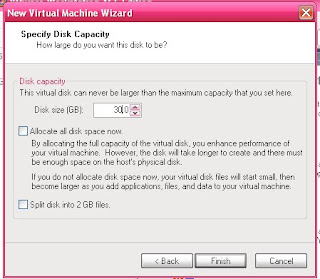
9.เลือก Finsih และจะปรากฏหน้าต่างนี้ขึ้นมา และกด Colse


2.จะปรากฏหน้าต่าง windows Server 2003

3.กด Close
4.จะปรากฏหน้าต่าง VMware Works tation ACE Edition

5.คลิกที่ New Virlual Machine เลือก Typical เลือก Next

6.จะปรากฏหน้าต่าง New Virlual Machine Wizard

7.จะปรากฏหน้าต่าง New Virlual Machine กด Next

8.ปรากฏหน้าต่าง New Virlual Machine เพื่อทำการตั้งค่า Disk size เป็น 30
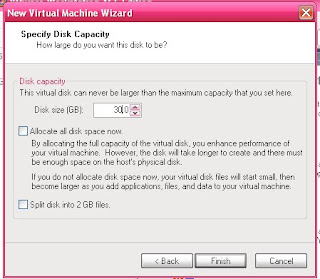
9.เลือก Finsih และจะปรากฏหน้าต่างนี้ขึ้นมา และกด Colse

วิธีการติดตั้งโปรแกรม VM ware
วิธีการติดตั้งโปรแกรม VM ware
1.copy ไฟล์ 06_VMware Workstation and Workstation ACE Edition 6.0 Build 45731
และ copy ไฟล์ NSS on porn ลงไปไว้ในไดรว์ D:

2.ดับเบิ้ลคลิกที่ไฟล์ 06_VMware Workstation and Workstation ACE Edition 6.0 Build 45731
3.จะปรากฏหน้าจอแบบนี้ขึ้นมา

4.คลิกที่ setup
5.จะปรากฏหน้าต่าง VMware Product lnstalltion

6.จะปรากฏหน้าต่าง

แล้วกด Next
7.จะปรากฏหน้าต่างขึ้นมาดั้งนั้นเลือก typical แล้วกด Next

8.เลือก Next เลือก Next
10.เลือกเป็น lnstall

11.โปรแกรมจะทำการ lnstall และทำการติดตั้ง

12.จะปรากฏหน้าต่างขึ้นมา และให้เลือก Finsh

13.หลังจากนั้นจะปรากฏหน้าต่างขึ้นมา และให้เราเลือก yes เพื่อเครื่องจะทำการ Restat เครื่องใหม่

1.copy ไฟล์ 06_VMware Workstation and Workstation ACE Edition 6.0 Build 45731
และ copy ไฟล์ NSS on porn ลงไปไว้ในไดรว์ D:

2.ดับเบิ้ลคลิกที่ไฟล์ 06_VMware Workstation and Workstation ACE Edition 6.0 Build 45731
3.จะปรากฏหน้าจอแบบนี้ขึ้นมา

4.คลิกที่ setup
5.จะปรากฏหน้าต่าง VMware Product lnstalltion

6.จะปรากฏหน้าต่าง

แล้วกด Next
7.จะปรากฏหน้าต่างขึ้นมาดั้งนั้นเลือก typical แล้วกด Next

8.เลือก Next เลือก Next
10.เลือกเป็น lnstall

11.โปรแกรมจะทำการ lnstall และทำการติดตั้ง

12.จะปรากฏหน้าต่างขึ้นมา และให้เลือก Finsh

13.หลังจากนั้นจะปรากฏหน้าต่างขึ้นมา และให้เราเลือก yes เพื่อเครื่องจะทำการ Restat เครื่องใหม่

คำศัพท์ระบบเครื่อข่าย
(BUS Topology) การเชื่อมต่อแบบบัส
เป็นการเชื่อมต่อเครื่องคอมพิวเตอร์ในระบบเครือข่ายเข้าด้วยกัน โดยใช้สายนำสัญญาณเพียงเส้นเดียว คอมพิวเตอร์จะถูกนำมาต่อเชื่อมกับสายนำสัญญาณตามแนวความยาวของสาย สายนำสัญญาณที่นิยมนำมาใช้ในการเชื่อมต่อแบบบัสคือ สายแบบโคแอกเชียล

(Ring Topology)การเชื่อมต่อแบบวงแหวน
เป็นการนำปลายลายทั้งสองด้านของการเชื่อมต่อแบบบัสมาต่อเข้าหากัน เกิดเป็นรูปแบบลักษณะที่เป็นวงแหวน แต่การเชื่อมต่อแบบนี้จะไม่ค่อยเป็นที่นิยม เนื่องจากถ้าสายนำสัญญาณเกิดชำรุดเพียงจุดใดจุดหนึ่ง ก็จะทำให้คอมพิวเตอร์ทั้งหมดที่ต่ออยู่ไม่สามารถรับส่งข้อมูลกันได้

(Star Topology)การเชื่อมต่อแบบดาว
คอมพิวเตอร์แต่ละเครื่องจะมีการเชื่อมต่อเข้ามายังอุปกรณ์ซึ่งเรียกว่า ฮับ (Hub) โดยที่ฮับจะเป็นตัวกลางที่ช่วยส่งผ่านข้อมูลให้กับคอมพิวเตอร์ทุกเครื่องในเครือข่าย ข้อดีของการต่อแบบนี้คือ เมื่อสายนำสัญญาณเกิดการชำรุดที่จุดใดจุดหนึ่งจะไม่ทำให้ส่วนอื่น ๆ ขัดข้องไปด้วย สายนำสัญญาณที่นิยมนำมาใช้ในการต่อแบบดาวคือสาย UTP การเชื่อมต่อแบบนี้เป็นรูปแบบการเชื่อมต่อที่นิยมที่สุดในปัจจุบัน

(Mesh Topology) การเชื่อมต่อแบบผสม
เป็นการเชื่อมต่อที่นำเอาวิธีต่างๆ มาผสมผสานกันเพื่อลดข้อจำกัดของกาดรเชื่อมต่อบางวิธี การเชื่อมต่อแบบนี้ไม่ค่อยเป็นที่นิยมมาใช้

(WAN) แวน
เป็นเครือข่ายที่ครอบคลุมพื้นที่กว้าง การรับส่งข้อมูลจะมีความเร็วไม่สูงมากนัก มักจะใช้เพื่อการเชื่อมโยงระหว่างเครือข่ายแลนที่อยู่พื้นที่ห่างไกลกันให้สามารถรับส่งข้อมูลกันได้ การเชื่อมโยงดังกล่าวต้องใช้อุปกรณ์แวนต่าง ๆ เช่น เร้าเตอร์ (router), โมเด็ม (modem) และอาจจะมีอุปกรณ์อื่น ๆ หรือเซิร์ฟเวอร์ต่าง ๆ เข้ามาเกี่ยวข้องด้วย เช่น Dial-in Server หรือ Remote Access Server รูปแบบและเทคโนโลยีของแวนที่นิยมใช้ได้แก่ Lease Line, ISDN, ADSL และ Frame Relay เป็นต้น
อุปกรณ์ที่ใช้ในระบบเครือข่าย
ในการรับส่งข้อมูลระหว่างคอมพิวเตอร์ในเครือข่ายนั้น จำเป็นที่จะต้องมีอุปกรณ์ระบบเครือข่ายเพื่อใช้เป็นตัวกลางในการรับส่งข้อมูล ซึ่งอุปกรณ์ระบบเครอข่ายดังกล่าวมีหลายชนิดด้วยกัน แต่ละอย่างก็จะทำงานต่างหน้าที่กัน ผู้ดูแลระบบจะต้องรู้หน้าที่และกลไกการทำงานของอุปกรณ์เครือข่ายชนิดต่าง ๆ เป็นอย่างดี จึงจะสามารถออกแบบ ติดตั้ง ปรับค่าคอนฟิก และดูแลรักษาระบบเครือข่ายได้
การ์ดเน็ตเวิร์ก (Network Interface Card)
ซึ่งมักจะถูกเรียกว่า “การ์ดแลน” นั้นมีหน้าที่ในการที่จะนำเฟรมข้อมูล (เป็นก้อนข้อมูลที่จัดอยู่ใน Layer 2 ของ OSI Reference Model ที่จะได้ศึกษาต่อไป) ส่งลำเลียงไปตามสายนำส่งสัญญาณ ซึ่งมันจะแปลงเฟรมข้อมูลให้เป็นข้อมูลระดับบิต (bit) เสียก่อน โดยส่วนมากแล้วมักจะใช้การ์ดเน็ตเวิร์กแบบ Ethernet ซึ่งจะมีความเร็วในการรับส่ง 10 เมกะบิตต่อวินาที และใช้ Fast Ethernet ที่มีความเร็วในการรับส่งสูงถึง 100 เมกะบิตต่อวินาที ซึ่งปัจจุบันการ์ดเน็ตเวิร์กที่เป็นที่นิยมจะต้องทำการรับส่งได้ทั้งสองความเร็วคือ 10 และ 100 เมกะบิตต่อวินาที ซึ่งใช้สัญลักษณ์ 10/100 Mbps และมักจะต่อเชื่อมกับสายสัญญาณชนิด UTP ทางช่อง RJ-45 การ์ดเน็ตเวิร์กของเครื่องคอมพิวเตอร์ต้นทางและเครื่องคอมพิวเตอร์ปลายทางจะส่งข้อมูลหากันโดยการอ้างถึงหมายเลขประจำการ์ดเน็ตเวิร์ก ซึ่งเรียกว่า MAC Address ซึ่งเป็นเลขฐานสิบหกจำนวน 12 ตัว (6 ไบต์)

สายสัญญาณ (Cable)
สายสัญญาณมีหน้าที่ลำเลียงข้อมูลดิจิตอลจากเครื่องคอมพิวเตอร์ต้นทางไปยังเครื่องคอมพิวเตอร์ปลายทาง สายสัญญาณมีหลายชนิด ซึ่งมีข้อดีและข้อเสียแตกต่างกัน

สาย TP (Twisted Pair)
เป็นสายคู่ตีเกลียวบิดไขว้กันไปตลอดแนวความยาว เพื่อลดการรบกวนจากสัญญาณภายนอก แบ่งเป็น 2 ประเภทคือ แบบที่มีชีลห่อหุ้ม ซึ่งเรียกว่า STP (Shield Twisted Pair) และแบบที่ไม่มีชีลห่อหุ้มซึ่งเรียกว่า UTP (Unshield Twisted Pair) ปัจจุบันนิยมใช้สาย UTP เนื่องจากมีราคาถูกสาย UTP มักจะต่อเชื่อมกับการ์ดเน็ตเวิร์กด้วยแจ๊คแบบ RJ-45

สาย UTP ที่ใช้กับระบบแลนทั่ว ๆ ไป จะประกอบด้วยสายไฟฟ้าข้างใน 8 เส้น ถ้าปลายทั้งสองข้างเรียงสีเหมือนกันจะเรียกว่า “สายตรง” แต่ถ้าปลายทั้งสองข้างเรียงสีไม่เหมือนกัน โดยมีการสลับตำแหน่งกัน 2 คู่ คือ 1 สลับกับ 3 ส่วน 2 สลับกับ 6 จะเรียกว่า “สายไขว้” สายตรงมีไว้เพื่อเชื่อมระหว่างคอมพิวเตอร์กับฮับ/สวิตช์ หรือต่อระหว่างฮับ/สวิตช์กับฮับ/สวิตช์ด้วยกันเองโดยที่ฮับ/สวิตช์ตัวใดตัวหนึ่งต้องต่อที่ช่อง Up-Link ส่วนสายไขว้มีไว้ต่อเชื่อมระหว่างคอมพิวเตอร์กับคอมพิวเตอร์โดยตรง หรือฮับ / สวิตช์กับฮับ / สวิตช์ด้วยกันเอง โดยที่ไม่ใช้ช่อง Up-Link เลย
สายโคแอคเชียล (Coaxial)
เป็นสายที่มีลักษณะคล้ายกับสายที่ต่อระหว่างเครื่องรับโทรทัศน์กับเสาอากาศ ซึ่งโครงสร้างของมันจะประกอบด้วยแกนทองแดงตรงกลางและมีฉนวนหุ้มท ถัดออกมาข้างนอกก็จะเป็นตัวนำไฟฟ้าที่ทำเป็นลักษณะทรงกระบอกหุ้มห่อไว้อีกทีหนึ่ง เพื่อจะป้องกันสนามไฟฟ้าให้ได้มากที่สุด และรอบนอกก็จะหุ้มด้วยฉนวนอีกครั้งหนึ่ง ในอดีตนิยมนำมาต่อกับแลนที่มีการเชื่อมต่อแบบบัสและแบบวงแหวน ปัจจุบันไม่ค่อยนิยมใช้แล้ว

สายไฟเบอร์ออปติก (Fiber-Optic)
เป็นสายนำสัญญาณที่ใช้รับส่งข้อมูลในรูปของแสง โครงสร้างภายในจะเป็นท่อเล็ก ๆ ที่ทำมาจากแก้ว ซึ่งทำหน้าที่สะท้อนแสง แสงที่เดินทางจากต้นทางไปยังปลายทางจะไม่สะท้อนออกมาข้างนอก แต่จะสะท้อนไปมาภายในตลอดแนวความยาว ซึ่งใช้หลักการของดัชนีการหักเหของแสง สายไฟเบอร์ออปติกจะสามารถส่งสัญญาณได้เร็วกว่า 100 เมกะบิตต่อวินาที และจะไม่ถูกรบกวนจากสนามแม่เหล็กและสนามไฟฟ้าจากภายนอกแต่ข้อเสียของมันก็คือมีราคาแพง

รีพีตเตอร์ (Repeater)
เมื่อคอมพิวเตอร์ส่งสัญญาณข้อมูลในรูปของสัญญาณไฟฟ้าไปตามสายที่มีความยาวมาก จะทำให้ความแรงของสัญญาณไฟฟ้าที่ปลายสายค่อย ๆ ลดน้อยลงไปตามระยะทางที่ยาวขึ้น เมื่อต้องการติดตั้งระบบแลนที่กินพื้นที่ค่อนข้างกว้าง จำเป็นที่จะต้องมีอุปกรณ์ที่ช่วยเพิ่มความแรงของสัญญาณดังกล่าว เพื่อที่ต้นทางจะได้ส่งข้อมูลไปให้ถึงปลายทางได้ รีพีตเตอร์เป็นอุปกรณ์ที่ใช้ในการเพิ่มความแรงของสัญญาณ ซึ่งนับว่ามีประโยชน์มาก แต่การเพิ่มความแรงของสัญญาณนั้น จะทำให้สัญญาณรบกวน (noise) ถูกเพิ่มความแรงขึ้นด้วยเช่นกัน ดังนั้นจึงทำให้มีข้อจำกัดว่าควรที่จะใช้รีพีตเตอร์ได้ไม่เกินกี่จุดในแนวความยาวนั้น เช่น อีเทอร์เน็ตไม่ควรต่อรีพีตเตอร์เกิน 4 จุด เป็นต้น

ฮับ (Hub)
เป็นอุปกรณ์เครือข่ายที่พบเห็นได้บ่อย เนื่องจากฮับใช้เชื่อมต่อเครือข่ายอีเทอร์เน็ต ซึ่งเป็นการเชื่อมต่อแบบดาว (Star Topology) โดยใช้สาย UTP ต่อเชื่อมระหว่างการ์ดเน็ตเวิร์กบนเครื่องคอมพิวเตอร์เข้ากับฮับ โดยเชื่อมต่อทางช่องเสียบ RJ-45 ซึ่งการต่อระบบแลนลักษณะนี้เป็นที่นิยมมากที่สุดปัจจุบัน ฮับจะมีช่องเสียบ RJ-45 ตัวเมียอยู่หลายช่อง เพื่อใช้เชื่อมต่อกับคอมพิวเตอร์ ถ้ายิ่งมีช่องเสียบมากก็จะยิ่งต่อเชื่อมกับคอมพิวเตอร์ได้มาก แต่ราคาก็จะสูงขึ้นตามไปด้วย การทำงานของฮับนั้นก็คล้าย ๆ กับรีพีตเตอร์ คือมันจะทำซ้ำและเพิ่มความแรงของสัญญาณทางไฟฟ้า แล้วส่งออกไปยังพอร์ต (ช่องเสียบ) ที่เหลือ แต่จะต่างกันตรงที่ฮับมีพอร์ตมากกว่ารีพีตเตอร์ ข้อดีของฮับคือมีราคาถูก แต่ข้อเสียคือเรื่องการชนกัน (Collision) ของข้อมูล (เนื่องจากคอมพิวเตอร์ที่ต่อเชื่อมกับฮับจะอยู่ในคอลลิชันโดเมนเดียวกัน) ถ้ายิ่งต่อเชื่อมกับคอมพิวเตอร์เป็นจำนวนมาก ก็ยิ่งทำให้โอกาสที่จะเกิดการชนกันของข้อมูลสูง ซึ่งทำให้ความเร็วโดยรวมของระบบช้าลง
บริดจ์ (Bridge)
สร้างขึ้นมาเพื่อลดปัญหาการชนกันของข้อมูลที่เกิดจากการใช้ฮับ โดยบริดจ์จะสามารถแบ่งคอลลิชันโดเมนให้มีจำนวนมากขึ้น ซึ่งมีผลทำให้ในแต่ละคอลลิชันโดเมนเหลือจำนวนเครื่องคอมพิวเตอร์น้อยลง จึงทำให้โอกาสที่จะเกิดการชนกันของข้อมูลได้น้อยลงตามไปด้วย ปัจจุบันบริดจ์ไม่ค่อยได้รับความนิยมแล้ว เนื่องจากมีอุปกรณ์ที่ทำหน้าที่คล้ายกันแต่ดีกว่า ซึ่งก็คือสวิตช์

สวิตช์ (Switch)
สวิตช์ทำงานเหมือนกับบริดจ์ เพียงแต่มีพอร์ตมากกว่า ซึ่งจำนวนพอร์ตจะมากพอ ๆ กับฮับ สวิตช์จะมีหน้าตาคล้ายกับฮับมาก แต่การทำงานจะแตกต่างกัน สวิตช์จะเลือกส่งข้อมูลออกไปเฉพาะพอร์ตที่ใช้ติดต่อกับเครื่องคอมพิวเตอร์ปลายทาง ดังนั้น จึงไม่มีโอกาสเกิดการชนกันของข้อมูล ทำให้ประสิทธิภาพด้านความเร็วของเครือข่ายสูงขึ้นมาก และเนื่องจากในปัจจุบันราคาของสิวตช์ถูกลงมาก จึงมีหลายหน่วยงานที่นำสวิตช์ไปใช้แทนฮับเพื่อเป็นการเพิ่มประสิทธิภาพด้านความเร็วของเครือข่าย และนอกจากนั้นสวิตช์ยังมีข้อได้เปรียบในเรื่องของความปลอดภัยจากการแบดักจับข้อมูลอีกด้วย ซึ่งจะได้กล่าวในบทต่อไป

เร้าเตอร์ (Router)
เป็นอุปกรณ์ที่ใช้เชื่อมระหว่างเครือข่าย ซึ่งโดยส่วนมากมักจะใช้เร้าเตอร์เพื่อเชื่อมโยงระหว่างเครือข่ายแลนภายในองค์กรกับอินเทอร์เน็ต หรือเชื่อมระหว่างศูนย์กลางกับสาขา เป็นต้น
สวิตช์เลเยอร์สาม (Layer 3 Switch)
สวิตช์เลเยอร์สามเป็นสวิตช์ที่สามารถทำงานเป็นเร้าเตอร์ได้ในตัว ซึ่งส่วนมากแล้วมักจะใช้เลือกเส้นทางระหว่างเน็ตเวิร์กภายในแลน สวิตช์เลเยอร์สามมีความเร็วในการเร้าต์แพ็กเก็ต (Packet) ข้อมูลได้สูงกว่าเร้าเตอร์เนื่องจากมันทำงานในระดับฮาร์ดแวร์ โดยทั่ว ๆ ไป มักจะนำสิวตช์เลเยอร์สามมาใช้กับการทำเวอร์ชวลแลน (VLAN) เพื่อเพิ่มระดับความปลอดภัยและลดจำนวนแพ็กเก็ตที่เกิดจากการบรอดคาสต์
ไฟร์วอลล์ (Firewall)
เป็นอุปกรณ์ที่ใช้เพิ่มระดับความปลอดภัยให้กับเน็ตเวิร์ก โดยมันจะเป็นตัวขั้นระหว่างเน็ตเวิร์กภายในหน่วยงานกับเน็ตเวิร์กภายนอกเช่น อินเทอร์เน็ต และคอยป้องกันแพ็กเก็ตอันตรายไม่ให้วิ่งเข้ามายังเน็ตเวิร์กภายในได้ ซึ่งระดับความปลอดภัยนั้นจะขึ้นอยู่กับ Access Rule ที่ผู้ดูแลระบบตั้งไว้ว่ารัดกุมเพียงใด ไฟร์วอลล์ไม่ได้ช่วยป้อนกันแฮกเกอร์ (hacker) ได้ร้อยเปอร์เซ็นต์ แต่มันก็ช่วยทำให้แฮกเกอร์ต้องทำงานลำบากขึ้น ซึ่งผู้เขียนก็เคยนำเสนอวิธีการที่แฮกเกอร์ใช้แฮก Windows 2000 ผ่านทาง IIS โดยที่ไฟร์วอลล์ป้องกันไม่ได้ไปแล้วในหนังสือ Hack Step by Step
ไอดีเอส (IDS)
คือตัวตรวจจับการบุกรุกระบบเครือข่าย ไอดีเอสมีทั้งแบบที่เป็นฮาร์ดแวร์และแบบที่เป็นซอฟต์แวร์ ไอดีเอสจะอ่านข้อมูลที่วิ่งในเน็ตเวิร์กแล้วนำมาวิเคราะห์เพื่อหาพฤติกรรมที่ไม่น่าไว้วางใจ เมื่อมันพล มันจะแจ้งเตือนไปยังผู้ดูแลระบบ พร้อมทั้งบอกไอพีแอดเดรสต้นทางของผู้บุกรุกและรูปแบบของการบุกรุกด้วย
โปรโตคอล (Protocol)
การที่คอมพิวเตอร์ 2 เครื่องจะสื่อสารกันได้นั้น จะต้องใช้ภาษากลางในการสื่อสารกันซึ่งเรียกว่า โปรโตคอล ปัจจุบันโปรโตคอลมีมากมายหลายชนิดขึ้นอยู่กับลักษณะการทำงานของระบบ ว่าต้องใช้โปรโตคอลอะไรเมื่อเวลาใด เช่นเมื่อมีผู้ใช้จากเครื่องไคลเอนต์มาขอรับอีเมล์จากเมล์เซิร์ฟเวอร์ด้วยโปรโตคอล POP3 ตัวเมล์เซิร์ฟเวอร์ก็จะต้องพูดจาภาษาโปรโตคอล POP3 กับเครื่องไคลเอนต์ด้วยเช่นกัน
CSMA / CD
เป็นโปรโตคอลในระบบเครือข่าย Ethernet เป็นระบบแลนชนิดหนึ่งที่นิยมใช้กันมากที่สุดในปัจจุบัน ใช้เมื่อการ์ดเน็ตเวิร์กต้องการจะส่งข้อมูลออกไปตามสายเพื่อป้องกันการชนกันของข้อมูล การ์ดเน็ตเวิร์กจะทำการเงื่ยหูฟังสักระยะหนึ่งก่อนว่าสายส่งว่างแล้วหรือยัง เมื่อไม่มีใครส่งข้อมูลมันก็จะทำการส่งข้อมูลออกไปตามสายสัญญาณและคอยเงี่ยหูฟังอยู่เป็นระยะ ๆ เมื่อพบว่ามีการชนกันของข้อมูลมันจะหยุดส่งทันที แล้วสุ่มช่วงเวลาเพื่อส่งข้อมูลใหม่อีก เนื่องจากฝ่ายตรงข้ามที่ชนกับเราก็ใช้โปรโตคอล CSMA / CD เช่นกัน ดังนั้นใครที่สุ่มช่วงเวลาได้น้อยกว่าคนนั้นก็จะได้ส่งก่อน
ARP
เมื่อคอมพิวเตอร์เครื่องหนึ่งต้องการส่งข้อมูลไปยังคอมพิวเตอร์อีกเครื่องหนึ่งตามไอพีแอดเดรสที่ระบุ (ไอพีแอดเดรสเป็นตัวที่ใช้บ่งบอกว่าเป็นคอมพิวเตอร์เครื่องใดในเน็ตเวิร์ก แต่ไอพีแอดเดรสจะอยู่ในระดับที่สูงกว่า MAC Address นั่นคือไอพีแอดเดรสอยู่ในระดับที่ห่างไกลจากระดับการทำงานทางกายภาพ เช่น การส่งสัญญาณไฟฟ้ามากกว่า MAC Address) การ์ดเน็ตเวิร์กผู้ที่จะต้องส่งเฟรมข้อมูลไปยัง MAC Address ของการ์ดเน็ตเวิร์กบนเครื่องคอมพิวเตอร์ปลายทาง จำเป็นที่จะต้องทราบว่าถ้าต้องการส่งไปยังไอพีแอดเดรสนี้ ต้องส่งไป MAC Address หมายเลขอะไร ดังนั้นจึงต้องมีโปรโตคอลที่ใช้ในการค้นหาคำตอบดังกล่าว ซึ่งโปรโตคอลนั้น ก็ถูกนักคอมพิวเตอร์คิดค้นขึ้นมาแล้วได้รับการตั้งชื่อว่า (ARP: Address Resolution Protocol) การทำงานของ ARP คือ เริ่มจากผู้ส่งทำการตรวจสอบในตารางข้อมูล ARP ของตนเองก่อน ถ้าไม่มีข้อมูล MAC Address ของปลายทางก็จะส่งคำร้องขอ (ARP Request) กระจายแบบบรอดคาสต์ออกไป คอมพิวเตอร์ทุกเครื่องในเครือข่ายจะได้รับคำร้องขอนี้ แล้วแต่ละเครื่องก็จะนำไอพีแอดเดรสที่ต้นทางส่งมา ทำการเปรียบเทียบกับไอพีแอดเดรสของตนเอง ถ้าตรงกับของตนเองก็จะส่งคำตอบรับ (ARP Reply) กลับไปยังต้นทาง ซึ่งข้อมูลที่ส่งตอบรับกลับไปจะมีหมายเลข MAC Address ของตนเองด้วย พร้อมทั้งเก็บไอพีแอดเดรส และ MAC Address ของผู้ส่งไว้ในตารางข้อมูล ARP ของตนเองด้วย
PPP (Point to Point Protocol)
PPP เป็นโปรโตคอลแบบจุดต่อจุดชนิดหนึ่ง มักใช้กับเครือข่าย WAN ซึ่ง PPP ถูกสร้างขึ้นมาเพื่อชดเชยข้อบกพร่องหลายอย่างของโปรโตคอล SLIP เช่น SLIP ไม่สามารถรับรองความผิดพลาดในการส่งข้อมูล และไม่สามารถกำหนดไอพีแอดเดรสโดยอัตโนมัติได้ เป็นต้น ตัวอย่างการใช้งานโปรโตคอล PPP ก็อย่างเช่น เมื่อเราทำการ Dial ไปยัง ISP เพื่อเชื่อมต่ออินเทอร์เน็ต เป็นต้น
IP (Internet Protocol)
IP เป็นโปรโตคอลในระดับชั้นเน็ตเวิร์ก ซึ่งทำหน้าที่กำหนดหมายเลขไอพีแอดเดรสประจำเครื่องคอมพิวเตอร์ เป็นตัวที่บ่งบอกให้เร้าเตอร์ทราบว่าควรจะส่งแพ็กเก็ตนี้ไปเส้นทางใด โปรโตคอล IP จะมีลักษณะเป็น Unreliable และ connectionless ซึ่ง unreliable หมายถึงโปรโตคอล IP ไม่มีกลไกที่จะรับประกันว่าข้อมูลส่งถึงปลายทางได้สำเร็จ ส่วน connectionless หมายถึงไม่มีการสถาปนาการเชื่อมต่อ ดังนั้นการที่จะให้ข้อมูลเชื่อถือได้จึงตกเป็นหน้าที่ของโปรโตคอลระดับบนเช่น TCP เป็นต้น
UDP
เป็นโปรโตคอลชั้นที่อยู่สูงกว่าโปรโตคอล IP โปรโตคอล UDP เป็นโปรโตคอลที่เชื่อถือไม่ได้ เพราะถ้าข้อมูลหายระหว่างทางข้อมูลจะไม่ถูกนำส่งใหม่ UDP มักจะถูกนำมาใช้กับงานทางด้าน Multimedia เช่นส่งภาพและเสียง ซึ่งถ้าภาพที่ต้องการส่งมีการสูญหายของข้อมูลไปสัก 2 หรือ 3 pixel (จุดสี)
เราก็ยังเห็นเป็นภาพอยู่ดี ข้อดีของ UDP ก็คือ ได้เปรียบด้านความเร็ว เพราะขั้นตอนของมันจะไม่ยุ่งยากเหมือนกับ TCP
TCP
เป็นโปรโตคอลชั้นที่อยู่สูงกว่า IP และอยู่ในระดับเดียวกันกับ UDP โปรโตคอล TCP จะมีความน่าเชื่อถือเพราะจะมีการรับประกันว่าข้อมูลที่ส่งจะไม่สูญหาย (เนื่องจากมันถูกออกแบบมาอย่างนั้น) เมื่อข้อมูลมาไม่ครบจะมีการส่งใหม่ TCP เป็นโปรโตคอลที่นำมาใช้กับงานที่ต้องการความถูกต้องเชื่อถือได้ เช่น นำมาใช้เป็นพาหนะให้โปรโตคอล Telnet เช่น ถ้าเราส่งคำสั่ง Ls * จากเครื่องของเรนาไปยังเซิร์ฟเวอร์ (Server) เพื่อทำการแสดงรายชื่อไฟล์ได้ถูกต้อง แต่ถ้าเกิดให้ Telnet วิ่งอยู่บน UDP แล้ว ด้วยข้อจำกัดของ UDP อาจจะทำให้คำสั่งนั้นกลายเป็น m * ซึ่งเป็นคำสั่งที่ใช้ในการลบไฟล์ก็ได้ เพราะ UDP ไม่รับประกันความถูกต้อง
ICMP
เป็นโปรโตคอลที่ใช้ในการแจ้งข้อผิดพลาดและปัญหาที่เกิดจากการลำเลียง IP Address ซึ่งภายในแพ็กเก็ต ของ ICMP จะบรรจุข้อมูลเกี่ยวกับข้อผิดพลาดและปัญหาที่เกิดขึ้น
HTTP
เป็นโปรโตคอลที่เอาไว้ให้เบราเซอร์ คุยกับเว็บเซิร์ฟเวอร์ เพื่อใช้ในการขอและรับรวมทั้งควบคุมการถ่ายโอน หน้าเว็บเพจต่าง ๆ มาแสดง โปรโตคอล HTTP จะวิ่งอยู่ข้างบน TCP อีกทีหนึ่งเพื่อที่จะได้ข้อมูลมาครบถ้วน โดยปกติแล้ว HTTP จะใช้พอร์ตหมายเลข 80
DNS
เป็นโปรโตคอลที่ใช้ในการแปลงชื่อโดเมนเนมให้เป็นไอพีแอดเดรส (IP Address) เช่น แปลงจาก www.nectec.or.th ให้เป็น 202.44.204.33 เป็นต้น ในการตั้งค่า DNS ในเครื่องไคลเอนต์ก็เพื่อระบุว่า จะขอให้เครื่อง DNS Server เครื่องใดเป็นตัวช่วยแปลงชื่อให้เป็นไอพีแอดเดรสให้ เราสามารถใช้ DNS ของ ISP ก็ได้ เมื่อส่งชื่อไปให้ DNS Server เพื่อทำการแปลงแล้ว DNS Server ดังกล่าวอาจจะไปขอให้ DNS Server เครื่องอื่นที่อยู่ในระดับที่สูงกว่าช่วยแปลงให้ก็ได้ ถ้ามันมีข้อมูลไม่เพียงพอ และ DNS Server ระดับที่สูงกว่าก็อาจจะขอให้ DNS Server ระดับที่สูงกว่ามันช่วยอีกทีก็ได้ DNS Server ระดับสูงสุดเรียกว่า Root Server จะมีอยู่ 13 เครื่องทั่วโลกคือ A.Root-Servers.Net, B.Root-Servers.Net ไปจนถึง M.Root-Servers.Net โปรโตคอล DNSจะวิ่งอยู่บน UDP port 53 และ TCP port 53
SMTP
เป็นโปรโตคอลที่ใช้ในการส่งอีเมล์ไปยังเมล์เซิร์ฟเวอร์ เช่น เมื่อเราส่งอีเมล์หา Billgates@microsoft.com ขั้นแรกเราต้องส่งอีเมล์เข้าเมล์เซิร์ฟเวอร์ของหน่วยงานเรา ซึ่งเมล์เซิร์ฟเวอร์จะเปิดบริการ SMTP รอรับไว้บน TCP port 25 จากนั้นเมล์เซิร์ฟเวอร์ของหน่วยงานเราจะส่งไปให้เมล์เซิร์ฟเวอร์ของไมโครซอฟท์ อาจจะต้องส่งเข้าเครื่อง mail.microsoft.com หรือ mail2.microsoft.com ก็ได้ แล้วแต่ค่าที่มีอยู่ใน MX Record ซึ่งรายละเอียดเกี่ยวกับโปรโตคอล SMTP จะได้ศึกษากันในบทที่เกี่ยวกับเมล์เซิร์ฟเวอร์
POP3
เป็นโปรโตคอลที่มีไว้ใช้ในการขอรับอีเมล์จากเมล์เซิร์ฟเวอร์ ซึ่งเมล์เซิร์ฟเวอร์ต้องเปิดบริการ POP3 ไว้ ซึ่ง POP3 จะวิ่งอยู่บน TCP พอร์ต 110 และหลังจากทำการคัดลอกอีเมล์มาไว้บนเครื่องไคลเอนต์แล้ว โปรแกรมอีเมล์ไคลเอนต์ เช่น Outlook Express จะทำการลบอีเมล์เซิร์ฟเวอร์ทิ้งไป เพื่อเป็นการประหยัดเนื้อที่บนเซิร์ฟเวอร์
IMAP
เป็นโปรโตคอลที่ใหม่กว่า POP3 ข้อแตกต่างที่หลัก ๆ ของมันก็คือ การที่ให้อีเมล์อยู่ที่เมล์เซิร์ฟเวอร์ ซึ่งโปรแกรมอีเมล์ไคลเอนต์ เช่น Outlook Express จะทำการอ่านข้อมูลของอีเมล์บนเซิร์ฟเวอร์ แล้วนำมาแสดงผลให้เราดูเสมือนว่าอีเมล์อยู่บนเครื่องเรา
SNMP
โปรโตคอล SNMP มีไว้เพื่อให้ผู้ดูแลระบบสามารถที่จะมอนิเตอร์ดูสถานะและการทำงานของอุปกรณ์เน็ตเวิร์กต่างๆ เช่น เร้าเตอร์ ได้โดยที่ซอฟต์แวร์ทางฝั่งไคลเอนต์ที่จะส่งคำสั่งเพื่อขอข้อมูลจากอุปกรณ์เร้าเตอร์จะต้องส่ง Community String เข้าไปด้วย ทางอุปกรณ์แตอร์จะตรวจสอบว่า Community String ถูกต้องหรือไม่ก่อนที่มันจะทำการส่งข้อมูลกลับมา
เป็นการเชื่อมต่อเครื่องคอมพิวเตอร์ในระบบเครือข่ายเข้าด้วยกัน โดยใช้สายนำสัญญาณเพียงเส้นเดียว คอมพิวเตอร์จะถูกนำมาต่อเชื่อมกับสายนำสัญญาณตามแนวความยาวของสาย สายนำสัญญาณที่นิยมนำมาใช้ในการเชื่อมต่อแบบบัสคือ สายแบบโคแอกเชียล

(Ring Topology)การเชื่อมต่อแบบวงแหวน
เป็นการนำปลายลายทั้งสองด้านของการเชื่อมต่อแบบบัสมาต่อเข้าหากัน เกิดเป็นรูปแบบลักษณะที่เป็นวงแหวน แต่การเชื่อมต่อแบบนี้จะไม่ค่อยเป็นที่นิยม เนื่องจากถ้าสายนำสัญญาณเกิดชำรุดเพียงจุดใดจุดหนึ่ง ก็จะทำให้คอมพิวเตอร์ทั้งหมดที่ต่ออยู่ไม่สามารถรับส่งข้อมูลกันได้

(Star Topology)การเชื่อมต่อแบบดาว
คอมพิวเตอร์แต่ละเครื่องจะมีการเชื่อมต่อเข้ามายังอุปกรณ์ซึ่งเรียกว่า ฮับ (Hub) โดยที่ฮับจะเป็นตัวกลางที่ช่วยส่งผ่านข้อมูลให้กับคอมพิวเตอร์ทุกเครื่องในเครือข่าย ข้อดีของการต่อแบบนี้คือ เมื่อสายนำสัญญาณเกิดการชำรุดที่จุดใดจุดหนึ่งจะไม่ทำให้ส่วนอื่น ๆ ขัดข้องไปด้วย สายนำสัญญาณที่นิยมนำมาใช้ในการต่อแบบดาวคือสาย UTP การเชื่อมต่อแบบนี้เป็นรูปแบบการเชื่อมต่อที่นิยมที่สุดในปัจจุบัน

(Mesh Topology) การเชื่อมต่อแบบผสม
เป็นการเชื่อมต่อที่นำเอาวิธีต่างๆ มาผสมผสานกันเพื่อลดข้อจำกัดของกาดรเชื่อมต่อบางวิธี การเชื่อมต่อแบบนี้ไม่ค่อยเป็นที่นิยมมาใช้

(WAN) แวน
เป็นเครือข่ายที่ครอบคลุมพื้นที่กว้าง การรับส่งข้อมูลจะมีความเร็วไม่สูงมากนัก มักจะใช้เพื่อการเชื่อมโยงระหว่างเครือข่ายแลนที่อยู่พื้นที่ห่างไกลกันให้สามารถรับส่งข้อมูลกันได้ การเชื่อมโยงดังกล่าวต้องใช้อุปกรณ์แวนต่าง ๆ เช่น เร้าเตอร์ (router), โมเด็ม (modem) และอาจจะมีอุปกรณ์อื่น ๆ หรือเซิร์ฟเวอร์ต่าง ๆ เข้ามาเกี่ยวข้องด้วย เช่น Dial-in Server หรือ Remote Access Server รูปแบบและเทคโนโลยีของแวนที่นิยมใช้ได้แก่ Lease Line, ISDN, ADSL และ Frame Relay เป็นต้น
อุปกรณ์ที่ใช้ในระบบเครือข่าย
ในการรับส่งข้อมูลระหว่างคอมพิวเตอร์ในเครือข่ายนั้น จำเป็นที่จะต้องมีอุปกรณ์ระบบเครือข่ายเพื่อใช้เป็นตัวกลางในการรับส่งข้อมูล ซึ่งอุปกรณ์ระบบเครอข่ายดังกล่าวมีหลายชนิดด้วยกัน แต่ละอย่างก็จะทำงานต่างหน้าที่กัน ผู้ดูแลระบบจะต้องรู้หน้าที่และกลไกการทำงานของอุปกรณ์เครือข่ายชนิดต่าง ๆ เป็นอย่างดี จึงจะสามารถออกแบบ ติดตั้ง ปรับค่าคอนฟิก และดูแลรักษาระบบเครือข่ายได้
การ์ดเน็ตเวิร์ก (Network Interface Card)
ซึ่งมักจะถูกเรียกว่า “การ์ดแลน” นั้นมีหน้าที่ในการที่จะนำเฟรมข้อมูล (เป็นก้อนข้อมูลที่จัดอยู่ใน Layer 2 ของ OSI Reference Model ที่จะได้ศึกษาต่อไป) ส่งลำเลียงไปตามสายนำส่งสัญญาณ ซึ่งมันจะแปลงเฟรมข้อมูลให้เป็นข้อมูลระดับบิต (bit) เสียก่อน โดยส่วนมากแล้วมักจะใช้การ์ดเน็ตเวิร์กแบบ Ethernet ซึ่งจะมีความเร็วในการรับส่ง 10 เมกะบิตต่อวินาที และใช้ Fast Ethernet ที่มีความเร็วในการรับส่งสูงถึง 100 เมกะบิตต่อวินาที ซึ่งปัจจุบันการ์ดเน็ตเวิร์กที่เป็นที่นิยมจะต้องทำการรับส่งได้ทั้งสองความเร็วคือ 10 และ 100 เมกะบิตต่อวินาที ซึ่งใช้สัญลักษณ์ 10/100 Mbps และมักจะต่อเชื่อมกับสายสัญญาณชนิด UTP ทางช่อง RJ-45 การ์ดเน็ตเวิร์กของเครื่องคอมพิวเตอร์ต้นทางและเครื่องคอมพิวเตอร์ปลายทางจะส่งข้อมูลหากันโดยการอ้างถึงหมายเลขประจำการ์ดเน็ตเวิร์ก ซึ่งเรียกว่า MAC Address ซึ่งเป็นเลขฐานสิบหกจำนวน 12 ตัว (6 ไบต์)

สายสัญญาณ (Cable)
สายสัญญาณมีหน้าที่ลำเลียงข้อมูลดิจิตอลจากเครื่องคอมพิวเตอร์ต้นทางไปยังเครื่องคอมพิวเตอร์ปลายทาง สายสัญญาณมีหลายชนิด ซึ่งมีข้อดีและข้อเสียแตกต่างกัน

สาย TP (Twisted Pair)
เป็นสายคู่ตีเกลียวบิดไขว้กันไปตลอดแนวความยาว เพื่อลดการรบกวนจากสัญญาณภายนอก แบ่งเป็น 2 ประเภทคือ แบบที่มีชีลห่อหุ้ม ซึ่งเรียกว่า STP (Shield Twisted Pair) และแบบที่ไม่มีชีลห่อหุ้มซึ่งเรียกว่า UTP (Unshield Twisted Pair) ปัจจุบันนิยมใช้สาย UTP เนื่องจากมีราคาถูกสาย UTP มักจะต่อเชื่อมกับการ์ดเน็ตเวิร์กด้วยแจ๊คแบบ RJ-45

สาย UTP ที่ใช้กับระบบแลนทั่ว ๆ ไป จะประกอบด้วยสายไฟฟ้าข้างใน 8 เส้น ถ้าปลายทั้งสองข้างเรียงสีเหมือนกันจะเรียกว่า “สายตรง” แต่ถ้าปลายทั้งสองข้างเรียงสีไม่เหมือนกัน โดยมีการสลับตำแหน่งกัน 2 คู่ คือ 1 สลับกับ 3 ส่วน 2 สลับกับ 6 จะเรียกว่า “สายไขว้” สายตรงมีไว้เพื่อเชื่อมระหว่างคอมพิวเตอร์กับฮับ/สวิตช์ หรือต่อระหว่างฮับ/สวิตช์กับฮับ/สวิตช์ด้วยกันเองโดยที่ฮับ/สวิตช์ตัวใดตัวหนึ่งต้องต่อที่ช่อง Up-Link ส่วนสายไขว้มีไว้ต่อเชื่อมระหว่างคอมพิวเตอร์กับคอมพิวเตอร์โดยตรง หรือฮับ / สวิตช์กับฮับ / สวิตช์ด้วยกันเอง โดยที่ไม่ใช้ช่อง Up-Link เลย
สายโคแอคเชียล (Coaxial)
เป็นสายที่มีลักษณะคล้ายกับสายที่ต่อระหว่างเครื่องรับโทรทัศน์กับเสาอากาศ ซึ่งโครงสร้างของมันจะประกอบด้วยแกนทองแดงตรงกลางและมีฉนวนหุ้มท ถัดออกมาข้างนอกก็จะเป็นตัวนำไฟฟ้าที่ทำเป็นลักษณะทรงกระบอกหุ้มห่อไว้อีกทีหนึ่ง เพื่อจะป้องกันสนามไฟฟ้าให้ได้มากที่สุด และรอบนอกก็จะหุ้มด้วยฉนวนอีกครั้งหนึ่ง ในอดีตนิยมนำมาต่อกับแลนที่มีการเชื่อมต่อแบบบัสและแบบวงแหวน ปัจจุบันไม่ค่อยนิยมใช้แล้ว

สายไฟเบอร์ออปติก (Fiber-Optic)
เป็นสายนำสัญญาณที่ใช้รับส่งข้อมูลในรูปของแสง โครงสร้างภายในจะเป็นท่อเล็ก ๆ ที่ทำมาจากแก้ว ซึ่งทำหน้าที่สะท้อนแสง แสงที่เดินทางจากต้นทางไปยังปลายทางจะไม่สะท้อนออกมาข้างนอก แต่จะสะท้อนไปมาภายในตลอดแนวความยาว ซึ่งใช้หลักการของดัชนีการหักเหของแสง สายไฟเบอร์ออปติกจะสามารถส่งสัญญาณได้เร็วกว่า 100 เมกะบิตต่อวินาที และจะไม่ถูกรบกวนจากสนามแม่เหล็กและสนามไฟฟ้าจากภายนอกแต่ข้อเสียของมันก็คือมีราคาแพง

รีพีตเตอร์ (Repeater)
เมื่อคอมพิวเตอร์ส่งสัญญาณข้อมูลในรูปของสัญญาณไฟฟ้าไปตามสายที่มีความยาวมาก จะทำให้ความแรงของสัญญาณไฟฟ้าที่ปลายสายค่อย ๆ ลดน้อยลงไปตามระยะทางที่ยาวขึ้น เมื่อต้องการติดตั้งระบบแลนที่กินพื้นที่ค่อนข้างกว้าง จำเป็นที่จะต้องมีอุปกรณ์ที่ช่วยเพิ่มความแรงของสัญญาณดังกล่าว เพื่อที่ต้นทางจะได้ส่งข้อมูลไปให้ถึงปลายทางได้ รีพีตเตอร์เป็นอุปกรณ์ที่ใช้ในการเพิ่มความแรงของสัญญาณ ซึ่งนับว่ามีประโยชน์มาก แต่การเพิ่มความแรงของสัญญาณนั้น จะทำให้สัญญาณรบกวน (noise) ถูกเพิ่มความแรงขึ้นด้วยเช่นกัน ดังนั้นจึงทำให้มีข้อจำกัดว่าควรที่จะใช้รีพีตเตอร์ได้ไม่เกินกี่จุดในแนวความยาวนั้น เช่น อีเทอร์เน็ตไม่ควรต่อรีพีตเตอร์เกิน 4 จุด เป็นต้น

ฮับ (Hub)
เป็นอุปกรณ์เครือข่ายที่พบเห็นได้บ่อย เนื่องจากฮับใช้เชื่อมต่อเครือข่ายอีเทอร์เน็ต ซึ่งเป็นการเชื่อมต่อแบบดาว (Star Topology) โดยใช้สาย UTP ต่อเชื่อมระหว่างการ์ดเน็ตเวิร์กบนเครื่องคอมพิวเตอร์เข้ากับฮับ โดยเชื่อมต่อทางช่องเสียบ RJ-45 ซึ่งการต่อระบบแลนลักษณะนี้เป็นที่นิยมมากที่สุดปัจจุบัน ฮับจะมีช่องเสียบ RJ-45 ตัวเมียอยู่หลายช่อง เพื่อใช้เชื่อมต่อกับคอมพิวเตอร์ ถ้ายิ่งมีช่องเสียบมากก็จะยิ่งต่อเชื่อมกับคอมพิวเตอร์ได้มาก แต่ราคาก็จะสูงขึ้นตามไปด้วย การทำงานของฮับนั้นก็คล้าย ๆ กับรีพีตเตอร์ คือมันจะทำซ้ำและเพิ่มความแรงของสัญญาณทางไฟฟ้า แล้วส่งออกไปยังพอร์ต (ช่องเสียบ) ที่เหลือ แต่จะต่างกันตรงที่ฮับมีพอร์ตมากกว่ารีพีตเตอร์ ข้อดีของฮับคือมีราคาถูก แต่ข้อเสียคือเรื่องการชนกัน (Collision) ของข้อมูล (เนื่องจากคอมพิวเตอร์ที่ต่อเชื่อมกับฮับจะอยู่ในคอลลิชันโดเมนเดียวกัน) ถ้ายิ่งต่อเชื่อมกับคอมพิวเตอร์เป็นจำนวนมาก ก็ยิ่งทำให้โอกาสที่จะเกิดการชนกันของข้อมูลสูง ซึ่งทำให้ความเร็วโดยรวมของระบบช้าลง
บริดจ์ (Bridge)
สร้างขึ้นมาเพื่อลดปัญหาการชนกันของข้อมูลที่เกิดจากการใช้ฮับ โดยบริดจ์จะสามารถแบ่งคอลลิชันโดเมนให้มีจำนวนมากขึ้น ซึ่งมีผลทำให้ในแต่ละคอลลิชันโดเมนเหลือจำนวนเครื่องคอมพิวเตอร์น้อยลง จึงทำให้โอกาสที่จะเกิดการชนกันของข้อมูลได้น้อยลงตามไปด้วย ปัจจุบันบริดจ์ไม่ค่อยได้รับความนิยมแล้ว เนื่องจากมีอุปกรณ์ที่ทำหน้าที่คล้ายกันแต่ดีกว่า ซึ่งก็คือสวิตช์

สวิตช์ (Switch)
สวิตช์ทำงานเหมือนกับบริดจ์ เพียงแต่มีพอร์ตมากกว่า ซึ่งจำนวนพอร์ตจะมากพอ ๆ กับฮับ สวิตช์จะมีหน้าตาคล้ายกับฮับมาก แต่การทำงานจะแตกต่างกัน สวิตช์จะเลือกส่งข้อมูลออกไปเฉพาะพอร์ตที่ใช้ติดต่อกับเครื่องคอมพิวเตอร์ปลายทาง ดังนั้น จึงไม่มีโอกาสเกิดการชนกันของข้อมูล ทำให้ประสิทธิภาพด้านความเร็วของเครือข่ายสูงขึ้นมาก และเนื่องจากในปัจจุบันราคาของสิวตช์ถูกลงมาก จึงมีหลายหน่วยงานที่นำสวิตช์ไปใช้แทนฮับเพื่อเป็นการเพิ่มประสิทธิภาพด้านความเร็วของเครือข่าย และนอกจากนั้นสวิตช์ยังมีข้อได้เปรียบในเรื่องของความปลอดภัยจากการแบดักจับข้อมูลอีกด้วย ซึ่งจะได้กล่าวในบทต่อไป

เร้าเตอร์ (Router)
เป็นอุปกรณ์ที่ใช้เชื่อมระหว่างเครือข่าย ซึ่งโดยส่วนมากมักจะใช้เร้าเตอร์เพื่อเชื่อมโยงระหว่างเครือข่ายแลนภายในองค์กรกับอินเทอร์เน็ต หรือเชื่อมระหว่างศูนย์กลางกับสาขา เป็นต้น
สวิตช์เลเยอร์สาม (Layer 3 Switch)
สวิตช์เลเยอร์สามเป็นสวิตช์ที่สามารถทำงานเป็นเร้าเตอร์ได้ในตัว ซึ่งส่วนมากแล้วมักจะใช้เลือกเส้นทางระหว่างเน็ตเวิร์กภายในแลน สวิตช์เลเยอร์สามมีความเร็วในการเร้าต์แพ็กเก็ต (Packet) ข้อมูลได้สูงกว่าเร้าเตอร์เนื่องจากมันทำงานในระดับฮาร์ดแวร์ โดยทั่ว ๆ ไป มักจะนำสิวตช์เลเยอร์สามมาใช้กับการทำเวอร์ชวลแลน (VLAN) เพื่อเพิ่มระดับความปลอดภัยและลดจำนวนแพ็กเก็ตที่เกิดจากการบรอดคาสต์
ไฟร์วอลล์ (Firewall)
เป็นอุปกรณ์ที่ใช้เพิ่มระดับความปลอดภัยให้กับเน็ตเวิร์ก โดยมันจะเป็นตัวขั้นระหว่างเน็ตเวิร์กภายในหน่วยงานกับเน็ตเวิร์กภายนอกเช่น อินเทอร์เน็ต และคอยป้องกันแพ็กเก็ตอันตรายไม่ให้วิ่งเข้ามายังเน็ตเวิร์กภายในได้ ซึ่งระดับความปลอดภัยนั้นจะขึ้นอยู่กับ Access Rule ที่ผู้ดูแลระบบตั้งไว้ว่ารัดกุมเพียงใด ไฟร์วอลล์ไม่ได้ช่วยป้อนกันแฮกเกอร์ (hacker) ได้ร้อยเปอร์เซ็นต์ แต่มันก็ช่วยทำให้แฮกเกอร์ต้องทำงานลำบากขึ้น ซึ่งผู้เขียนก็เคยนำเสนอวิธีการที่แฮกเกอร์ใช้แฮก Windows 2000 ผ่านทาง IIS โดยที่ไฟร์วอลล์ป้องกันไม่ได้ไปแล้วในหนังสือ Hack Step by Step
ไอดีเอส (IDS)
คือตัวตรวจจับการบุกรุกระบบเครือข่าย ไอดีเอสมีทั้งแบบที่เป็นฮาร์ดแวร์และแบบที่เป็นซอฟต์แวร์ ไอดีเอสจะอ่านข้อมูลที่วิ่งในเน็ตเวิร์กแล้วนำมาวิเคราะห์เพื่อหาพฤติกรรมที่ไม่น่าไว้วางใจ เมื่อมันพล มันจะแจ้งเตือนไปยังผู้ดูแลระบบ พร้อมทั้งบอกไอพีแอดเดรสต้นทางของผู้บุกรุกและรูปแบบของการบุกรุกด้วย
โปรโตคอล (Protocol)
การที่คอมพิวเตอร์ 2 เครื่องจะสื่อสารกันได้นั้น จะต้องใช้ภาษากลางในการสื่อสารกันซึ่งเรียกว่า โปรโตคอล ปัจจุบันโปรโตคอลมีมากมายหลายชนิดขึ้นอยู่กับลักษณะการทำงานของระบบ ว่าต้องใช้โปรโตคอลอะไรเมื่อเวลาใด เช่นเมื่อมีผู้ใช้จากเครื่องไคลเอนต์มาขอรับอีเมล์จากเมล์เซิร์ฟเวอร์ด้วยโปรโตคอล POP3 ตัวเมล์เซิร์ฟเวอร์ก็จะต้องพูดจาภาษาโปรโตคอล POP3 กับเครื่องไคลเอนต์ด้วยเช่นกัน
CSMA / CD
เป็นโปรโตคอลในระบบเครือข่าย Ethernet เป็นระบบแลนชนิดหนึ่งที่นิยมใช้กันมากที่สุดในปัจจุบัน ใช้เมื่อการ์ดเน็ตเวิร์กต้องการจะส่งข้อมูลออกไปตามสายเพื่อป้องกันการชนกันของข้อมูล การ์ดเน็ตเวิร์กจะทำการเงื่ยหูฟังสักระยะหนึ่งก่อนว่าสายส่งว่างแล้วหรือยัง เมื่อไม่มีใครส่งข้อมูลมันก็จะทำการส่งข้อมูลออกไปตามสายสัญญาณและคอยเงี่ยหูฟังอยู่เป็นระยะ ๆ เมื่อพบว่ามีการชนกันของข้อมูลมันจะหยุดส่งทันที แล้วสุ่มช่วงเวลาเพื่อส่งข้อมูลใหม่อีก เนื่องจากฝ่ายตรงข้ามที่ชนกับเราก็ใช้โปรโตคอล CSMA / CD เช่นกัน ดังนั้นใครที่สุ่มช่วงเวลาได้น้อยกว่าคนนั้นก็จะได้ส่งก่อน
ARP
เมื่อคอมพิวเตอร์เครื่องหนึ่งต้องการส่งข้อมูลไปยังคอมพิวเตอร์อีกเครื่องหนึ่งตามไอพีแอดเดรสที่ระบุ (ไอพีแอดเดรสเป็นตัวที่ใช้บ่งบอกว่าเป็นคอมพิวเตอร์เครื่องใดในเน็ตเวิร์ก แต่ไอพีแอดเดรสจะอยู่ในระดับที่สูงกว่า MAC Address นั่นคือไอพีแอดเดรสอยู่ในระดับที่ห่างไกลจากระดับการทำงานทางกายภาพ เช่น การส่งสัญญาณไฟฟ้ามากกว่า MAC Address) การ์ดเน็ตเวิร์กผู้ที่จะต้องส่งเฟรมข้อมูลไปยัง MAC Address ของการ์ดเน็ตเวิร์กบนเครื่องคอมพิวเตอร์ปลายทาง จำเป็นที่จะต้องทราบว่าถ้าต้องการส่งไปยังไอพีแอดเดรสนี้ ต้องส่งไป MAC Address หมายเลขอะไร ดังนั้นจึงต้องมีโปรโตคอลที่ใช้ในการค้นหาคำตอบดังกล่าว ซึ่งโปรโตคอลนั้น ก็ถูกนักคอมพิวเตอร์คิดค้นขึ้นมาแล้วได้รับการตั้งชื่อว่า (ARP: Address Resolution Protocol) การทำงานของ ARP คือ เริ่มจากผู้ส่งทำการตรวจสอบในตารางข้อมูล ARP ของตนเองก่อน ถ้าไม่มีข้อมูล MAC Address ของปลายทางก็จะส่งคำร้องขอ (ARP Request) กระจายแบบบรอดคาสต์ออกไป คอมพิวเตอร์ทุกเครื่องในเครือข่ายจะได้รับคำร้องขอนี้ แล้วแต่ละเครื่องก็จะนำไอพีแอดเดรสที่ต้นทางส่งมา ทำการเปรียบเทียบกับไอพีแอดเดรสของตนเอง ถ้าตรงกับของตนเองก็จะส่งคำตอบรับ (ARP Reply) กลับไปยังต้นทาง ซึ่งข้อมูลที่ส่งตอบรับกลับไปจะมีหมายเลข MAC Address ของตนเองด้วย พร้อมทั้งเก็บไอพีแอดเดรส และ MAC Address ของผู้ส่งไว้ในตารางข้อมูล ARP ของตนเองด้วย
PPP (Point to Point Protocol)
PPP เป็นโปรโตคอลแบบจุดต่อจุดชนิดหนึ่ง มักใช้กับเครือข่าย WAN ซึ่ง PPP ถูกสร้างขึ้นมาเพื่อชดเชยข้อบกพร่องหลายอย่างของโปรโตคอล SLIP เช่น SLIP ไม่สามารถรับรองความผิดพลาดในการส่งข้อมูล และไม่สามารถกำหนดไอพีแอดเดรสโดยอัตโนมัติได้ เป็นต้น ตัวอย่างการใช้งานโปรโตคอล PPP ก็อย่างเช่น เมื่อเราทำการ Dial ไปยัง ISP เพื่อเชื่อมต่ออินเทอร์เน็ต เป็นต้น
IP (Internet Protocol)
IP เป็นโปรโตคอลในระดับชั้นเน็ตเวิร์ก ซึ่งทำหน้าที่กำหนดหมายเลขไอพีแอดเดรสประจำเครื่องคอมพิวเตอร์ เป็นตัวที่บ่งบอกให้เร้าเตอร์ทราบว่าควรจะส่งแพ็กเก็ตนี้ไปเส้นทางใด โปรโตคอล IP จะมีลักษณะเป็น Unreliable และ connectionless ซึ่ง unreliable หมายถึงโปรโตคอล IP ไม่มีกลไกที่จะรับประกันว่าข้อมูลส่งถึงปลายทางได้สำเร็จ ส่วน connectionless หมายถึงไม่มีการสถาปนาการเชื่อมต่อ ดังนั้นการที่จะให้ข้อมูลเชื่อถือได้จึงตกเป็นหน้าที่ของโปรโตคอลระดับบนเช่น TCP เป็นต้น
UDP
เป็นโปรโตคอลชั้นที่อยู่สูงกว่าโปรโตคอล IP โปรโตคอล UDP เป็นโปรโตคอลที่เชื่อถือไม่ได้ เพราะถ้าข้อมูลหายระหว่างทางข้อมูลจะไม่ถูกนำส่งใหม่ UDP มักจะถูกนำมาใช้กับงานทางด้าน Multimedia เช่นส่งภาพและเสียง ซึ่งถ้าภาพที่ต้องการส่งมีการสูญหายของข้อมูลไปสัก 2 หรือ 3 pixel (จุดสี)
เราก็ยังเห็นเป็นภาพอยู่ดี ข้อดีของ UDP ก็คือ ได้เปรียบด้านความเร็ว เพราะขั้นตอนของมันจะไม่ยุ่งยากเหมือนกับ TCP
TCP
เป็นโปรโตคอลชั้นที่อยู่สูงกว่า IP และอยู่ในระดับเดียวกันกับ UDP โปรโตคอล TCP จะมีความน่าเชื่อถือเพราะจะมีการรับประกันว่าข้อมูลที่ส่งจะไม่สูญหาย (เนื่องจากมันถูกออกแบบมาอย่างนั้น) เมื่อข้อมูลมาไม่ครบจะมีการส่งใหม่ TCP เป็นโปรโตคอลที่นำมาใช้กับงานที่ต้องการความถูกต้องเชื่อถือได้ เช่น นำมาใช้เป็นพาหนะให้โปรโตคอล Telnet เช่น ถ้าเราส่งคำสั่ง Ls * จากเครื่องของเรนาไปยังเซิร์ฟเวอร์ (Server) เพื่อทำการแสดงรายชื่อไฟล์ได้ถูกต้อง แต่ถ้าเกิดให้ Telnet วิ่งอยู่บน UDP แล้ว ด้วยข้อจำกัดของ UDP อาจจะทำให้คำสั่งนั้นกลายเป็น m * ซึ่งเป็นคำสั่งที่ใช้ในการลบไฟล์ก็ได้ เพราะ UDP ไม่รับประกันความถูกต้อง
ICMP
เป็นโปรโตคอลที่ใช้ในการแจ้งข้อผิดพลาดและปัญหาที่เกิดจากการลำเลียง IP Address ซึ่งภายในแพ็กเก็ต ของ ICMP จะบรรจุข้อมูลเกี่ยวกับข้อผิดพลาดและปัญหาที่เกิดขึ้น
HTTP
เป็นโปรโตคอลที่เอาไว้ให้เบราเซอร์ คุยกับเว็บเซิร์ฟเวอร์ เพื่อใช้ในการขอและรับรวมทั้งควบคุมการถ่ายโอน หน้าเว็บเพจต่าง ๆ มาแสดง โปรโตคอล HTTP จะวิ่งอยู่ข้างบน TCP อีกทีหนึ่งเพื่อที่จะได้ข้อมูลมาครบถ้วน โดยปกติแล้ว HTTP จะใช้พอร์ตหมายเลข 80
DNS
เป็นโปรโตคอลที่ใช้ในการแปลงชื่อโดเมนเนมให้เป็นไอพีแอดเดรส (IP Address) เช่น แปลงจาก www.nectec.or.th ให้เป็น 202.44.204.33 เป็นต้น ในการตั้งค่า DNS ในเครื่องไคลเอนต์ก็เพื่อระบุว่า จะขอให้เครื่อง DNS Server เครื่องใดเป็นตัวช่วยแปลงชื่อให้เป็นไอพีแอดเดรสให้ เราสามารถใช้ DNS ของ ISP ก็ได้ เมื่อส่งชื่อไปให้ DNS Server เพื่อทำการแปลงแล้ว DNS Server ดังกล่าวอาจจะไปขอให้ DNS Server เครื่องอื่นที่อยู่ในระดับที่สูงกว่าช่วยแปลงให้ก็ได้ ถ้ามันมีข้อมูลไม่เพียงพอ และ DNS Server ระดับที่สูงกว่าก็อาจจะขอให้ DNS Server ระดับที่สูงกว่ามันช่วยอีกทีก็ได้ DNS Server ระดับสูงสุดเรียกว่า Root Server จะมีอยู่ 13 เครื่องทั่วโลกคือ A.Root-Servers.Net, B.Root-Servers.Net ไปจนถึง M.Root-Servers.Net โปรโตคอล DNSจะวิ่งอยู่บน UDP port 53 และ TCP port 53
SMTP
เป็นโปรโตคอลที่ใช้ในการส่งอีเมล์ไปยังเมล์เซิร์ฟเวอร์ เช่น เมื่อเราส่งอีเมล์หา Billgates@microsoft.com ขั้นแรกเราต้องส่งอีเมล์เข้าเมล์เซิร์ฟเวอร์ของหน่วยงานเรา ซึ่งเมล์เซิร์ฟเวอร์จะเปิดบริการ SMTP รอรับไว้บน TCP port 25 จากนั้นเมล์เซิร์ฟเวอร์ของหน่วยงานเราจะส่งไปให้เมล์เซิร์ฟเวอร์ของไมโครซอฟท์ อาจจะต้องส่งเข้าเครื่อง mail.microsoft.com หรือ mail2.microsoft.com ก็ได้ แล้วแต่ค่าที่มีอยู่ใน MX Record ซึ่งรายละเอียดเกี่ยวกับโปรโตคอล SMTP จะได้ศึกษากันในบทที่เกี่ยวกับเมล์เซิร์ฟเวอร์
POP3
เป็นโปรโตคอลที่มีไว้ใช้ในการขอรับอีเมล์จากเมล์เซิร์ฟเวอร์ ซึ่งเมล์เซิร์ฟเวอร์ต้องเปิดบริการ POP3 ไว้ ซึ่ง POP3 จะวิ่งอยู่บน TCP พอร์ต 110 และหลังจากทำการคัดลอกอีเมล์มาไว้บนเครื่องไคลเอนต์แล้ว โปรแกรมอีเมล์ไคลเอนต์ เช่น Outlook Express จะทำการลบอีเมล์เซิร์ฟเวอร์ทิ้งไป เพื่อเป็นการประหยัดเนื้อที่บนเซิร์ฟเวอร์
IMAP
เป็นโปรโตคอลที่ใหม่กว่า POP3 ข้อแตกต่างที่หลัก ๆ ของมันก็คือ การที่ให้อีเมล์อยู่ที่เมล์เซิร์ฟเวอร์ ซึ่งโปรแกรมอีเมล์ไคลเอนต์ เช่น Outlook Express จะทำการอ่านข้อมูลของอีเมล์บนเซิร์ฟเวอร์ แล้วนำมาแสดงผลให้เราดูเสมือนว่าอีเมล์อยู่บนเครื่องเรา
SNMP
โปรโตคอล SNMP มีไว้เพื่อให้ผู้ดูแลระบบสามารถที่จะมอนิเตอร์ดูสถานะและการทำงานของอุปกรณ์เน็ตเวิร์กต่างๆ เช่น เร้าเตอร์ ได้โดยที่ซอฟต์แวร์ทางฝั่งไคลเอนต์ที่จะส่งคำสั่งเพื่อขอข้อมูลจากอุปกรณ์เร้าเตอร์จะต้องส่ง Community String เข้าไปด้วย ทางอุปกรณ์แตอร์จะตรวจสอบว่า Community String ถูกต้องหรือไม่ก่อนที่มันจะทำการส่งข้อมูลกลับมา
วันจันทร์ที่ 17 สิงหาคม พ.ศ. 2552
ส่งรายงาน Bubble Sort ของ อ.อาทิตย์
Bubble Sort
การเรียงลำดับแบบฟองสบู่
Bubble Sort คืออะไร
เป็นวิธีการค้นหาข้อมูลในรูปแบบของ Exchange Sort จะเปรียบเทียบข้อมูลทีละคู่ที่อยู่ติดกัน โดยให้ข้อมูลที่น้อยกว่าอยู่ทางซ้ายหรืออยู่บนข้อมูลที่มากกว่าเมื่อทำการเปรี่ยบเทียบข้อมูลทีละคู่ไปเรื่อยๆ จะทำให้ข้อมูลที่น้อยกว่าลอยขึ้นข้างบน ซึ่งคล้ายกับฟองสบู่ ส่วนข้อมูลที่มากกว่าจะจมลงไป ดังนั้นข้อมูลที่มีค่ามากที่สุดจะอยู่ข้างล่างสุดหรือขวาสุด
รูปแสดงถึงการจัดเรียงทีละขั้นโดยวิธี bubble sort

อัลกอริธึมของ Bubble Sort
1. เริ่มการเปรียบเทียบกันของข้อมูลครั้งละ 2 ค่าที่ อยู่ติดกัน
2. ข้อมูลทั้ง 2 ค่านั้นอยู่ในตำแหน่งที่เหมาะสมแล้วหรือยัง
3. ถ้าเหมาะสมแล้วก็ขยับไปพิจารณาข้อมูลใกล้เคียงตัวถัดไปคือ วนกลับไปทำข้อ 1
4. ถ้าไม่เหมาะสม ให้สลับค่าระหว่างข้อมูลทั้งสอง คราวนี้ข้อมูลทั้งสองตัวนั้นก็จะอยู่ในตำแหน่งที่เหมาะสม
5. พิจารณาว่าเมื่อสลับข้อมูลแล้ว ข้อมูลก่อนหน้านี้ยังมีการเรียงลำดับกันหรือไม่
6. ถ้าใช่วนกลับไปข้อ1
7. ถ้าไม่ใช่ให้เปรียบเทียบและแก้ไข (คือสลับตำแหน่งอีกนั่นเอง)
8. ทำเช่นนี้จนกระทั่งได้ข้อมูลที่มีการเรียงลำดับครบชุด
การเปรียบเทียบ bubble โดยต้องการเรียงจากมากไปน้อยตามแนวบนลงล่าง

การเรียงลำดับแบบฟองสบู่
Bubble Sort คืออะไร
เป็นวิธีการค้นหาข้อมูลในรูปแบบของ Exchange Sort จะเปรียบเทียบข้อมูลทีละคู่ที่อยู่ติดกัน โดยให้ข้อมูลที่น้อยกว่าอยู่ทางซ้ายหรืออยู่บนข้อมูลที่มากกว่าเมื่อทำการเปรี่ยบเทียบข้อมูลทีละคู่ไปเรื่อยๆ จะทำให้ข้อมูลที่น้อยกว่าลอยขึ้นข้างบน ซึ่งคล้ายกับฟองสบู่ ส่วนข้อมูลที่มากกว่าจะจมลงไป ดังนั้นข้อมูลที่มีค่ามากที่สุดจะอยู่ข้างล่างสุดหรือขวาสุด
รูปแสดงถึงการจัดเรียงทีละขั้นโดยวิธี bubble sort

อัลกอริธึมของ Bubble Sort
1. เริ่มการเปรียบเทียบกันของข้อมูลครั้งละ 2 ค่าที่ อยู่ติดกัน
2. ข้อมูลทั้ง 2 ค่านั้นอยู่ในตำแหน่งที่เหมาะสมแล้วหรือยัง
3. ถ้าเหมาะสมแล้วก็ขยับไปพิจารณาข้อมูลใกล้เคียงตัวถัดไปคือ วนกลับไปทำข้อ 1
4. ถ้าไม่เหมาะสม ให้สลับค่าระหว่างข้อมูลทั้งสอง คราวนี้ข้อมูลทั้งสองตัวนั้นก็จะอยู่ในตำแหน่งที่เหมาะสม
5. พิจารณาว่าเมื่อสลับข้อมูลแล้ว ข้อมูลก่อนหน้านี้ยังมีการเรียงลำดับกันหรือไม่
6. ถ้าใช่วนกลับไปข้อ1
7. ถ้าไม่ใช่ให้เปรียบเทียบและแก้ไข (คือสลับตำแหน่งอีกนั่นเอง)
8. ทำเช่นนี้จนกระทั่งได้ข้อมูลที่มีการเรียงลำดับครบชุด
การเปรียบเทียบ bubble โดยต้องการเรียงจากมากไปน้อยตามแนวบนลงล่าง

วันอังคารที่ 21 กรกฎาคม พ.ศ. 2552
วันจันทร์ที่ 13 กรกฎาคม พ.ศ. 2552
วันพฤหัสบดีที่ 9 กรกฎาคม พ.ศ. 2552
แบบฝึกหัดบทที่ 7 การทำงานกับเอกสารสิ่งพิมพ์
บทที่ 7
เรื่อง การทำงานกับเอกสารสิ่งพิมพ์
คำสั่ง จงตอบคำถามต่อไปนี้ให้ถูกต้องและได้ใจความที่สมบูรณ์ที่สุด
1.จงอธิบายวิธีการใส่เลขหน้าในหน้าต้นแบบ
-เลือกเครื่องมือ Text Tool นำไปคลิกแล้วลากตัวชี้ในตำแหน่งที่จะพิมพ์ให้ได้ระยะตามที่ต้องการ แล้วจึงปล่อยเมาส์ (เพื่อแทรกเลขหน้าอัตโนมัติ) ซึ่งจะปรากฏสัญลักษณ์ ดังนี้
หากเป็นหน้าขวา จะปรากฏ RM
หากเป็นหน้าซ้าย จะปรากฏ LM
-ลากเมาส์ให้ครอบคลุมสัญลักษณ์นั้น แล้วกำหนดรูปแบบ ขนาด และลักษณะของเลขหน้า
-เลขหน้าจะปรากฏในทุกหน้าเอกสาร
2.จงอธิบายวิธีการสร้างอักษรนำสายตา
-ลากเมาส์ให้คลุมตัวอักษรตัวแรกของย่อหน้า (Paragraph)
-เลือกคำสั่ง Utilities > Plug-ing > Drop Cap
-กำหนดการใส่รุปแบบของ Drop Cap ตามที่ต้องการ โดยปกติการกำหนด Size คือความสูงของตัวอักษรตัวแรก ส่วนมากนิยมความสูง 3 บรรทัดจองย่อหน้า (Paragraph)
-เลือกปุ่ม Apply เพื่อใส่ Drop Cap ตามที่ต้องการ
-หากต้องการยกเลิก ให้คลิก Text Tool แล้วคลิกเลือกย่อหน้าที่มีการจัดอักษรนำสายตาที่ต้อการยกเลิกไว้เลือกคำสั่ง Utilities > Plug - ing > Drop Cap คลิกเลือก Remove แล้วตอบ OK
3.จงอธิบายวิธีการจัดแนวคอลัมน์
-คลิกเลือก Active คอลัมน์ที่ต้องการ
-เลือกคำสั่ง Utilities > Plug - ing > Balance Columns
-กำหนดรูปแบบของการจัดวางดังนี้

4.จงอธิบายวิธีการใส่กรอบและสีพื้นหลักภาพ
-ใช้ Pointer Tool คลิก Active ภาพที่ต้องการใส่กรอบล้อมภาพ
-เลือกคำสั่ง Utilities > Plug-ing > Keyline กำหนดค่าที่ต้อการแล้วตอบ OK -หากต้องการยกเลิก ให้คลิก Active ที่กรอบภาพ เลือกคำสั่ง Utilities > Plug-ing > Keyline แล้วคลิก Remove
เรื่อง การทำงานกับเอกสารสิ่งพิมพ์
คำสั่ง จงตอบคำถามต่อไปนี้ให้ถูกต้องและได้ใจความที่สมบูรณ์ที่สุด
1.จงอธิบายวิธีการใส่เลขหน้าในหน้าต้นแบบ
-เลือกเครื่องมือ Text Tool นำไปคลิกแล้วลากตัวชี้ในตำแหน่งที่จะพิมพ์ให้ได้ระยะตามที่ต้องการ แล้วจึงปล่อยเมาส์ (เพื่อแทรกเลขหน้าอัตโนมัติ) ซึ่งจะปรากฏสัญลักษณ์ ดังนี้
หากเป็นหน้าขวา จะปรากฏ RM
หากเป็นหน้าซ้าย จะปรากฏ LM
-ลากเมาส์ให้ครอบคลุมสัญลักษณ์นั้น แล้วกำหนดรูปแบบ ขนาด และลักษณะของเลขหน้า
-เลขหน้าจะปรากฏในทุกหน้าเอกสาร
2.จงอธิบายวิธีการสร้างอักษรนำสายตา
-ลากเมาส์ให้คลุมตัวอักษรตัวแรกของย่อหน้า (Paragraph)
-เลือกคำสั่ง Utilities > Plug-ing > Drop Cap
-กำหนดการใส่รุปแบบของ Drop Cap ตามที่ต้องการ โดยปกติการกำหนด Size คือความสูงของตัวอักษรตัวแรก ส่วนมากนิยมความสูง 3 บรรทัดจองย่อหน้า (Paragraph)
-เลือกปุ่ม Apply เพื่อใส่ Drop Cap ตามที่ต้องการ
-หากต้องการยกเลิก ให้คลิก Text Tool แล้วคลิกเลือกย่อหน้าที่มีการจัดอักษรนำสายตาที่ต้อการยกเลิกไว้เลือกคำสั่ง Utilities > Plug - ing > Drop Cap คลิกเลือก Remove แล้วตอบ OK
3.จงอธิบายวิธีการจัดแนวคอลัมน์
-คลิกเลือก Active คอลัมน์ที่ต้องการ
-เลือกคำสั่ง Utilities > Plug - ing > Balance Columns
-กำหนดรูปแบบของการจัดวางดังนี้

4.จงอธิบายวิธีการใส่กรอบและสีพื้นหลักภาพ
-ใช้ Pointer Tool คลิก Active ภาพที่ต้องการใส่กรอบล้อมภาพ
-เลือกคำสั่ง Utilities > Plug-ing > Keyline กำหนดค่าที่ต้อการแล้วตอบ OK -หากต้องการยกเลิก ให้คลิก Active ที่กรอบภาพ เลือกคำสั่ง Utilities > Plug-ing > Keyline แล้วคลิก Remove
แบบฝึกหัดบทที่ 6 การทำงานกับภาพและวัตถุ
บบที่ 6
เรื่อง การทำงานกับภาพและวัตถุ
คำสั่ง จงตอบคำถามต่อไปนี้ให้ถูกต้องและได้ใจความที่สมบูรณ์ที่สุด
1.คำสั่งนำไฟล์ภาพมาลงคือ
-เลือกคำสั่ง File > Place หรือ กด^O หรือคลิกไอคอนบน Tool Bar
-เลือกไฟล์รูปภาพที่ต้องการ แล้วเลือก Open
-หากเลือกวางภาพเป็นส่วนหนึ่งของข้อความ จะปรากฏภาพนั้นทันที
-หากเลือกวางภาพอิสระ จะปรากฏไอคอน Loaded Graphic สำหรับนำไปคลิกในตำแหน่งที่ต้องการ ก็จะได้ภาพตามที่ต้องกการ
2.คำสั่งนำภาพที่อยู่ในโปรแกรม Microsoft คือ
3.คำสั่งในการรวมกลุ่มภาพ หรือ วัตถุคือ
-การรวมกลุ่มภาพหรือการรวมวัตถุให้เป็นชิ้นเดียวกัน มีประโยชน์ในการย้ายวัตถุให้ง่ายขึ้นและเพื่อป้องกันไม่ให้ตำแหน่งของระยะห่างระหว่างภาพหรือวัตถุนั้นเปลี่ยนแปลง
4.คำสั่งยกเลิกการรวมกลุ่มภาพ หรือวัตถุคือ
-คำสั่ง Element > Ungroup หรือ กด Sh^G
5.คำสั่งในการล็อคตำแหน่งภาพ หรือวัตถุคือ
-การล็อคตำแหน่งภาพหรือการล็อคตำแหน่งวัตถุ เป็นการป้องกันการเคลื่อนย้ายตำแหน่งหรือเปลี่ยนแปลงขนาดของภาพหรือวัตถุนั้น ๆ
6.คำสั่งยิกเลิกการล็อคตำแหน่งภาพ หรือวัตถุ คือ
-ถ้าต้องการยกเลิกการล็อค ให้เลือกคำสั่ง Element > Unlock หรือกด Sh^L
7.คำสั่งจัดวางภาพหรือวัตถุคือ
-เป็นการจัดวางภาพให้เป็นระเบียบในกรณีที่มีภาพหรือวัตถุหลายชิ้น ผู้ใช้สามารถเรียงให้เสมอหน้าเสมอหลัง
-ใช้ Pointer Tool เพื่อเลือกภาพหรือวัตถุที่ต้องการจัดเรียง
-เลือกคำสั่ง Element > Align Object จะปรากฏหน้าต่าง Align Objects แล้วสามารถเลือกรูปแบบการจัดวางตามที่ต้องการได้ ดังภาพ

8.คำสั่งจัดวางข้อความรอบภาพ คือ
-เลือกคำสั่ง Element > Text Wrap หรือคลิกไอคอนจะปรากฏฟน้าต่าง Text Wrap
-เลือกรูปแบบการจัดการว่างข้อความรอบรูปตามต้องการ

9.จงอธิบายขั้นตอนในการ Mask ภาพ
-เลือกภาพที่ต้องการ Mask
-เลือกรูปแบบของวัตถุ (รูปสี่เหลี่ยม วงกลม วงรี หรือรูปหลายเหลี่ยม ) วางในตำแหน่งที่ต้องการบนภาพ
-Active การทำงานของวัตถุและภาพ
-เลือกคำสั่ง Element > mask จะได้ภาพเฉพาะส่วนที่ทำงาน Mask ไว้ซี่งสามารถเลื่อนปรับตำแหน่งที่ต้องการใหม่ได้ เมื่อได้ตำแหน่งที่ต้องการแล้วให้สั่งรวมกลุ่ม (Group) ภาพและวัตถุเข้าด้วยกัน ด้วยคำสั่ง Element > Group
-หากต้องการยกเลิกคำสั่ง ทำได้โดยเลือกคำสั่ง Element > UnMask แล้วตามด้วยคำสั่ง Element > Group
เรื่อง การทำงานกับภาพและวัตถุ
คำสั่ง จงตอบคำถามต่อไปนี้ให้ถูกต้องและได้ใจความที่สมบูรณ์ที่สุด
1.คำสั่งนำไฟล์ภาพมาลงคือ
-เลือกคำสั่ง File > Place หรือ กด^O หรือคลิกไอคอนบน Tool Bar
-เลือกไฟล์รูปภาพที่ต้องการ แล้วเลือก Open
-หากเลือกวางภาพเป็นส่วนหนึ่งของข้อความ จะปรากฏภาพนั้นทันที
-หากเลือกวางภาพอิสระ จะปรากฏไอคอน Loaded Graphic สำหรับนำไปคลิกในตำแหน่งที่ต้องการ ก็จะได้ภาพตามที่ต้องกการ
2.คำสั่งนำภาพที่อยู่ในโปรแกรม Microsoft คือ
3.คำสั่งในการรวมกลุ่มภาพ หรือ วัตถุคือ
-การรวมกลุ่มภาพหรือการรวมวัตถุให้เป็นชิ้นเดียวกัน มีประโยชน์ในการย้ายวัตถุให้ง่ายขึ้นและเพื่อป้องกันไม่ให้ตำแหน่งของระยะห่างระหว่างภาพหรือวัตถุนั้นเปลี่ยนแปลง
4.คำสั่งยกเลิกการรวมกลุ่มภาพ หรือวัตถุคือ
-คำสั่ง Element > Ungroup หรือ กด Sh^G
5.คำสั่งในการล็อคตำแหน่งภาพ หรือวัตถุคือ
-การล็อคตำแหน่งภาพหรือการล็อคตำแหน่งวัตถุ เป็นการป้องกันการเคลื่อนย้ายตำแหน่งหรือเปลี่ยนแปลงขนาดของภาพหรือวัตถุนั้น ๆ
6.คำสั่งยิกเลิกการล็อคตำแหน่งภาพ หรือวัตถุ คือ
-ถ้าต้องการยกเลิกการล็อค ให้เลือกคำสั่ง Element > Unlock หรือกด Sh^L
7.คำสั่งจัดวางภาพหรือวัตถุคือ
-เป็นการจัดวางภาพให้เป็นระเบียบในกรณีที่มีภาพหรือวัตถุหลายชิ้น ผู้ใช้สามารถเรียงให้เสมอหน้าเสมอหลัง
-ใช้ Pointer Tool เพื่อเลือกภาพหรือวัตถุที่ต้องการจัดเรียง
-เลือกคำสั่ง Element > Align Object จะปรากฏหน้าต่าง Align Objects แล้วสามารถเลือกรูปแบบการจัดวางตามที่ต้องการได้ ดังภาพ

8.คำสั่งจัดวางข้อความรอบภาพ คือ
-เลือกคำสั่ง Element > Text Wrap หรือคลิกไอคอนจะปรากฏฟน้าต่าง Text Wrap
-เลือกรูปแบบการจัดการว่างข้อความรอบรูปตามต้องการ

9.จงอธิบายขั้นตอนในการ Mask ภาพ
-เลือกภาพที่ต้องการ Mask
-เลือกรูปแบบของวัตถุ (รูปสี่เหลี่ยม วงกลม วงรี หรือรูปหลายเหลี่ยม ) วางในตำแหน่งที่ต้องการบนภาพ
-Active การทำงานของวัตถุและภาพ
-เลือกคำสั่ง Element > mask จะได้ภาพเฉพาะส่วนที่ทำงาน Mask ไว้ซี่งสามารถเลื่อนปรับตำแหน่งที่ต้องการใหม่ได้ เมื่อได้ตำแหน่งที่ต้องการแล้วให้สั่งรวมกลุ่ม (Group) ภาพและวัตถุเข้าด้วยกัน ด้วยคำสั่ง Element > Group
-หากต้องการยกเลิกคำสั่ง ทำได้โดยเลือกคำสั่ง Element > UnMask แล้วตามด้วยคำสั่ง Element > Group
แบบฝึกหัดบทที่ 5 การทำงานกับข้อความ
แบบฝึกหัดบทที่ 5
เรื่อง การทำงานกับข้อความ
คำสั่ง จงตอบคำถามต่อไปนี้ให้ถูกต้องและได้ใจความที่สมบูรณ์ที่สุด
1.เครื่องมือที่ใช้ในการพิมพ์เอกสาร คือ
-เครื่องมือ Text Tool เพื่อใช้ในการพิมพ์เอกสาร
2.Control Palette มีหน้าที่อะไร
-มีหน้าในการกำหนดรูปแบบ ขนาด ลักษณะ และสีตัวอักษร
3.คำสั่งกำหนดรูปแบบตัวอักษร คือ
-โดยใช้คำสั่ง Type > Font ซึ่งผู้ใช้สามารถเลือกรูปแบบตัวอักษรได้ตามที่ต้องการ
4.คำสั่งกำหนดขนาดตัวอักษร คือ
-โดยใช้คำสั่ง Type > Size ซึ่งผู้ใช้สามารถเลือกขนาดตัวอักษรได้ตามต้องการ และถ้ารายการขนาดที่แสดงในเมนูไม่ขนาดที่ตรงกับความต้องเราสามารถเลือก Other เพื่อเติมขนาดที่ต้องการได้
5.คำสั่งกำหนดลักษณะรายละเอียดในการจัดย่อหน้า คือ

6.คำสั่งในการกำหนดระยะแท็บ คือ
- เลือก Text Tool แล้วนำไปคลิกในส่วนของข้อความที่ต้องการจัดระยะแท็บ หรือลือกพื้นที่ทั้งหมด หรือหากต้องการจัดทั้งเอกสารให้กำหนดรูปแบบก่อนพิมพ์
- เลือกคำสั่ง Type > Indent/Tab หรือกด ^I หรือคลิกไอคอนบน Tool Bar
- เลือกสัญลักษณ์ของแท็บ แล้วคลิกที่ไม้บรรทัด เพื่อกำหนดตำแหน่งของแท็บ หากต้องการยกเลิกให้ลากสัญลักษณ์แท็บนั้นออกจากไม้บรรทัด
7.คำสั่ง ใส่เครื่องหมายหน้าหัวข้อ คือ
- เลือกคำสั่ง Utilities > Plug-ins > Bullets and numbering หรือคลิกที่ไอคอนบน Tool Bar จะปรากฏหน้าต่าง Bullets and numbering ซึ่งผู้ใช้สามารถเลือกเครื่องหมายหนหัวข้อได้ตามต้องการดังรูป

8.คำสั่งนำข้อความจากไฟล์อื่นมาลงเอกสาร คือ
-เลือกคำสั่ง File > Place หรือคลิกที่ไอคอนบนแถบ Tool Bar
-เลือกไฟล์เอกสาร (Text File) ที่ต้องการ และกำหนดตัวเลือกที่จำเป็นแล้วจึงตอบ OK ตัวชี้เม้าส์จะเปลี่ยนรูปเป็น Loaded Text Icon
9.จงเขียนรูป Icon ต่อไปนี้
กำหนดลักษณะและรูปแบบของตัวอักษร = Type Style เป็นการกำหนดลักษณะของรูปแบบตัวอักษร
เพิ่มขนาดของตัวอักษร = ใช้คำสั่ง Type > Size ซึ่งผู้ใช้สามารถเลือกขนาดตัวอักษรได้ตามต้องการ แล้ถ้ารายการขนาดที่แสดงในเมนูไม่มีขนาดที่ตรงตามความต้องการเราสามารถเลือก Other เพื่อเติมขนาดที่ต้องการได้ ดังรูป

การใส่เครื่องหมายหน้าหัวข้อ = เลือกคำสั่ง Utilities > Plug-ins > Bullets and numbering หรือคลิกที่ไอคอนบน Tool Bar จะปรากฏหน้าต่าง Bullets and numbering ซึ่งผู้ใช้สามารถเลือกเครื่องหมายหนหัวข้อได้ตามต้องการดังรูป
การกำหนดระยะแท็บ =
- เลือก Text Tool แล้วนำไปคลิกในส่วนของข้อความที่ต้องการจัดระยะแท็บ หรือลือกพื้นที่ทั้งหมด หรือหากต้องการจัดทั้งเอกสารให้กำหนดรูปแบบก่อนพิมพ์
- เลือกคำสั่ง Type > Indent/Tab หรือกด ^I หรือคลิกไอคอนบน Tool Bar
- เลือกสัญลักษณ์ของแท็บ แล้วคลิกที่ไม้บรรทัด เพื่อกำหนดตำแหน่งของแท็บ หากต้องการยกเลิกให้ลากสัญลักษณ์แท็บนั้นออกจากไม้บรรทัด

เรื่อง การทำงานกับข้อความ
คำสั่ง จงตอบคำถามต่อไปนี้ให้ถูกต้องและได้ใจความที่สมบูรณ์ที่สุด
1.เครื่องมือที่ใช้ในการพิมพ์เอกสาร คือ
-เครื่องมือ Text Tool เพื่อใช้ในการพิมพ์เอกสาร
2.Control Palette มีหน้าที่อะไร
-มีหน้าในการกำหนดรูปแบบ ขนาด ลักษณะ และสีตัวอักษร
3.คำสั่งกำหนดรูปแบบตัวอักษร คือ
-โดยใช้คำสั่ง Type > Font ซึ่งผู้ใช้สามารถเลือกรูปแบบตัวอักษรได้ตามที่ต้องการ
4.คำสั่งกำหนดขนาดตัวอักษร คือ
-โดยใช้คำสั่ง Type > Size ซึ่งผู้ใช้สามารถเลือกขนาดตัวอักษรได้ตามต้องการ และถ้ารายการขนาดที่แสดงในเมนูไม่ขนาดที่ตรงกับความต้องเราสามารถเลือก Other เพื่อเติมขนาดที่ต้องการได้
5.คำสั่งกำหนดลักษณะรายละเอียดในการจัดย่อหน้า คือ

6.คำสั่งในการกำหนดระยะแท็บ คือ
- เลือก Text Tool แล้วนำไปคลิกในส่วนของข้อความที่ต้องการจัดระยะแท็บ หรือลือกพื้นที่ทั้งหมด หรือหากต้องการจัดทั้งเอกสารให้กำหนดรูปแบบก่อนพิมพ์
- เลือกคำสั่ง Type > Indent/Tab หรือกด ^I หรือคลิกไอคอนบน Tool Bar
- เลือกสัญลักษณ์ของแท็บ แล้วคลิกที่ไม้บรรทัด เพื่อกำหนดตำแหน่งของแท็บ หากต้องการยกเลิกให้ลากสัญลักษณ์แท็บนั้นออกจากไม้บรรทัด
7.คำสั่ง ใส่เครื่องหมายหน้าหัวข้อ คือ
- เลือกคำสั่ง Utilities > Plug-ins > Bullets and numbering หรือคลิกที่ไอคอนบน Tool Bar จะปรากฏหน้าต่าง Bullets and numbering ซึ่งผู้ใช้สามารถเลือกเครื่องหมายหนหัวข้อได้ตามต้องการดังรูป

8.คำสั่งนำข้อความจากไฟล์อื่นมาลงเอกสาร คือ
-เลือกคำสั่ง File > Place หรือคลิกที่ไอคอนบนแถบ Tool Bar
-เลือกไฟล์เอกสาร (Text File) ที่ต้องการ และกำหนดตัวเลือกที่จำเป็นแล้วจึงตอบ OK ตัวชี้เม้าส์จะเปลี่ยนรูปเป็น Loaded Text Icon
9.จงเขียนรูป Icon ต่อไปนี้
กำหนดลักษณะและรูปแบบของตัวอักษร = Type Style เป็นการกำหนดลักษณะของรูปแบบตัวอักษร
เพิ่มขนาดของตัวอักษร = ใช้คำสั่ง Type > Size ซึ่งผู้ใช้สามารถเลือกขนาดตัวอักษรได้ตามต้องการ แล้ถ้ารายการขนาดที่แสดงในเมนูไม่มีขนาดที่ตรงตามความต้องการเราสามารถเลือก Other เพื่อเติมขนาดที่ต้องการได้ ดังรูป

การใส่เครื่องหมายหน้าหัวข้อ = เลือกคำสั่ง Utilities > Plug-ins > Bullets and numbering หรือคลิกที่ไอคอนบน Tool Bar จะปรากฏหน้าต่าง Bullets and numbering ซึ่งผู้ใช้สามารถเลือกเครื่องหมายหนหัวข้อได้ตามต้องการดังรูป
การกำหนดระยะแท็บ =
- เลือก Text Tool แล้วนำไปคลิกในส่วนของข้อความที่ต้องการจัดระยะแท็บ หรือลือกพื้นที่ทั้งหมด หรือหากต้องการจัดทั้งเอกสารให้กำหนดรูปแบบก่อนพิมพ์
- เลือกคำสั่ง Type > Indent/Tab หรือกด ^I หรือคลิกไอคอนบน Tool Bar
- เลือกสัญลักษณ์ของแท็บ แล้วคลิกที่ไม้บรรทัด เพื่อกำหนดตำแหน่งของแท็บ หากต้องการยกเลิกให้ลากสัญลักษณ์แท็บนั้นออกจากไม้บรรทัด

วันพุธที่ 8 กรกฎาคม พ.ศ. 2552
แบบฝึกหัดบทที่ 4 การสร้างสื่อสิ่งพิมพ์
แบบฝึกหัดบทที่ 4
เรื่อง การ้างสื่อสิ่งพิมพ์
คำสั่ง จงบอกชื่อและความหมายของไอคอนต่อไปนี้ให้ถูกต้อง
1.Pointer Tool = ใช้สำหรับเลือกข้อความ รูปภาพ และวัตถุ เพื่อเคลื่อนย้าย ย่อ-ขยาย หรือปรับแต่ง
2.Text Tool = ใช้สำหรับทำงานกับข้อความ เช่น พิมพ์ ลบ แก้ไข
3.Cropping Tool = ใช้สำหรับการตัดภาพส่วนเกินออก
4.Rotate Tool = ใช้สำหรับการปรับหมุนข้อความและวัตถุ
5.Line Tool = ใช้สำหรับการขีด และวาดเส้นตรง ในแนวอิสระ
6.Constrained Line Tool = ใช้สำหรับวาดเส้นในแนวตั้ง, แนวนอนและ 45 องศา
7.Rectangle Tool = ใช้สำหรับวาดสี่เหลี่ยม ทั้งจัตุรัสและผืนผ้า
8.Rectangle Frame Tool = ใช้สำหรับกำหนดขอบเขตภาพหรือข้อความให้อยู่ในสี่เหลี่ยมที่ต้องการ
9.Ellipse Tool = ใช้สำหรับวาดรูปวงกลมหรือวงรี
10.Ellipse Frame Tool = ใช้สำหรับกำหนดขอบเตภาพหรือข้อความให้อยู่ในวงกลมหรือวงรี
11.Polygon Tool = ใช้สำหรับวาดรูปสามเหลี่ยมหรือรูปหลายเหลี่ยมและรูปวาดได้
12.Polygon Frame Tool = ให้สำหรับกำหนดขอบเขตภาพหรือข้อความให้อยู่ในรูปสามเหลี่ยม
13.Hand Tool = ใช้สำหรับเลือนดูหน้ากระดาษในส่วนที่ต้องการ
14.Zoom Tool = ใช้สำหรับการย่อ-ขยายมุมมองให้เมาะสมกับการทำงาน
สมัครสมาชิก:
บทความ (Atom)







